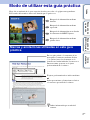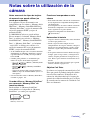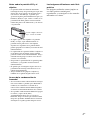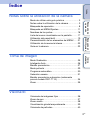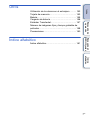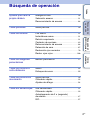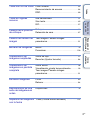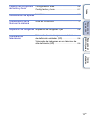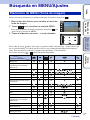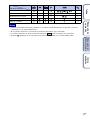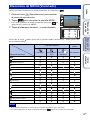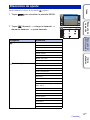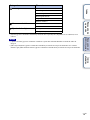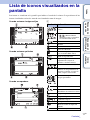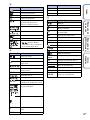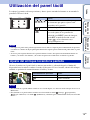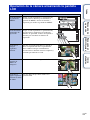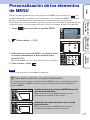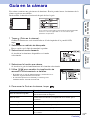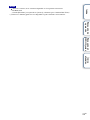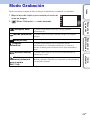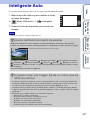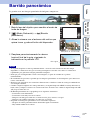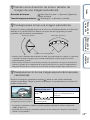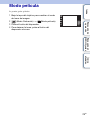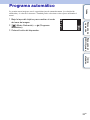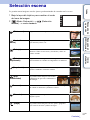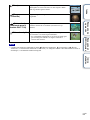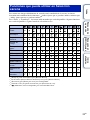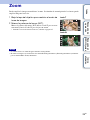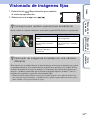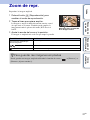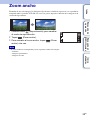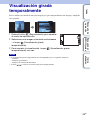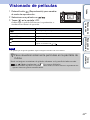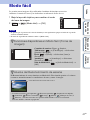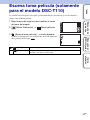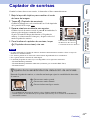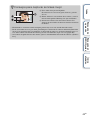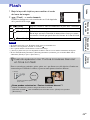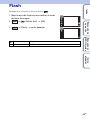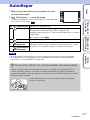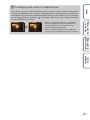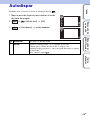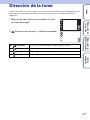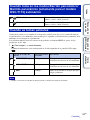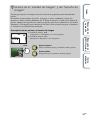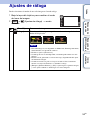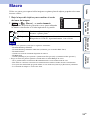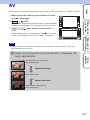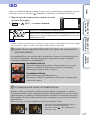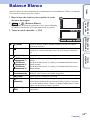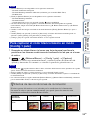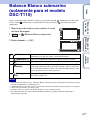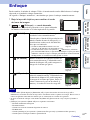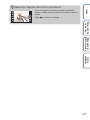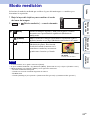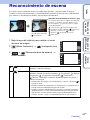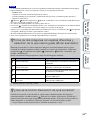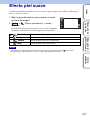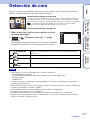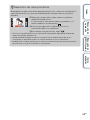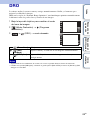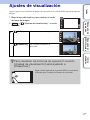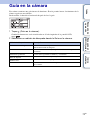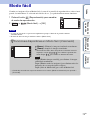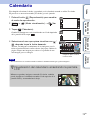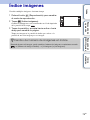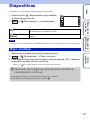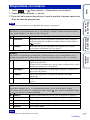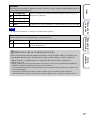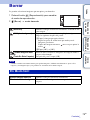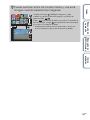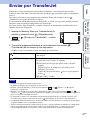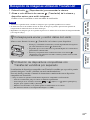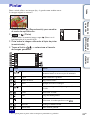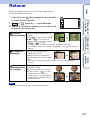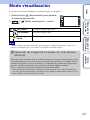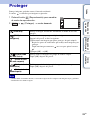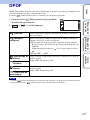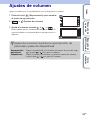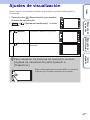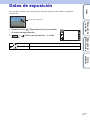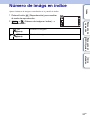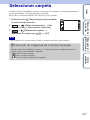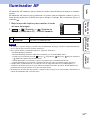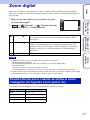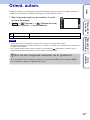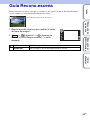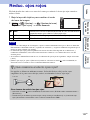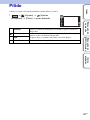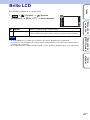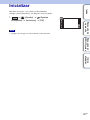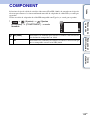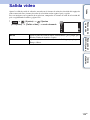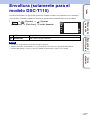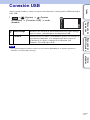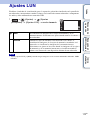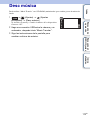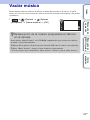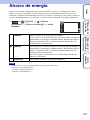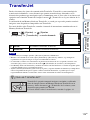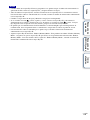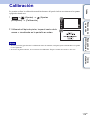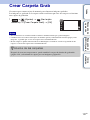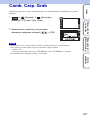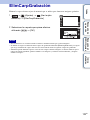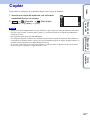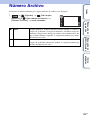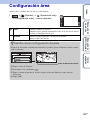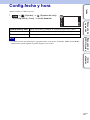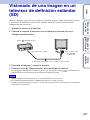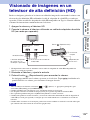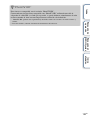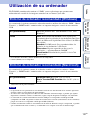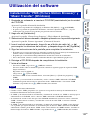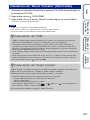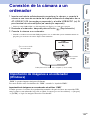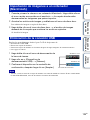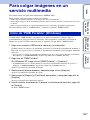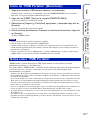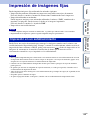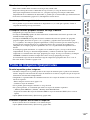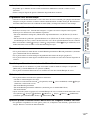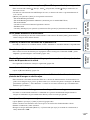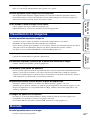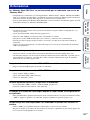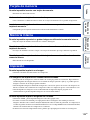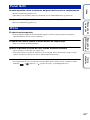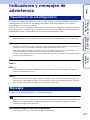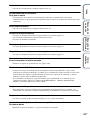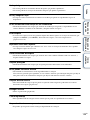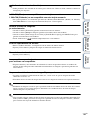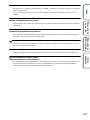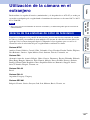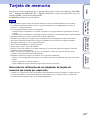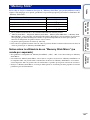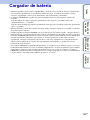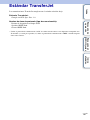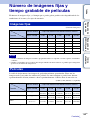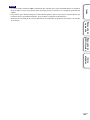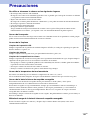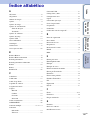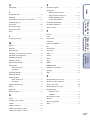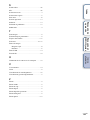Índice
Búsqueda de
operación
Búsqueda en
MENU/Ajustes
Índice
alfabético
2
ES
Modo de utilizar esta guía práctica
Haga clic en un botón de la parte superior derecha para saltar a la página correspondiente.
Esto resulta útil cuando se busca una función que se quiere ver.
Búsqueda de información mediante
función.
Búsqueda de información mediante
operación.
Búsqueda de información en un listado
de elementos de MENU/Ajustes.
Búsqueda de información mediante
palabra clave.
Marcas y anotaciones utilizadas en esta guía
práctica
Índice
Búsqueda de
operación
Búsqueda en
MENU/Ajustes
Índice
alfabético
En esta guía práctica, la secuencia de las
operaciones se muestra mediante flechas
(t). Deberá tocar los elementos en la
pantalla en el orden indicado. Las marcas se
muestran como aparecen en el ajuste
predeterminado de la cámara.
El ajuste predeterminado se indica mediante
.
Indica precauciones y limitaciones relativas
a la correcta operación de la cámara.
zIndica información que resulta útil
conocer.

Índice
Búsqueda de
operación
Búsqueda en
MENU/Ajustes
Índice
alfabético
3
ES
Notas sobre la utilización de la
cámara
Notas acerca de los tipos de tarjetas
de memoria que puede utilizar (se
vende por separado)
Las siguientes tarjetas de memoria son
compatibles con esta cámara: “Memory Stick
PRO Duo”, “Memory Stick PRO-HG Duo”,
“Memory Stick Duo”, tarjeta de memoria SD,
tarjeta de memoria SDHC y tarjeta de
memoria SDXC.
La MultiMediaCard no se puede utilizar.
En este manual, el término “Memory Stick
Duo” se utiliza para referirse a “Memory
Stick PRO Duo”, “Memory Stick PRO-HG
Duo” y “Memory Stick Duo”, y el término
“tarjeta SD” se utiliza para referirse a la
tarjeta de memoria SD, tarjeta de memoria
SDHC y tarjeta de memoria SDXC.
• Se ha confirmado que con esta cámara funciona
debidamente un “Memory Stick Duo” con una
capacidad de hasta 32 GB y una tarjeta SD de
hasta 64 GB
• Cuando grabe películas, se recomienda que
utilice las tarjetas de memoria siguientes:
– (Mark2) (“Memory Stick
PRO Duo” (Mark2))
– (“Memory Stick PRO-
HG Duo”)
– Tarjeta de memoria SD, tarjeta de memoria
SDHC o tarjeta de memoria SDXC (Clase 4 o
más rápida)
• Para más detalles sobre el “Memory Stick Duo”,
consulte la página 153.
Cuando utilice un “Memory Stick Duo”
con ranura de “Memory Stick” de
tamaño estándar
Puede utilizar el “Memory Stick Duo”
insertándolo en el adaptador de “Memory
Stick Duo” (se vende por separado).
Funciones incorporadas en esta
cámara
• Este manual describe cada una de las funciones
de los dispositivos compatibles/incompatibles
con TransferJet.
Para comprobar si su cámara admite la función
TransferJet, compruebe si la cámara tiene la
marca siguiente en la parte inferior.
Dispositivo compatible con TransferJet:
(TransferJet)
Notas sobre la batería
• Cargue la batería (suministrada) antes de utilizar
la cámara por primera vez.
• Puede cargar la batería aunque no esté
completamente descargada. Además, aunque la
batería no esté completamente cargada, podrá
utilizarse cargada sólo parcialmente tal como
esté.
• Si no piensa utilizar la batería durante un largo
tiempo, agote la carga actual y extráigala de la
cámara, después guárdela en un lugar fresco y
seco. Esto es para mantener las funciones de la
batería.
• Para más detalles sobre la batería que se puede
utilizar, consulte la página 155.
Objetivo Carl Zeiss
La cámara está equipada con un objetivo Carl
Zeiss que puede reproducir imágenes nítidas
con excelente contraste. El objetivo de la
cámara ha sido fabricado bajo el sistema de
garantía de calidad certificado por Carl Zeiss
de acuerdo con las normas de calidad de Carl
Zeiss en Alemania.
Adaptador de
“Memory Stick Duo”
Continúa r

Índice
Búsqueda de
operación
Búsqueda en
MENU/Ajustes
Índice
alfabético
4
ES
Notas sobre la pantalla LCD y el
objetivo
• La pantalla LCD está fabricada utilizando
tecnología de muy alta precisión por lo que más
del 99,99% de los píxeles son operativos para
uso efectivo. Sin embargo, es posible que
aparezcan algunos puntos diminutos negros y/o
brillantes (blancos, rojos, azules o verdes) en la
pantalla LCD. Estos puntos son un resultado
normal del proceso de fabricación, y no afectan
a la grabación.
• Si salpica agua u otros líquidos a la pantalla
LCD y se moja, seque inmediatamente la
pantalla con un paño suave. Los líquidos
dejados en la superficie de la pantalla LCD
pueden perjudicar la calidad y ocasionar un mal
funcionamiento.
• La exposición de la pantalla LCD o el objetivo a
la luz directa del sol durante largos periodos
podrá ocasionar un mal funcionamiento. Tenga
cuidado cuando ponga la cámara cerca de una
ventana o en exteriores.
• No presione la pantalla LCD. La pantalla podrá
decolorarse y eso podría ocasionar un mal
funcionamiento.
• Es posible que las imágenes dejen rastro en la
pantalla LCD en un lugar frío. Esto no es un
fallo de funcionamiento.
• Tenga cuidado de no golpear el objetivo, y
también de no aplicar ninguna fuerza en él.
Acerca de la condensación de
humedad
• Si se traslada la cámara directamente de un lugar
frío a uno cálido, es posible que la humedad se
condense en el interior o el exterior de la
cámara. Esta condensación de humedad podrá
ocasionar un mal funcionamiento de la cámara.
• Si se produce condensación de humedad, apague
la cámara y espere una h (hora)
aproximadamente hasta que se evapore la
humedad. Tenga en cuenta que si intenta tomar
imágenes quedando aún humedad en el interior
del objetivo, no podrá grabar imágenes claras.
Las imágenes utilizadas en esta Guía
práctica
Las imágenes utilizadas como ejemplos en
esta Guía práctica son imágenes
reproducidas, y no imágenes reales tomadas
utilizando esta cámara.
Puntos negros, blancos,
rojos, azules o verdes

Índice
Búsqueda de
operación
Búsqueda en
MENU/Ajustes
Índice
alfabético
5
ES
Índice
Notas sobre la utilización de la cámara
Modo de utilizar esta guía práctica ······················· 2
Notas sobre la utilización de la cámara ················ 3
Búsqueda de operación ········································ 8
Búsqueda en MENU/Ajustes······························· 11
Nombres de las partes········································ 16
Lista de iconos visualizados en la pantalla ········· 17
Utilización del panel táctil···································· 19
Personalización de los elementos de MENU······ 21
Utilización de la memoria interna························ 22
Guía en la cámara··············································· 23
Toma de imagen
Modo Grabación·················································· 25
Inteligente Auto ··················································· 26
Barrido panorámico············································· 27
Modo película······················································ 29
Programa automático·········································· 30
Selección escena················································ 31
Barrido panorámico submarino (solamente
para el modelo DSC-T110) ································· 34
Zoom··································································· 35
Visionado
Visionado de imágenes fijas ······························· 36
Zoom de repr.······················································ 37
Zoom ancho ························································ 38
Visualización girada temporalmente ··················· 39
Visionado de películas ········································ 40

Índice
Búsqueda de
operación
Búsqueda en
MENU/Ajustes
Índice
alfabético
6
ES
MENU (Toma de imagen)
Elementos de MENU (Toma de imagen) ············ 11
MENU
(Visionado)
Elementos de MENU (Visionado) ······················· 13
Ajustes
Elementos de ajuste············································ 14
Televisor
Visionado de una imagen en un televisor de
definición estándar (SD)···································· 128
Visionado de imágenes en un televisor de
alta definición (HD)············································ 129
Ordenador
Utilización de su ordenador······························· 131
Utilización del software ····································· 132
Conexión de la cámara a un ordenador················134
Para colgar imágenes en un servicio
multimedia························································· 136
Impresión
Impresión de imágenes fijas ····························· 138
Solución de problemas
Solución de problemas······································ 139
Indicadores y mensajes de advertencia············ 147

Índice
Búsqueda de
operación
Búsqueda en
MENU/Ajustes
Índice
alfabético
7
ES
Otros
Utilización de la cámara en el extranjero ·········· 152
Tarjeta de memoria··········································· 153
Batería······························································· 155
Cargador de batería·········································· 156
Estándar TransferJet········································· 157
Número de imágenes fijas y tiempo grabable de
películas···························································· 158
Precauciones ···················································· 160
Índice alfabético
Índice alfabético ················································ 161

Índice
Búsqueda de
operación
Búsqueda en
MENU/Ajustes
Índice
alfabético
8
ES
Búsqueda de operación
Ajustes que hace la
propia cámara
Inteligente Auto···················································· 26
Selección escena ················································ 31
Reconocimiento de escena······························ 64
Toma películas
Modo película ······················································· 29
Toma de retratos
Piel suave ······························································ 31
Instantánea suave··············································· 31
Retrato crepúsculo·············································· 31
Captador de sonrisas········································· 43
Reconocimiento de escena······························ 64
Detección de cara ··············································· 67
Reducción ojos cerrados··································· 70
Reduc. ojos rojos··············································· 100
Toma de imágenes
panorámicas
Barrido panorámico ············································ 27
Toma de motivos a
corta distancia
Macro ······································································ 55
Enfoque de cerca ················································ 55
Toma de motivos en
movimiento
Modo película ······················································· 29
Obturador rápido ················································· 32
Ajustes de ráfaga················································· 54
Toma sin desenfoque
Alta sensibilidad··················································· 31
Obturador rápido ················································· 32
Autodisparador de 2 s (segundo)
de retardo ······························································ 47
ISO··········································································· 57

Índice
Búsqueda de
operación
Búsqueda en
MENU/Ajustes
Índice
alfabético
9
ES
Toma con luz de fondo
Flash forzado························································ 45
Reconocimiento de escena······························ 64
DRO········································································· 69
Toma en lugares
oscuros
Alta sensibilidad··················································· 31
Sinc lenta ······························································· 45
ISO··········································································· 57
Cambio de la posición
de enfoque
Enfoque·································································· 61
Detección de cara ··············································· 67
Cambio de tamaño de
imagen
Tam imagen/Tamaño imagen
panorámica···························································· 51
Borrado de imágenes
Borrar ······································································ 79
Formatear ···························································· 120
Visualización de
imágenes ampliadas
Zoom de repr.······················································· 37
Recortar (Ajustar tamaño) ································ 84
Visualización de
imágenes en pantalla
completa
Zoom ancho·························································· 38
Visualización girada temporalmente·············· 39
Tam imagen/Tamaño imagen
panorámica···························································· 51
Editando imágenes
Pintar······································································· 83
Retocar··································································· 84
Reproducción de una
serie de imágenes en
orden
Diapositivas··························································· 76
Impresión de imágenes
con la fecha
“PMB (Picture Motion Browser)” ··················· 132

Índice
Búsqueda de
operación
Búsqueda en
MENU/Ajustes
Índice
alfabético
10
ES
Cambio de los ajustes
de fecha y hora
Configuración área············································ 126
Config.fecha y hora··········································· 127
Inicialización de ajustes
Inicializar ······························································ 107
Visualización de la
Guía en la cámara
Guía en la cámara··············································· 72
Impresión de imágenes
Impresión de imágenes fijas ·························· 138
Visionado en
televisores
Visionado de una imagen en un televisor
de definición estándar (SD)···························· 128
Visionado de imágenes en un televisor de
alta definición (HD) ··········································· 129

Índice
Búsqueda de
operación
Búsqueda en
MENU/Ajustes
Índice
alfabético
11
ES
Búsqueda en MENU/Ajustes
Puede seleccionar fácilmente las distintas funciones de toma de imagen en .
1 Baje la tapa del objetivo para cambiar al modo de
toma de imagen.
2 Toque para visualizar la pantalla MENU.
Los cuatro elementos de menú visualizados debajo de no
aparecen en la pantalla de MENU.
3 Toque el elemento de menú t modo deseado.
En la tabla de abajo, indica ajustes que se pueden cambiar, mientras que – indica ajustes que
no se pueden cambiar. Un ajuste puede ser fijo o estar restringido dependiendo del modo de
toma. Para más detalles, consulte la página correspondiente a cada elemento.
Los iconos debajo de y indican los modos disponibles.
Elementos de MENU (Toma de imagen)
Modo Grabación
Elementos del menú
Modo fácil
——
Escena toma película
(solamente para el modelo
DSC-T110)
—————
Captador de sonrisas
—— —
Flash
—— —
Autodispar
——
Dirección de la toma
——— —
Tam imagen/Tamaño imagen
panorámica
Ajustes de ráfaga
—— —
Macro
—— —
EV
ISO
——— —
Balance Blanco
— —
Balance Blanco submarino
(solamente para el modelo
DSC-T110)
—— —
Enfoque
—— —
Modo medición
——
Reconocimiento de escena
—————
Efecto piel suave
———— —
Continúa r

Índice
Búsqueda de
operación
Búsqueda en
MENU/Ajustes
Índice
alfabético
12
ES
• [Barrido panorámico submarino] solamente se visualiza cuando [Envoltura] está ajustado a [Activar]
(solamente para el modelo DSC-T110).
• En la pantalla solamente se visualizan los elementos disponibles para cada modo.
• Los cuatro elementos de menú visualizados debajo de varían de acuerdo con cada modo.
• El modo (Submarino) en Selección escena sólo está disponible para el modelo DSC-T110.
Detección de cara
—— —
DRO
——— — —
Reducción ojos cerrados
———— —
Ajustes de visualización
—
Guía en la cámara
—
Notas
Modo Grabación
Elementos del menú

Índice
Búsqueda de
operación
Búsqueda en
MENU/Ajustes
Índice
alfabético
13
ES
Puede seleccionar fácilmente las distintas funciones de visionado en .
1 Pulse el botón (Reproducción) para cambiar
al modo de reproducción.
2 Toque para visualizar la pantalla MENU.
Los cuatro elementos de menú visualizados debajo de no
aparecen en la pantalla de MENU.
3 Toque el elemento de menú t modo deseado.
En la tabla de abajo, indica ajustes que se pueden cambiar, mientras que – indica ajustes que
no se pueden cambiar.
• En la pantalla solamente se visualizan los elementos disponibles para cada modo.
• Los cuatro elementos de menú visualizados debajo de varían de acuerdo con cada modo.
Elementos de MENU (Visionado)
Modo visualización
Elementos del menú
Tarjeta de memoria
Memoria
interna
Ver fecha Ver carpetas
(Fija)
Ver carpetas
(Película)
Ver carpetas
(Modo fácil)
(Calendario)
———
(Índice imágenes)
(Diapositivas)
—
(Borrar)
(Enviar por TransferJet)
——
(Pintar)
—
(Retocar)
—
(Modo visualización)
—
(Proteger)
DPOF
——
(Rotar)
—
(Ajustes de volumen)
(Ajustes de visualización)
(Datos de exposición)
(Número de imágs en índice)
(Seleccionar carpeta)
——
Guía en la cámara
Notas

Índice
Búsqueda de
operación
Búsqueda en
MENU/Ajustes
Índice
alfabético
14
ES
Puede cambiar los ajustes de la pantalla (Ajustes).
1 Toque para visualizar la pantalla MENU.
2 Toque (Ajustes) t categoría deseada t
elemento deseado t ajuste deseado.
Elementos de ajuste
Categorías Elementos
Ajustes de toma
Iluminador AF
Cuadrícula
Resolución visualiz.
Zoom digital
Orient. autom.
Guía Recono.escena
Reduc. ojos rojos
Aviso ojos cerrados
Guía de objetivo
Pitido
Brillo LCD
Language Setting
Color visualización
Modo demostración
Inicializar
COMPONENT
Salida vídeo
Envoltura (solamente para el modelo
DSC-T110)
Conexión USB
Ajustes LUN
Desc música
Vaciar música
Ahorro de energía
TransferJet
Eye-Fi*
Calibración
Continúa r

Índice
Búsqueda de
operación
Búsqueda en
MENU/Ajustes
Índice
alfabético
15
ES
* [Eye-Fi] aparece solamente cuando hay insertada una tarjeta Eye-Fi (disponible en el comercio) en la
cámara.
• [Ajustes de toma] aparece solamente cuando los ajustes han sido introducidos en modo de toma de
imagen.
• [Her tarjeta memoria] aparece solamente cuando hay insertada una tarjeta de memoria en la cámara,
mientras que [Herr.memoria interna] aparece solamente cuando no hay insertada una tarjeta de memoria.
Her tarjeta memoria
Formatear
Crear Carpeta Grab
Camb. Carp. Grab
ElimCarpGrabación
Copiar
Número Archivo
Herr.memoria interna
Formatear
Número Archivo
Ajustes del reloj
Configuración área
Config.fecha y hora
Notas
Categorías Elementos

Índice
Búsqueda de
operación
Búsqueda en
MENU/Ajustes
Índice
alfabético
16
ES
Nombres de las partes
A Palanca del zoom (W/T) (35, 37)
B Botón del disparador
C Micrófono
D Botón/lámpara de alimentación ON/OFF
(Alimentación)
E Flash
F Lámpara del autodisparador/Lámpara del
Captador de sonrisas/
Iluminador AF
G Objetivo
H Tapa del objetivo
I Pantalla LCD/Panel táctil
J Altavoz
K Botón (Reproducción) (36)
L Gancho para correa de muñeca*
M Ranura de inserción de la batería
N Rosca para trípode
O Tapa de la batería/tarjeta de memoria
P Conector múltiple (Type3a)
Q Palanca de expulsión de la batería
R Ranura de tarjeta de memoria
S Lámpara de acceso
T Marca (TransferJet™) (81, 116)
* Utilización de la correa de muñeca
Coloque la correa y pase la mano a través del lazo
para evitar que pueda caérsele la cámara.
* Utilización del lápiz de pintar
El lápiz de pintar se utiliza cuando se emplea el
panel táctil. Se coloca en la correa de muñeca. No
transporte la cámara agarrando del lápiz de pintar.
La cámara podrá caerse.
Panel de la tapa
Gancho

Índice
Búsqueda de
operación
Búsqueda en
MENU/Ajustes
Índice
alfabético
17
ES
Lista de iconos visualizados en la
pantalla
Los iconos se visualizan en la pantalla para indicar el estado de la cámara. Las posiciones de los
iconos visualizados varían de acuerdo con el modo de toma de imagen.
Cuando se toman imágenes fijas
Cuando se toman películas
Cuando se reproduce
1
Visualización
Indicación
Icono de Reconocimiento de
escena
Balance del blanco
• (Balance Blanco
submarino) sólo se visualizan
en el modelo DSC-T110.
DRO
Destino
Reconocimiento de escena
Aviso de vibración
Escena toma película (solamente
para el modelo DSC-T110)
Zoom de reproducción
Soporte de grabación/
reproducción (Tarjeta de
memoria, memoria interna)
Visualización del modo Eye-Fi
8/8 Número de imagen/Número de
imágenes grabadas en rango de
fecha, carpeta seleccionada
Tamaño de imagen/Tamaño de
imagen panorámica
Ajustes de TransferJet
Aviso de archivo base datos
lleno/Error de archivo base datos
Carpeta de grabación
Carpeta de reproducción
Cambio de carpeta
Proteger
Marca de orden de impresión
(DPOF)
Reducción ojos cerrados
Continúa r

Índice
Búsqueda de
operación
Búsqueda en
MENU/Ajustes
Índice
alfabético
18
ES
2
3
4
Visualización
Indicación
Batería restante
Aviso de poca batería
Iluminador AF
Carpeta de grabación
Soporte de grabación/
reproducción (Tarjeta de
memoria, memoria interna)
Visualización del modo Eye-Fi
Relación del zoom
Modo de medición
Flash
Balance del blanco
• (Balance Blanco
submarino) sólo se visualizan
en el modelo DSC-T110.
Visualización
Indicación
Ajustes de ráfaga
C:32:00 Visualización de autodiagnóstico
Aviso de aumento de la
temperatura
Autodisparador
96 Número de imágenes que se
pueden grabar
100 Min Tiempo que se puede grabar
Detección de cara
Efecto piel suave
Aviso de archivo base datos
lleno/Error de archivo base datos
Tamaño de imagen/Tamaño de
imagen panorámica
Cuadro del visor de rango AF
Cruz filial de la medición de
punto
ISO400 Número ISO
+2,0EV Valor de exposición
125 Velocidad de obturación
F3,5 Valor de abertura
Visualización
Indicación
Enfoque
Reducción del efecto ojos rojos
z Bloqueo AE/AF
Obturación lenta con reducción
de ruido (NR)
125 Velocidad de obturación
F3,5 Valor de abertura
ISO400 Número ISO
+2,0EV Valor de exposición
Enfoque de cerca
Modo de flash
Carga del flash
Modo de medición
GRABAR
Espera
Grabando una película/en espera
0:12 Tiempo de grabación (min:s)
N Reproducción
Barra de reproducción
0:00:12 Contador
101-0012 Número de carpeta-archivo
2010 1 1
9:30 AM
Fecha/hora grabadas de la
imagen de reproducción
Visualización
Indicación

Índice
Búsqueda de
operación
Búsqueda en
MENU/Ajustes
Índice
alfabético
19
ES
Utilización del panel táctil
La cámara le permite realizar operaciones y hacer ajustes tocando los botones o arrastrando la
pantalla LCD con el dedo.
• Para operar el panel táctil, púlselo ligeramente con el dedo o el lápiz de pintar suministrado. Si presiona
con fuerza o si utiliza un objeto puntiagudo distinto del lápiz de pintar suministrado podrá dañar el panel
táctil.
• Si toca la parte superior derecha de la pantalla durante la toma, desaparecerán momentáneamente los
botones y los iconos. Los botones y los iconos reaparecerán cuando retire el dedo de la pantalla.
Al tocar el motivo en el panel táctil se muestra un cuadro, y pulsando después el botón del
disparador hasta la mitad se enfoca el cuadro. Si hay una cara en el cuadro, además del enfoque,
también se optimizarán automáticamente el brillo y el tono.
• Esta función no se puede utilizar cuando se usa el zoom digital, o se toma en modo enfoque de cerca o en
Modo fácil.
• Esta función no se puede utilizar cuando está seleccionado el modo (Paisaje), (Crepúsculo),
(Fuegos artificiales) o el modo (Submarino) (solamente para el modelo DSC-T110) en Selección
escena.
Botón Acción
///
Visualiza los elementos ocultos para que
los elementos que quiera ajustar estén
mostrados en la pantalla.
Vuelve a la pantalla anterior.
Visualiza la descripción de las funciones
para cada ajuste de las pantallas de
selección para MENU (toma de imagen),
modo REC o modo Selección escena.
Toque t los elementos cuya
descripción quiere ver.
Notas
Ajuste del enfoque tocando la pantalla
Botón/Método de operación Acción
Toque el motivo Ajusta el enfoque.
Cancela la función.
Notas

Índice
Búsqueda de
operación
Búsqueda en
MENU/Ajustes
Índice
alfabético
20
ES
Operación de la cámara arrastrando la pantalla
LCD
Acción Método de operación
Visualiza/oculta
la pantalla de
MENU
Toque el lado izquierdo de la pantalla LCD y
arrastre hacia la derecha para visualizar la
pantalla de MENU; arrastre de derecha a
izquierda para ocultar la pantalla de MENU.
Visualiza/oculta
los botones de
operación
Toque el lado izquierdo de la pantalla LCD y
arrastre hacia la izquierda para ocultar los
botones de operación; arrastre de izquierda a
derecha para visualizar los botones de
operación.
Visualiza la
imagen
siguiente/
anterior
Arrastre la pantalla LCD hacia la derecha o
hacia la izquierda durante la reproducción.
Para cambiar la imagen continuamente,
arrastre hacia la derecha o hacia la izquierda y
continúe presionando ese lado.
Visualiza la
pantalla de
índice de
imágenes
Arrastre hacia arriba en la pantalla LCD.
Visualiza la
página siguiente/
anterior en modo
de índice
Arrastre hacia abajo o hacia arriba en la
pantalla LCD.

Índice
Búsqueda de
operación
Búsqueda en
MENU/Ajustes
Índice
alfabético
21
ES
Personalización de los elementos
de MENU
Durante la toma/reproducción, los cuatro elementos de MENU aparecen debajo de en la
pantalla LCD. Puede personalizar estos cuatro botones a los elementos de MENU y posiciones
deseados, permitiéndole ubicar convenientemente los botones usados con frecuencia.
Estos botones se pueden personalizar y guardar los ajustes para cada modo de grabación durante
la toma de imagen, y para la memoria interna y la tarjeta de memoria durante la reproducción.
1 Toque para visualizar la pantalla MENU.
2 (Personalizar) t [OK]
3 Seleccione un incono de MENU y arrástrelo hasta
la posición deseada en el lado izquierdo de la
pantalla LCD.
El icono de MENU en el área de personalización se reemplaza.
4 Para cancelar, toque .
• No se puede personalizar el icono MENU en Modo fácil.
Nota
Área de personalización
zPara sacar partido a la personalización
No solamente puede cambiar de sitio los iconos de MENU, sino que también puede cambiar
de sitio los iconos de MENU dentro del área de personalización y reducir el número de
iconos de MENU.
Cambio de sitio de los iconos de MENU dentro del
área de personalización
Mientras toca un icono de MENU dentro del área de
personalización, muévalo al sitio deseado.
Reducción del número de iconos en el área de
personalización
Mientras toca un icono de MENU dentro del área de
personalización, muévalo al área de la derecha.

Índice
Búsqueda de
operación
Búsqueda en
MENU/Ajustes
Índice
alfabético
22
ES
Utilización de la memoria interna
La cámara tiene aproximadamente 23 MB de memoria interna. Esta memoria no es extraíble.
Aun cuando no haya tarjeta de memoria insertada en la cámara, puede grabar imágenes
utilizando esta memoria interna.
Le recomendamos copiar (copia de seguridad) los datos utilizando uno de los métodos
siguientes.
Para copiar datos (copia de seguridad) a un disco duro de su ordenador
Realice el procedimiento de la página 134 sin una tarjeta de memoria insertada en la cámara.
Para copiar datos (copia de seguridad) en una tarjeta de memoria
Prepare una tarjeta de memoria con suficiente capacidad libre, después realice el procedimiento
explicado en [Copiar] (página 124).
• No se pueden importar datos de imagen de una tarjeta de memoria a la memoria interna.
• Haciendo una conexión USB entre la cámara y un ordenador con un cable, podrá importar datos
almacenados en la memoria interna a un ordenador. Sin embargo, no se pueden exportar datos de un
ordenador a la memoria interna.
Cuando hay una tarjeta de memoria insertada
[Grabación]: Las imágenes se graban en la tarjeta de memoria.
[Reproducción]: Se reproducen las imágenes de la tarjeta de
memoria.
[Menú, Ajustes, etc.]: Se pueden realizar varias funciones en
las imágenes de la tarjeta de memoria.
Cuando no hay tarjeta de memoria insertada
[Grabación]: Las imágenes se graban utilizando la memoria
interna.
• No se pueden grabar películas en la memoria interna cuando el
tamaño de imagen es [1 280×720(Fina)] o [1 280×720(Estándar)].
[Reproducción]: Se reproducen las imágenes almacenadas en
la memoria interna.
[Menú, Ajustes, etc.]: Se pueden realizar varias funciones en
las imágenes almacenadas en la memoria interna.
Acerca de los datos de imagen almacenados en
la memoria interna
Notas
Memoria
interna
B
B

Índice
Búsqueda de
operación
Búsqueda en
MENU/Ajustes
Índice
alfabético
23
ES
Guía en la cámara
Esta cámara contiene una guía interna de funciones. Esto le permite buscar las funciones de la
cámara según sus necesidades.
Puede utilizar la función seleccionada después de leer la guía.
1 Toque (Guía en la cámara).
Cuando los botones no estén visualizados en el lado izquierdo de la pantalla LCD,
toque .
2 Seleccione un método de búsqueda.
Esto se explica en la Guía de toma/imá./reproduc.
3 Seleccione el modo deseado.
Se visualizan las funciones disponibles en el modo
seleccionado.
4 Seleccione la función que desee.
Se visualiza la guía de funcionamiento de la función seleccionada.
5 Utilice / para cambiar la visualización de
resumen a funcionamiento a detalles.
• Es posible que la guía de funcionamiento y los detalles no se
muestren, según la función seleccionada.
• Si selecciona [Utilizar esta función], la cámara pasará
automáticamente al modo seleccionado.
6 Para cerrar la Guía en la cámara, toque .
Método de búsqueda Descripción
Guía de toma imá./reproduc.
Permite buscar varias operaciones de funcionamiento en el modo de
toma/visualización de imágenes.
Guía de icono
Permite buscar la función y el significado de los iconos que se
visualizan.
Solución de problemas
Permite buscar problemas comunes y su solución.
Guía de objetivo
Permite buscar funciones que se ajusten a sus necesidades.
Palabra clave
Permite buscar funciones por palabras clave.
Historial
Muestra los últimos 10 elementos que se han visualizado en la Guía
en la cámara.
Se visualiza una guía de funcionamiento para que pueda
utilizar la cámara siguiendo las instrucciones que
aparecen en pantalla.
Continúa r

Índice
Búsqueda de
operación
Búsqueda en
MENU/Ajustes
Índice
alfabético
24
ES
• (Guía en la cámara) no se encuentra disponible en las siguientes situaciones:
–En Modo fácil
– Cuando [Envoltura] está ajustado en [Activar] (solamente para el modelo DSC-T110)
• [Utilizar esta función] puede no estar disponible según la funciones seleccionadas.
Notas

Índice
Búsqueda de
operación
Búsqueda en
MENU/Ajustes
Índice
alfabético
25
ES
Modo Grabación
Puede seleccionar el modo de toma de imagen en función de la condición y la finalidad.
1 Baje la tapa del objetivo para cambiar al modo de
toma de imagen.
2 (Modo Grabación) t modo deseado
(Inteligente Auto)
Le permite tomar imágenes fijas con el arreglo ajustado
automáticamente.
(Barrido panorámico)
Le permite tomar una imagen panorámica después de componer
imágenes.
(Modo película)
Le permite grabar películas.
(Programa
automático)
Le permite tomar imágenes con la exposición ajustada
automáticamente (la velocidad de obturación y el valor de la
abertura). También puede seleccionar varios ajustes utilizando el
menú.
(Selección escena)
Le permite tomar imágenes con los ajustes predeterminados de
acuerdo con la escena.
(Barrido panorámico
submarino) (solamente
para el modelo
DSC-T110)
Le permite tomar imágenes panorámicas submarinas.
[Barrido panorámico submarino] está disponible cuando [Envoltura]
está ajustado a [Activar].

Índice
Búsqueda de
operación
Búsqueda en
MENU/Ajustes
Índice
alfabético
26
ES
Inteligente Auto
Le permite tomar imágenes fijas con el arreglo ajustado automáticamente.
1 Baje la tapa del objetivo para cambiar al modo
de toma de imagen.
2 (Modo Grabación) t (Inteligente
Auto)
3 Pulse el botón del disparador para tomar una
imagen.
• [Flash] está ajustado a [Auto] o [Desactivar].
Nota
zAcerca del Reconocimiento de escena
El Reconocimiento de escena funciona en modo Automático inteligente. Esta función
permite a la cámara reconocer automáticamente las condiciones de toma y tomar la imagen.
La cámara reconoce (Crepúsculo), (Retrato crepúsculo), (Crepúsculo con trípode),
(Contraluz), (Retrato a contraluz), (Paisaje), (Macro), (Enfoque de cerca) o
(Retrato), y visualiza el icono y la guía correspondientes en la pantalla cuando la escena
es reconocida.
Para más detalles, consulte la página 64.
Icono de reconocimiento de escena y guía
zSi quiere tomar una imagen fija de un motivo que es
difícil de enfocar
• La distancia de toma de imagen más corta es aproximadamente 8 cm (1 cm en modo Automático
inteligente o Modo fácil) (W), 50 cm (T) (desde el objetivo). Cuando quiera tomar un motivo que
esté mas cerca que la distancia de toma, haga la toma en el modo Enfoque de cerca.
• Cuando la cámara no pueda enfocar automáticamente el motivo, el indicador de bloqueo AE/AF
cambiará a parpadeo lento y no sonará el pitido. Recomponga la toma o cambie el ajuste de enfoque
(página 61).
• Es posible que sea difícil enfocar en las situaciones siguientes:
– Esté oscuro y el motivo esté distante.
– El contraste entre el motivo y el fondo sea escaso.
– El motivo sea visto a través de un cristal.
– El motivo esté moviéndose rápidamente.
– Haya luz reflectante o superficies brillantes.
– El motivo tenga luz de fondo o haya una luz intermitente.

Índice
Búsqueda de
operación
Búsqueda en
MENU/Ajustes
Índice
alfabético
27
ES
Barrido panorámico
Le permite crear una imagen panorámica de imágenes compuestas.
1 Baje la tapa del objetivo para cambiar al modo de
toma de imagen.
2 (Modo Grabación) t (Barrido
panorámico)
3 Alinee la cámara con el extremo del motivo que
quiere tomar y pulse el botón del disparador.
4 Desplace panorámicamente la cámara
hasta el final de la guía, siguiendo la
indicación en la pantalla LCD.
• Si no puede desplazar la cámara panorámicamente a través de todo el motivo dentro del tiempo
disponible, se mostrará un área gris en la imagen compuesta. Si ocurre esto, mueva la cámara más
rápidamente para grabar una imagen panorámica completa.
• Dado que para la composición se unen varias imágenes, la parte de la unión no se grabará
uniformemente.
• En condiciones de poca luz, es posible que las imágenes panorámicas se desenfoquen o que la toma no se
realice exitosamente.
• Bajo luces que parpadeen, tales como luces fluorescentes, el brillo o el color de la imagen combinada no
será siempre el mismo.
• Cuando el ángulo completo de la toma panorámica y el ángulo bloqueado AE/AF sean muy diferentes en
brillo, color y enfoque, la toma no se realizará con éxito. Si ocurre esto, cambie el ángulo bloqueado AE/
AF y haga la toma otra vez.
• El Barrido panorámico no es apropiado para las siguientes situaciones:
– Los motivos están moviéndose
– Los motivos están muy cerca de la cámara
– Imágenes con muy poco contraste, tal como el cielo, playa arenosa, o césped
– Imágenes con cambios constantes, tal como olas o cascadas
• No puede crear imágenes panorámicas en las situaciones siguientes:
– Desplaza la cámara panorámicamente demasiado rápida o lentamente.
– Hay mucho temblor de la cámara.
Notas
Esta parte no será tomada
Barra guía
Continúa r

Índice
Búsqueda de
operación
Búsqueda en
MENU/Ajustes
Índice
alfabético
28
ES
zCambio de la dirección de toma o tamaño de
imagen de una imagen panorámica
Dirección de la toma: (Dirección de la toma) t [Derecha], [Izquierda],
[Arriba] o [Abajo]
Tamaño imagen panorámica: (Tam imagen) t [Estándar] o [Ancho]
zConsejos para tomar una imagen panorámica
Desplace la cámara panorámicamente en un arco a una velocidad constante en la dirección
indicada en la pantalla LCD. Los motivos en reposo son más apropiados para toma
panorámica que los motivos en movimiento.
• Primero, pulse el botón del disparador hasta la mitad, para poder bloquear el enfoque, la exposición
y el balance del blanco. Después, pulse el botón del disparador a fondo y desplace la cámara
panorámicamente o ladéela.
• Si una sección con formas o escenario muy variados está concentrada a lo largo de un borde de la
pantalla, es posible que la composición de la imagen falle. En tal caso, ajuste la composición del
fotograma de forma que la sección esté en el centro de la imagen, después haga la toma otra vez.
Radio lo más corto posible
Dirección horizontalDirección vertical
zDesplazamiento de las imágenes panorámicas para
visualizarlas
Desplace las imágenes panorámicas tocando mientras estén siendo visualizadas
imágenes panorámicas. Toque la pantalla LCD durante la reproducción para visualizar los
botones de operación.
• Las imágenes panorámicas también se pueden reproducir utilizando el software suministrado
“PMB” (página 132).
• Es posible que las imágenes panorámicas tomadas con otra cámara no se desplacen correctamente
cuando sean reproducidas.
Botón de operación/
Método de operación
Acción
Toque o la pantalla
LCD
Desplaza la reproducción/hace una
pausa en el desplazamiento de
imágenes
Toque /// o
arrastre hacia arriba/abajo/
derecha/izquierda
Desplaza imágenes
Muestra el área visualizada de
la imagen panorámica entera

Índice
Búsqueda de
operación
Búsqueda en
MENU/Ajustes
Índice
alfabético
29
ES
Modo película
Le permite grabar películas.
1 Baje la tapa del objetivo para cambiar al modo
de toma de imagen.
2 (Modo Grabación) t (Modo película)
3 Pulse el botón del disparador.
4 Para detener la toma, pulse el botón del
disparador otra vez.

Índice
Búsqueda de
operación
Búsqueda en
MENU/Ajustes
Índice
alfabético
30
ES
Programa automático
Le permite tomar imágenes con la exposición ajustada automáticamente (la velocidad de
obturación y el valor de la abertura). También puede seleccionar varios ajustes utilizando el
menú.
1 Baje la tapa del objetivo para cambiar al modo
de toma de imagen.
2 (Modo Grabación) t (Programa
automático)
3 Pulse el botón del disparador.

Índice
Búsqueda de
operación
Búsqueda en
MENU/Ajustes
Índice
alfabético
31
ES
Selección escena
Le permite tomar imágenes con los ajustes predeterminados de acuerdo con la escena.
1 Baje la tapa del objetivo para cambiar al modo
de toma de imagen.
2 (Modo Grabación) t (Selección
escena) t modo deseado
(Piel suave)
Le permite tomar caras para una mayor suavidad.
(Instantánea
suave)
Le permite tomar imágenes con un ambiente más suave
para retratos y flores, etc.
(Paisaje)
Permite una toma fácil de escenas distantes enfocando a
distancia. Toma el cielo claro y los árboles y flores en
colores vívidos.
(Retrato
crepúsculo)
Le permite tomar imágenes nítidas de personas con la
vista nocturna en el fondo sin comprometer el ambiente.
(Crepúsculo)
Le permite tomar escenas nocturnas a larga distancia sin
perder el ambiente oscuro del entorno.
(Alta
sensibilidad)
Le permite tomar imágenes sin flash en
condiciones de poca luz, reduciendo el
desenfoque.
(Gourmet)
Selecciona el modo Macro, permitiéndole tomar arreglos
de comida en deliciosos y brillantes colores.
(Mascota)
Le permite tomar imágenes de sus mascotas con los
mejores ajustes.
(Playa)
Le permite tomar imágenes con los ajustes apropiados
para escenas de costas y riberas de lagos.
Continúa r

Índice
Búsqueda de
operación
Búsqueda en
MENU/Ajustes
Índice
alfabético
32
ES
• Cuando toma imágenes utilizando el modo (Retrato crepúsculo), (Crepúsculo) o (Fuegos
artificiales), la velocidad de obturación es más lenta y las imágenes tienden a desenfocarse. Para evitar el
desenfoque, se recomienda utilizar un trípode.
(Nieve)
Le permite grabar imágenes claras evitando los colores
sumergidos en escenas de nieve u otros lugares donde
toda la pantalla aparece blanca.
(Fuegos
artificiales)
Le permite grabar fuegos artificiales en todo su
esplendor.
(Submarino)
(solamente para el
modelo DSC-T110)
Le permite tomar imágenes submarinas en colores
naturales dentro de la envoltura (tal como la Caja
marina).
(Obturador rápido)
Le permite capturar motivos que se mueven rápidamente
en exteriores o en otros lugares brillantes.
• La velocidad de obturación se vuelve más rápida para
que las imágenes tomadas en lugares oscuros se
vuelvan más oscuras.
Nota

Índice
Búsqueda de
operación
Búsqueda en
MENU/Ajustes
Índice
alfabético
33
ES
Para tomar una imagen debidamente de acuerdo con la condición de la escena, la cámara
determina una combinación de funciones. indica ajustes que se pueden cambiar, mientras que
– indica ajustes que no se pueden cambiar.
Para “Flash” y “Autodispar”, los iconos indican modos que están disponibles. Algunas funciones
no estarán disponibles, según el modo de selección escena.
*
1
[Flash] no puede seleccionarse para [Balance Blanco].
*
2
Puede utilizar [Balance Blanco submarino] en lugar de [Balance Blanco].
*
3
[Desactivar] para [Efecto piel suave] no está disponible.
*
4
[Cuando se toca] no puede seleccionarse para [Detección de cara].
*
5
(Submarino) sólo está disponible para el modelo DSC-T110.
Funciones que puede utilizar en Selección
escena
Flash
——— —
Autodispar
Captador de
sonrisas
— — —— ——
Ajustes de
ráfaga
————— —
Enfoque de
cerca
—————— ——— —
EV
ISO ——————————— —
Balance Blanco ————— *
1
——— *
2
—
Enfoque —————————————
Modo medición —————————————
Efecto piel
suave
*
3
— —————————
Detección de
cara
*
4
*
4
— — —— ——
Reducción ojos
cerrados
———————————
*
5

Índice
Búsqueda de
operación
Búsqueda en
MENU/Ajustes
Índice
alfabético
34
ES
Barrido panorámico submarino
(solamente para el modelo
DSC-T110)
Cuando la cámara está instalada en una envoltura (tal como la caja marina), la cámara hace
múltiples tomas durante un barrido, y le permite crear una imagen panorámica de las imágenes
compuestas.
1 Baje la tapa del objetivo para cambiar al modo
de toma de imagen.
2 t (Ajustes) t (Ajustes
principales) t [Envoltura] t [Activar]
3 Ponga la cámara en la envoltura.
4 (Modo Grabación) t (Barrido
panorámico submarino)
5 Alinee la cámara con el extremo del motivo que
quiere tomar y pulse el botón del disparador.
6 Desplace panorámicamente la cámara
hasta el final de la guía, siguiendo la
indicación en la pantalla LCD.
• Si no puede desplazar la cámara panorámicamente a través de todo el motivo dentro del tiempo
disponible, se mostrará un área gris en la imagen compuesta. Si ocurre esto, mueva la cámara más
rápidamente para grabar una imagen panorámica completa.
• Dado que para la composición se unen varias imágenes, la parte de la unión no se grabará
uniformemente.
• En condiciones de poca luz, es posible que las imágenes panorámicas se desenfoquen o que la toma no se
realice exitosamente.
• Bajo luces que parpadeen, el brillo o el color de la imagen combinada no será siempre el mismo.
• Cuando el ángulo completo de la toma panorámica y el ángulo bloqueado AE/AF sean muy diferentes en
brillo, color y enfoque, la toma no se realizará con éxito. Si ocurre esto, cambie el ángulo bloqueado AE/
AF y haga la toma otra vez.
• El Barrido panorámico submarino no es apropiado para las siguientes situaciones:
– Cuando los objetos están muy cerca de la cámara
– Imágenes con poco contraste
– Imágenes con mucho contraste
• No puede crear imágenes panorámicas en las situaciones siguientes:
– Desplaza la cámara panorámicamente demasiado rápida o lentamente.
– Hay mucho temblor de la cámara.
Notas
Esta parte no será tomada
Barra guía

Índice
Búsqueda de
operación
Búsqueda en
MENU/Ajustes
Índice
alfabético
35
ES
Zoom
Puede ampliar la imagen cuando hace la toma. La función de zoom óptico de la cámara puede
ampliar imágenes hasta 4×.
1 Baje la tapa del objetivo para cambiar al modo de
toma de imagen.
2 Mueva la palanca del zoom (W/T).
Mueva la palanca del zoom (W/T) hacia el lado T para acercar
con zoom y hacia el lado W para alejar con zoom.
• Cuando la escala del zoom exceda 4×, consulte la página 97.
• La cámara mueve el zoom despacio mientras toma película.
• El zoom se bloquea en el lado W en los modos Barrido panorámico y Barrido panorámico (solamente
para el modelo DSC-T110) submarino.
Notas
Lado T
Lado W

Índice
Búsqueda de
operación
Búsqueda en
MENU/Ajustes
Índice
alfabético
36
ES
Visionado de imágenes fijas
1 Pulse el botón (Reproducción) para cambiar
al modo de reproducción.
2 Seleccione una imagen con / .
zConsejos para realizar operaciones arrastrando
Puede realizar las siguientes funciones arrastrando la pantalla LCD durante la reproducción.
Acción Método de operación
Visualiza la imagen siguiente/
anterior
Arrastre hacia la derecha o
hacia la izquierda
Cambia continuamente la
imagen (imagen siguiente/
anterior)
Arrastre hacia la derecha o
hacia la izquierda, y continúe
pulsando
Visualiza la pantalla de índice
de imágenes durante la
reproducción
Arrastre hacia arriba
zVisionado de imágenes tomadas con una cámara
diferente
Esta cámara crea un archivo de base de datos de imagen en la tarjeta de memoria para grabar
y reproducir imágenes. Si la cámara detecta imágenes no registradas en el archivo de base
de datos de imagen de la tarjeta de memoria, se visualizará una pantalla de registro con el
mensaje “Archivos encontrados que no fueron reconocidos Importar archivos”. Para ver
imágenes no registradas, regístrelas seleccionando [OK].
• Utilice una batería suficientemente cargada para registrar imágenes. Si se utiliza una batería con
poca carga para registrar imágenes, es posible que no se puedan registrar todos los datos o que los
datos se dañen si la carga de la batería se agota.

Índice
Búsqueda de
operación
Búsqueda en
MENU/Ajustes
Índice
alfabético
37
ES
Zoom de repr.
Reproduce la imagen ampliada.
1 Pulse el botón (Reproducción) para
cambiar al modo de reproducción.
2 Toque el área que quiere ampliar.
La imagen se amplía al doble del tamaño anterior, con el
área que tocó en el centro. También puede ampliar la
imagen moviendo la palanca del zoom (W/T) hacia el
lado T.
3 Ajuste la escala del zoom y la posición.
La imagen se ampliará más cada vez que toque la pantalla.
Botón/Método de operación Acción
Arrastre hacia arriba/abajo/
derecha/izquierda
Cambia la posición del zoom.
/
Cambia la relación del zoom.
Cancela el zoom de reproducción.
Muestra el área visualizada
de la imagen entera
zPara guardar las imágenes ampliadas
Puede guardar una imagen ampliada utilizando la función de recorte ( t [Retocar] t
[Recortar (Ajustar tamaño)]).

Índice
Búsqueda de
operación
Búsqueda en
MENU/Ajustes
Índice
alfabético
38
ES
Zoom ancho
En modo de una sola imagen, las imágenes fijas de una relación de aspecto 4:3 se reproducen
ocupando toda la pantalla LCD. En este caso, las partes superior e inferior de la imagen serán
recortadas ligeramente.
1 Pulse el botón (Reproducción) para cambiar
al modo de reproducción.
2 Toque (Zoom ancho).
3 Para cancelar el zoom ancho, toque (Zoom
ancho) otra vez.
• El zoom ancho no está disponible para los siguientes archivos de imagen:
–Películas
– Imágenes panorámicas
– Imágenes de 16:9
Nota

Índice
Búsqueda de
operación
Búsqueda en
MENU/Ajustes
Índice
alfabético
39
ES
Visualización girada
temporalmente
Esto se utiliza en el modo de una sola imagen para girar temporalmente una imagen y ampliarla
en la pantalla.
1 Pulse el botón (Reproducción) para cambiar
al modo de reproducción.
2 Seleccione una imagen orientada verticalmente
t toque (Visualización girada
temporalmente).
3 Para cancelar la visualización, toque (Visualización girada
temporalmente) otra vez.
• La visualización girada temporalmente no está disponible para las siguientes imágenes:
–Películas
– Imágenes panorámicas
– Imágenes de orientación horizontal
• Al tocar / se cancela la visualización girada temporalmente.
Notas

Índice
Búsqueda de
operación
Búsqueda en
MENU/Ajustes
Índice
alfabético
40
ES
Visionado de películas
1 Pulse el botón (Reproducción) para cambiar
al modo de reproducción.
2 Seleccione una película con / .
3 Toque en la pantalla LCD.
Cuando toque la pantalla LCD durante la reproducción, se
visualizarán los botones de operación.
• Es posible que no pueda reproducir algunas imágenes tomadas con otras cámaras.
Botón/Método de operación Acción
.
Salta al principio de la película
m
Rebobinado rápido
Toque
u o la pantalla LCD Reproducción normal/Pausa
M
Avance rápido
Control del volumen
Ajuste el volumen con o .
Nota
zPara visualizar solamente películas en la pantalla de
índice
Puede ver imágenes en miniatura de películas solamente en la pantalla de índice tocando
t (Modo visualización) t (Ver carpetas (Película)).
• Cuando un archivo de película sea reproducido hasta el final, la cámara iniciará la reproducción del
siguiente archivo de película automáticamente.

Índice
Búsqueda de
operación
Búsqueda en
MENU/Ajustes
Índice
alfabético
41
ES
Modo fácil
Le permite tomar imágenes fijas utilizando el mínimo de funciones necesarias.
Aumenta el tamaño del texto y los indicadores resultan más fáciles de ver.
1 Baje la tapa del objetivo para cambiar al modo
de toma de imagen.
2 t (Modo fácil) t [OK]
• Es posible que la potencia de la batería disminuya más rápidamente porque el brillo de la pantalla
aumenta automáticamente.
• El modo de reproducción también cambia a [Modo fácil].
Notas
zFunciones disponibles en Modo fácil (Toma de
imagen)
Captador de sonrisas: Toque (Sonrisa).
Tam imagen: t [Tam imagen] t Seleccione
[Grande] o [Pequeño]
Flash: t [Flash] t Seleccione [Auto] o
[Desactivar]
Autodispar: t [Autodispar] t Seleccione
[Desactivar] o [Activar]
Salir de Modo fácil: t [Salir de Modo fácil] t
[OK]
zAcerca del Reconocimiento de escena
El Reconocimiento de escena funciona en Modo fácil. Esta función permite a la cámara
reconocer automáticamente las condiciones de toma y tomar la imagen.
• La cámara reconoce (Crepúsculo), (Retrato crepúsculo), (Crepúsculo con trípode),
(Contraluz), (Retrato a contraluz), (Paisaje), (Macro), (Enfoque de cerca) o
(Retrato), y visualiza un icono en la pantalla LCD cuando la escena es reconocida.
Para más detalles, consulte la página 64.
Icono de Reconocimiento de escena

Índice
Búsqueda de
operación
Búsqueda en
MENU/Ajustes
Índice
alfabético
42
ES
Escena toma película (solamente
para el modelo DSC-T110)
Le permite tomar imágenes con ajustes predeterminados de acuerdo con la escena cuando la
cámara está en Modo película.
1 Baje la tapa del objetivo para cambiar al modo
de toma de imagen.
2 (Modo Grabación) t (Modo película)
3 (Escena toma película) t modo deseado
Cuando los botones no estén visualizados en el lado izquierdo
de la pantalla LCD, toque .
(Auto)
Realiza el ajuste automáticamente.
(Submarino)
Le permite tomar una imagen submarina en colores naturales utilizando la
envoltura (tal como la Caja marina).

Índice
Búsqueda de
operación
Búsqueda en
MENU/Ajustes
Índice
alfabético
43
ES
Captador de sonrisas
Cuando la cámara detecta una sonrisa, el obturador se libera automáticamente.
1 Baje la tapa del objetivo para cambiar al modo
de toma de imagen.
2 Toque (Captador de sonrisas).
Cuando los botones no estén visualizados en el lado izquierdo
de la pantalla LCD, toque .
3 Espere mientras se detecta una sonrisa.
Cuando el nivel de sonrisa excede el punto V del indicador, la
cámara graba imágenes automáticamente.
Si pulsa el botón del disparador durante el Captador de
sonrisas, la cámara tomará la imagen, y después volverá al
modo Captador de sonrisas.
4 Para finalizar el captador de sonrisas, toque
(Captador de sonrisas) otra vez.
• La toma utilizando el Captador de sonrisas finalizará automáticamente cuando se llene la tarjeta de
memoria o la memoria interna.
• Las sonrisas podrán no ser detectadas correctamente dependiendo de las condiciones.
• No se puede utilizar la función de zoom digital.
• La función [Captador de sonrisas] no está disponible en las siguientes situaciones:
– En modo Barrido panorámico
– En modo Barrido panorámico submarino (solamente para el modelo DSC-T110)
– En modo Película
Notas
Indicador de sensibilidad
de detección de sonrisas
Cuadro de Detección de cara
zAjuste de la sensibilidad de detección de sonrisas
En modo Captador de sonrisas, se visualiza un botón que ajusta la sensibilidad de detección
de sonrisas.
• La sensibilidad de detección de sonrisas se fija a [Sonrisa normal] en Modo fácil.
• Cuando [Ajustes de visualización] está ajustado a [Desactivar], no se visualiza la sensibilidad de
detección de sonrisas.
: Detecta una sonrisa grande.
: Detecta una sonrisa normal.
: Detecta incluso una ligera sonrisa.
Continúa r

Índice
Búsqueda de
operación
Búsqueda en
MENU/Ajustes
Índice
alfabético
44
ES
zConsejos para capturar sonrisas mejor
• El obturador se accionará cuando cualquier persona cuya cara esté siendo detectada sonría.
• Puede seleccionar una cara para darle prioridad para la detección de sonrisas utilizando [Detección
de cara]. Si selecciona una cara prioritaria, la detección de sonrisas se realizará solamente para esa
cara. Para realizar la detección de sonrisas para una cara diferente, toque esa cara (página 68).
• Si la cámara no puede detectar una sonrisa, ajuste la sensibilidad de detección de sonrisas a [Sonrisa
leve].
1 No se cubra los ojos con flequillos.
No oscurezca la cara con un gorro, máscara, gafas de
sol, etc.
2 Intente orientar la cara enfrente de la cámara y estar lo
más nivelado posible. Mantenga los ojos entornados.
3 Ofrezca una sonrisa clara con la boca abierta. Las
sonrisas son más fáciles de detectar cuando se muestran
los dientes.

Índice
Búsqueda de
operación
Búsqueda en
MENU/Ajustes
Índice
alfabético
45
ES
Flash
1 Baje la tapa del objetivo para cambiar al modo
de toma de imagen.
2 (Flash) t modo deseado
Cuando los botones no estén visualizados en el lado izquierdo
de la pantalla LCD, toque .
• El flash destella dos veces. El primer flash ajusta la cantidad de luz.
• Mientras está cargándose el flash, se visualiza .
• No se puede utilizar el flash durante la toma con ráfaga.
• [Activar] o [Sinc lenta] no está disponible cuando la cámara está en modo Automático inteligente.
• En los modos Barrido panorámico y Barrido panorámico (solamente para el modelo DSC-T110)
submarino, [Flash] se ajusta a [Desactivar].
(Auto) Parpadea cuando se toma en condiciones de poca luz o a contraluz.
(Activar) El flash funciona siempre.
(Sinc lenta) El flash funciona siempre.
En un lugar oscuro la velocidad de obturación es lenta para tomar
claramente el fondo que queda fuera del alcance de la luz del flash.
(Desactivar) El flash no funciona.
Notas
zCuando aparecen los “Puntos circulares blancos”
en fotos con flash
Esto es causado por partículas (polvo, polen, etc.) que flotan cerca del objetivo. Cuando son
acentuadas por el flash de la cámara, aparecen como puntos circulares blancos.
¿Cómo pueden reducirse los “Puntos circulares blancos”?
• Ilumine la habitación y tome la imagen del motivo sin flash.
• Seleccione el modo (Alta sensibilidad) en Selección escena. ([Flash] está ajustado a
[Desactivar].)
Cámara
Motivo
Partículas (polvo, polen, etc.)
en el aire

Índice
Búsqueda de
operación
Búsqueda en
MENU/Ajustes
Índice
alfabético
46
ES
Flash
En Modo fácil, seleccione el ajuste de flash en .
1 Baje la tapa del objetivo para cambiar al modo
de toma de imagen.
2 t (Modo fácil) t [OK]
3 t [Flash] t modo deseado
Auto Parpadea cuando se toma en condiciones de poca luz o a contraluz.
Desactivar El flash no funciona.

Índice
Búsqueda de
operación
Búsqueda en
MENU/Ajustes
Índice
alfabético
47
ES
Autodispar
1 Baje la tapa del objetivo para cambiar al modo
de toma de imagen.
2 (Autodispar) t modo deseado
Cuando los botones no estén visualizados en el lado izquierdo
de la pantalla LCD, toque .
• En modo Película, [Autorretrato Una persona] o [Autorretrato Dos personas] no está disponible.
• El autodisparador no está disponible para los modos Barrido panorámico y Barrido panorámico
(solamente para el modelo DSC-T110) submarino.
(Desactivar) No utiliza el autodisparador.
(10 s) Ajusta el autodisparador a 10 s (segundo) de retardo.
Cuando pulse el botón del disparador, la lámpara del
autodisparador parpadeará, y sonará un pitido hasta que se accione
el obturador.
Para cancelar, toque .
(2 s) Ajusta el autodisparador a 2 s (segundo) de retardo.
(Autorretrato
Una persona)
Ajusta el autodisparador a temporizador de autorretrato.
Cuando la cámara detecta el número especificado de caras, suena
un pitido, y 2 s (segundo) después se acciona el obturador.
(Autorretrato
Dos personas)
Notas
zToma automática con temporizador de autorretrato
Oriente el objetivo hacia usted de forma que su cara se refleje en la pantalla LCD. La
cámara detecta los motivos, y después se acciona el obturador. La cámara determina la
composición óptima y evita que queden caras fuera de la pantalla LCD. No mueva la cámara
después de sonar el pitido.
• También puede tomar una imagen pulsando el botón del disparador
durante esta operación.
Continúa r

Índice
Búsqueda de
operación
Búsqueda en
MENU/Ajustes
Índice
alfabético
48
ES
zConsejos para evitar el desenfoque
Si sus manos o cuerpo se mueven mientras sujeta la cámara y pulsa el botón del disparador,
se producirá “Movimiento de la cámara”. El movimiento de la cámara ocurre con frecuencia
en condiciones de poca luz o velocidad de obturación lenta, tales como las que se presentan
en el modo (Retrato crepúsculo) o (Crepúsculo). En tal caso, tome la imagen teniendo
en cuenta los consejos de abajo.
• Tome con el autodisparador de 2 s (segundo) de
retardo y estabilice la cámara manteniendo los
brazos firmemente en sus costados una vez
pulsado el botón del disparador.
• Utilice un trípode o ponga la cámara sobre una
superficie plana para mantenerla sin que se mueva.

Índice
Búsqueda de
operación
Búsqueda en
MENU/Ajustes
Índice
alfabético
49
ES
Autodispar
En Modo fácil, seleccione el ajuste de autodisparador en .
1 Baje la tapa del objetivo para cambiar al modo
de toma de imagen.
2 t (Modo fácil) t [OK]
3 t [Autodispar] t modo deseado
Desactivar No utiliza el autodisparador.
Activar Ajusta el autodisparador a 10 s (segundo) de retardo.
Cuando pulse el botón del disparador, la lámpara del
autodisparador parpadeará, y sonará un pitido hasta que se accione
el obturador.
Para cancelar, toque .

Índice
Búsqueda de
operación
Búsqueda en
MENU/Ajustes
Índice
alfabético
50
ES
Dirección de la toma
Ajuste la dirección en la que la cámara va a ser desplazada panorámicamente cuando tome en los
modos Barrido panorámico o Barrido panorámico (solamente para el modelo DSC-T110)
submarino.
1 Baje la tapa del objetivo para cambiar al modo
de toma de imagen.
2 (Dirección de la toma) t dirección deseada
(Derecha)
Desplaza panorámicamente de izquierda hacia derecha.
(Izquierda)
Desplaza panorámicamente de derecha hacia izquierda.
(Arriba)
Desplaza panorámicamente de abajo hacia arriba.
(Abajo)
Desplaza panorámicamente de arriba hacia abajo.

Índice
Búsqueda de
operación
Búsqueda en
MENU/Ajustes
Índice
alfabético
51
ES
Tam imagen/Tamaño imagen
panorámica
El tamaño de imagen determina el tamaño del archivo de imagen que se graba cuando toma una
imagen.
Cuanto más grande sea el tamaño de imagen, más detalles se reproducirán cuando la imagen sea
impresa en papel de formato grande. Cuanto más pequeño sea el tamaño de imagen, más
imágenes podrán grabarse.
1 Baje la tapa del objetivo para cambiar al modo
de toma de imagen.
2 t (Tam imagen) t tamaño deseado
• Cuando imprima imágenes fijas grabadas con relación de aspecto 16:9 o imágenes panorámicas, es
posible que ambos lados sean recortados.
Cuando se toman imágenes fijas
Tamaño de imagen Guía de uso Pantalla LCD
(4 608×3 456) Para copias hasta tamaño A3+
Las imágenes se visualizan
en relación de aspecto 4:3.
(3 648×2 736)
(2 592×1 944) Para copias hasta tamaño L/2L/A4
(640×480) Para adjuntar a correo electrónico
(4 608×2 592) Para ver en un televisor de alta
definición e imprimir hasta tamaño A3
Las imágenes llenarán toda
la pantalla.
(1 920×1 080) Para ver en un televisor de alta
definición
Nota
En Modo fácil
Grande Toma imágenes en tamaño [16M].
Pequeño Toma imágenes en tamaño [5M].

Índice
Búsqueda de
operación
Búsqueda en
MENU/Ajustes
Índice
alfabético
52
ES
Cuanto más grande sea el tamaño de la imagen de película, más alta será la calidad de imagen.
Cuanto mayor sea la cantidad de datos usados por s (segundo) (velocidad de bits promedio), más
uniforme será la imagen de reproducción.
Las películas tomadas con esta cámara serán grabadas en formato MPEG-4, aprox. 30 fps,
progresivo, AAC, mp4.
1 (Tam imagen) t modo deseado
Cuando los botones no estén visualizados en el lado izquierdo de la pantalla LCD, toque
.
• Cuando se selecciona el tamaño de imagen [VGA], se obtiene una imagen de telefoto.
Cuando toma en los modos Barrido panorámico/
Barrido panorámico (solamente para el modelo
DSC-T110) submarino
(Estándar) Toma a 4 912 × 1 080 (Horizontal).
Toma a 3 424 × 1 920 (Vertical).
(Ancho) Toma a 7 152 × 1 080 (Horizontal).
Toma a 4 912 × 1 920 (Vertical).
Cuando se toman películas
Tamaño de imagen de
película
Velocidad de bits
promedio
Guía de uso
1 280×720(Fina) 9 Mbps Toma películas de calidad óptima para
visualizar en televisor de alta definición.
1 280×720(Estándar) 6 Mbps Toma películas de calidad estándar para
visualizar en televisor de alta definición.
VGA 3 Mbps Toma en un tamaño de imagen apto para
colgar en Internet.
Nota
Continúa r

Índice
Búsqueda de
operación
Búsqueda en
MENU/Ajustes
Índice
alfabético
53
ES
zAcerca de la “calidad de imagen” y del “tamaño de
imagen”
Una imagen digital está compuesta de una colección de pequeños puntos denominados
píxeles.
Si contiene un gran número de píxeles, la imagen se vuelve voluminosa, ocupa más
memoria, y muestra detalles diminutos. El “Tamaño de imagen” se mide por el número de
píxeles. Aunque en la pantalla de la cámara no pueden apreciarse las diferencias, los detalles
diminutos y el tiempo de procesamiento de los datos varían cuando la imagen se imprime o
se visualiza en la pantalla de un ordenador.
Descripción de los píxeles y el tamaño de imagen
1 Tamaño de imagen: 16M
4 608 píxeles × 3 456 píxeles = 15 925 248 píxeles
2 Tamaño de imagen: VGA
640 píxeles × 480 píxeles = 307 200 píxeles
Muchos píxeles
(Buena calidad de imagen y tamaño de archivo grande)
Pocos píxeles
(Imagen basta pero tamaño de archivo pequeño)
Píxeles
Píxel

Índice
Búsqueda de
operación
Búsqueda en
MENU/Ajustes
Índice
alfabético
54
ES
Ajustes de ráfaga
Puede seleccionar el modo de una sola imagen o el modo ráfaga.
1 Baje la tapa del objetivo para cambiar al modo
de toma de imagen.
2 t (Ajustes de ráfaga) t modo
deseado
(Sencilla) Toma una sola imagen.
(Ráfaga) Toma hasta 100 imágenes seguidas cuando mantiene pulsado el
botón del disparador.
• El modo Ráfaga no está disponible en Modo fácil, Barrido panorámico,
modo Película, ni Captador de sonrisas.
• El flash se ajusta a [Desactivar].
• Cuando grabe con el autodisparador, solamente podrá tomar una sola
imagen.
• El intervalo de grabación se volverá más largo, dependiendo del ajuste
del tamaño de imagen.
• Cuando el nivel de las pilas sea bajo, o cuando se llene la memoria
interna o la tarjeta de memoria, se detendrá la ráfaga.
• [Enfoque], [Balance Blanco], y [EV] se ajustan para la primera imagen,
y estos ajustes también se utilizan para las otras imágenes.
Notas

Índice
Búsqueda de
operación
Búsqueda en
MENU/Ajustes
Índice
alfabético
55
ES
Macro
Utilice este ajuste para capturar bellas imágenes en primer plano de objetos pequeños tales como
insectos o flores.
1 Baje la tapa del objetivo para cambiar al modo
de toma de imagen.
2 t (Macro) t modo deseado
Dependiendo del modo de grabación, esto se ajusta utilizando
los botones visualizados en el lado izquierdo de la pantalla.
• [Macro] está ajustado a [Auto] en las siguientes situaciones:
– En modo Barrido panorámico
– En modo Barrido panorámico submarino (solamente para el modelo DSC-T110)
– En modo Película
– Cuando está activada la función Captador de sonrisas
–En Modo fácil
– Cuando [Autodispar] está ajustado a [Autorretrato Una persona] o [Autorretrato Dos personas]
• Tenga en cuenta los puntos siguientes cuando utilice el modo Enfoque de cerca.
– No se pueden utilizar las funciones Reconocimiento de escena ni Detección de cara.
– Este modo se cancelará si desconecta la alimentación o cambia el modo de toma a otro distinto.
– Los ajustes del modo flash que puede utilizar en este modo son [Activar] o [Desactivar] solamente.
– La velocidad de enfoque se vuelve más lenta.
(Auto) La cámara ajusta el enfoque automáticamente desde motivos
distantes a primer plano.
(Enfoque de
cerca)
Utilice este modo para tomar a distancias cortas.
Bloqueado en el lado W: Aproximadamente 1 cm a 20 cm
Notas

Índice
Búsqueda de
operación
Búsqueda en
MENU/Ajustes
Índice
alfabético
56
ES
EV
Puede ajustar la exposición manualmente en pasos de 1/3 EV en un rango de –2,0 EV a +2,0 EV.
1 Baje la tapa del objetivo para cambiar al modo
de toma de imagen.
2 t (EV)
Dependiendo del modo de grabación, esto se ajusta utilizando
los botones visualizados en el lado izquierdo de la pantalla.
3 Toque / para ajustar la exposición t
[OK].
Puede también ajustar la exposición tocando z de la barra de
ajuste y arrastrando hacia la derecha o hacia la izquierda.
• Si toma un motivo en condiciones de mucho brillo u oscuridad, o si utiliza el flash, el ajuste de la
exposición podrá no ser efectivo.
Nota
zAjuste de la exposición para obtener imágenes de
mejor apariencia
Sobreexposición = demasiada luz
Imagen blanquecina
Ajuste EV más bajo –
Exposición correcta
Ajuste EV más alto +
Subexposición = muy poca luz
Imagen más oscura

Índice
Búsqueda de
operación
Búsqueda en
MENU/Ajustes
Índice
alfabético
57
ES
ISO
Ajusta la sensibilidad luminosa cuando la cámara está en modo Programa automático o cuando
Selección escena está ajustado a (Submarino) (solamente para el modelo DSC-T110).
1 Baje la tapa del objetivo para cambiar al modo
de toma de imagen.
2 t (ISO) t número deseado
• Cuando el modo de toma de imagen está ajustado a modo ráfaga, o cuando [DRO] está ajustado a [DRO
plus], solamente se puede seleccionar entre [ISO AUTO], [ISO 80] a [ISO 800].
(Auto) Establece la sensibilidad ISO automáticamente.
////
//
Puede reducir el desenfoque de la imagen en lugares oscuros o con
motivos que se mueven aumentando la sensibilidad ISO (seleccione
un número más alto).
Nota
zAjuste de la sensibilidad ISO (Índice de exposición
recomendado)
La sensibilidad ISO es una clasificación de velocidad para soportes de grabación que llevan
un sensor de imagen que recibe luz. Aun cuando la exposición sea igual, las imágenes
variarán dependiendo de la sensibilidad ISO.
Sensibilidad ISO alta
Graba una imagen brillante incluso en lugares oscuros a la vez que
aumenta la velocidad de obturación para reducir el desenfoque.
Sin embargo, la imagen tiende a alterarse.
Sensibilidad ISO baja
Graba una imagen de tonalidad más suave.
Sin embargo, cuando la exposición sea insuficiente, la imagen podrá
volverse más oscura.
zConsejos para evitar el desenfoque
Aunque la cámara está inmóvil, el motivo se mueve durante la exposición y se captura
desenfocado cuando se pulsa el botón del disparador. El movimiento de la cámara se reduce
automáticamente, sin embargo, la función no reduce eficazmente el desenfoque del motivo.
El desenfoque del motivo ocurre con frecuencia en condiciones de poca luz o velocidad de
obturador lenta.
En tal caso, tome la imagen teniendo en cuenta los consejos de abajo.
• Seleccione una sensibilidad ISO más alta para
aumentar la velocidad del obturador.
• Seleccione el modo (Alta sensibilidad) en
Selección escena.

Índice
Búsqueda de
operación
Búsqueda en
MENU/Ajustes
Índice
alfabético
58
ES
Balance Blanco
Ajusta los tonos de color en función de las condiciones de la luz ambiental. Utilice esta función
si el color de la imagen no parece natural.
1 Baje la tapa del objetivo para cambiar al modo
de toma de imagen.
2 t (Balance Blanco)
Dependiendo del modo de grabación, esto se ajusta utilizando
los botones visualizados en el lado izquierdo de la pantalla.
3 Toque el modo deseado t [OK]
(Auto) Ajusta el balance blanco automáticamente para que los colores
aparezcan naturales.
(Luz diurna) Ajusta para condiciones en exteriores en un día claro, vistas de
atardeceres, escenas nocturnas, luces de neón, fuegos artificiales,
etc.
(Nublado) Ajusta para un cielo nublado o lugar en sombra.
(B. Blanco
fluorescente 1)
(B. Blanco
fluorescente 2)
(B. Blanco
fluorescente 3)
[B. Blanco fluorescente 1]: Ajusta para iluminación fluorescente
blanca.
[B. Blanco fluorescente 2]: Ajusta para iluminación fluorescente
blanca natural.
[B. Blanco fluorescente 3]: Ajusta para iluminación fluorescente
blanca diurna.
n
(Incandescente)
Ajusta para lugares con lámparas incandescentes, o iluminación
brillante, tales como en un estudio fotográfico.
(Flash) Ajusta para las condiciones del flash.
(Una
pulsación)
Ajusta el balance del blanco dependiendo de la fuente de luz. El
color blanco memorizado en el modo [Config 1 puls] se convierte
en el color blanco básico. Utilice este modo cuando [Auto] y otros
ajustes no ofrezcan los colores precisos.
(Config 1
puls)
Memoriza el color blanco básico que será utilizado en modo [Una
pulsación].
Continúa r

Índice
Búsqueda de
operación
Búsqueda en
MENU/Ajustes
Índice
alfabético
59
ES
• [Balance Blanco] no está disponible en las siguientes situaciones:
– En modo Automático inteligente
– En modo Barrido panorámico submarino (solamente para el modelo DSC-T110)
–En Modo fácil
• [Flash] en [Balance Blanco] no está disponible en las siguientes situaciones:
– En modo Barrido panorámico
– En modo Película
– Cuando Selección escena está ajustado al modo (Alta sensibilidad)
• Con luces fluorescentes que parpadeen, la función de balance del blanco podrá no responder
correctamente aunque seleccione [B. Blanco fluorescente 1], [B. Blanco fluorescente 2] o [B. Blanco
fluorescente 3].
• Cuando se toma una imagen con flash en un modo distinto de [Flash], [Balance Blanco] se ajusta a
[Auto].
• Cuando [Flash] está ajustado a [Activar] o [Sinc lenta], el balance del blanco solamente puede ser
ajustado a [Auto], [Flash], [Una pulsación], o [Config 1 puls].
• [Config 1 puls] no se puede seleccionar mientras se está cargando el flash.
1 Encuadre un objeto blanco tal como una hoja de papel que llene la
pantalla en las mismas condiciones de iluminación en las que va a tomar
el motivo.
2 t (Balance Blanco) t [Config 1 puls] t [Capturar]
La pantalla se vuelve negra momentáneamente, y cuando el balance del blanco ha sido
ajustado y almacenado en la memoria, se visualiza la pantalla de grabación otra vez.
• Si el indicador parpadea mientras hace la toma, el balance del blanco no estará ajustado o no se podrá
ajustar. Utilice el balance del blanco automático.
• No deje temblar ni golpee la cámara mientras se está realizando [Config 1 puls].
• Cuando [Flash] está ajustado a [Activar] o [Sinc lenta], el balance del blanco se ajusta a la condición de
la emisión del flash.
• Las referencias blancas cargadas utilizando [Balance Blanco] y [Balance Blanco submarino] (solamente
para el modelo DSC-T110) se almacenan por separado.
Notas
Para capturar el color blanco básico en modo
[Config 1 puls]
Notas
zEfectos de las condiciones de iluminación
El color aparente del motivo se verá afectado por las condiciones de la iluminación.
Los tonos de color se ajustan automáticamente, pero puede ajustar los tonos de color
manualmente utilizando la función Balance blanco.
Temperie/
iluminación
Luz diurna Nublado Fluorescente Incandescente
Características de
la luz
Blanco (normal) Azulado Teñido de verde Rojizo

Índice
Búsqueda de
operación
Búsqueda en
MENU/Ajustes
Índice
alfabético
60
ES
Balance Blanco submarino
(solamente para el modelo
DSC-T110)
Ajusta el tono del color cuando la cámara está ajustada al modo (Submarino) en Selección
escena, modo (Submarino) en modo [Escena toma película] o (Barrido panorámico
submarino).
1 Baje la tapa del objetivo para cambiar al modo
de toma de imagen.
2 t (Balance Blanco submarino)
3 Modo deseado t [OK]
• Dependiendo del color del agua, el Balance Blanco submarino podrá no funcionar correctamente aunque
seleccione [Submarino 1] o [Submarino 2].
• Cuando [Flash] está ajustado a [Activar], el balance del blanco submarino solamente puede ser ajustado a
[Auto], [Una pulsación], o [Config 1 puls].
• [Config 1 puls] no se puede seleccionar mientras se está cargando el flash.
• Las referencias blancas cargadas utilizando [Balance Blanco] y [Balance Blanco submarino] se
almacenan por separado.
(Auto) Ajusta automáticamente los tonos de color para condiciones
submarinas para que los colores aparezcan naturales.
(Submarino 1) Ajusta para condiciones submarinas donde el azul es intenso.
(Submarino 2) Ajusta para condiciones submarinas donde el verde es intenso.
(Una
pulsación)
Ajusta el balance del blanco dependiendo de la fuente de luz. El
color blanco memorizado en el modo [Config 1 puls] se convierte
en el color blanco básico. Utilice este modo cuando [Auto] y otros
ajustes no ofrezcan los colores precisos.
(Config 1
puls)
Memoriza el color blanco básico que será utilizado en modo [Una
pulsación] (página 59).
Notas

Índice
Búsqueda de
operación
Búsqueda en
MENU/Ajustes
Índice
alfabético
61
ES
Enfoque
Puede cambiar el método de enfoque. Utilice el menú cuando resulte difícil obtener el enfoque
adecuado en el modo de enfoque automático.
AF significa “Enfoque automático”, una función que ajusta el enfoque automáticamente.
1 Baje la tapa del objetivo para cambiar al modo
de toma de imagen.
2 t (Enfoque) t modo deseado
Dependiendo del modo de grabación, esto se ajusta utilizando
los botones visualizados en el lado izquierdo de la pantalla.
• Cuando utilice [Zoom digital] o [Iluminador AF], el ajuste del cuadro del visor de rango AF se
inhabilitará y el cuadro del visor de rango AF se visualizará en línea a puntos en su lugar. En este caso, la
cámara responderá enfocando los motivos que se encuentran en el centro de la pantalla.
• Si ajusta el modo de enfoque a uno distinto de [Multi AF], [Detección de cara] se fijará a [Cuando se
toca].
• [Enfoque] está ajustado a [Multi AF] en las siguientes situaciones:
– En modo Automático inteligente
– En modo Película
– Cuando está activada la función Captador de sonrisas
–En Modo fácil
– Cuando [Autodispar] está ajustado a [Autorretrato Una persona] o [Autorretrato Dos personas]
– Cuando ajusta el enfoque tocando la pantalla LCD
(Multi AF) Enfoca un motivo en todos los rangos del
cuadro del visor automáticamente.
Cuando pulse el botón del disparador hasta la
mitad en modo de toma de imagen fija, se
visualizará un cuadro verde alrededor del
área que está enfocada.
• Cuando la función Detección de cara está
activada, el AF funciona con prioridad en caras.
• Cuando Selección escena está ajustado a (Submarino) (solamente
para el modelo DSC-T110), la operación de enfoque se ajusta para toma
submarina. Cuando se logra el enfoque pulsando hasta la mitad el botón
del disparador, se visualiza un cuadro grande en verde.
(AF centro) Enfoca un motivo del centro del cuadro del
visor automáticamente. Utilizándolo con la
función de bloqueo AF, podrá componer la
imagen de la forma que quiera.
(AF puntual) Enfoca un motivo muy pequeño o un área
reducida automáticamente. Utilizándolo con
la función de bloqueo AF, podrá componer
la imagen de la forma que quiera. Sujete la
cámara sin moverla para no desalinear el
motivo y el cuadro del visor de rango AF.
Notas
Cuadro del visor de
rango AF
Cuadro del visor de
rango AF
Cuadro del visor de
rango AF
Continúa r

Índice
Búsqueda de
operación
Búsqueda en
MENU/Ajustes
Índice
alfabético
63
ES
Modo medición
Selecciona el modo de medición que establece la parte del motivo que va a medirse para
determinar la exposición.
1 Baje la tapa del objetivo para cambiar al modo
de toma de imagen.
2 t (Modo medición) t modo deseado
• In modo Película, no se puede seleccionar [Punto].
• Si ajusta el Modo medición a algo distinto de [Multi], [Detección de cara] se fijará a [Cuando se toca].
• [Modo medición] está ajustado a [Multi] en las siguientes situaciones:
– En modo Automático inteligente
– Cuando está activada la función Captador de sonrisas
–En Modo fácil
– Cuando [Autodispar] está ajustado a [Autorretrato Una persona] o [Autorretrato Dos personas]
(Multi) Divide en múltiples regiones y mide cada región. La cámara
determina una exposición bien equilibrada (Medición de
multipatrón).
(Centro) Mide el centro de la imagen y determina la exposición según el
brillo del motivo en ese lugar (Medición con tendencia al centro).
(Punto) Sólo mide una parte del motivo
(Medición de punto). Esta función
resulta útil cuando el motivo está a
contraluz o cuando hay un contraste
grande entre el motivo y el fondo.
Notas
Cruz filial de la medición
de punto
Se sitúa sobre el motivo

Índice
Búsqueda de
operación
Búsqueda en
MENU/Ajustes
Índice
alfabético
64
ES
Reconocimiento de escena
La cámara detecta automáticamente las condiciones de toma, y después toma la imagen.
Cuando se detecta un movimiento, la sensibilidad ISO aumenta de acuerdo con el movimiento
para reducir el desenfoque del motivo (Detección de movimiento).
1 Baje la tapa del objetivo para cambiar al modo
de toma de imagen.
2 (Modo Grabación) t (Inteligente Auto)
3 t (Reconocimiento de escena) t
modo deseado
(Auto) Cuando la cámara reconozca la escena, cambiará a los ajustes
óptimos y tomará la imagen.
(Avanzado) Cuando la cámara reconozca la escena, cambiará a los ajustes
óptimos. Cuando la cámara reconozca (Crepúsculo), (Retrato
crepúsculo), (Crepúsculo con trípode), (Contraluz) o
(Retrato a contraluz), cambiará automáticamente los ajustes y
tomará otra imagen.
• Cuando tome dos imágenes consecutivamente, la marca + del icono
se volverá verde.
• Cuando se toman dos fotogramas, las dos imágenes se visualizan una al
lado de la otra inmediatamente después de la toma.
• Cuando se visualice [Reducción ojos cerrados], se tomarán 2 imágenes
automáticamente y se seleccionará automáticamente la imagen con los
ojos abiertos. Para más detalles sobre la función Reducción de ojos
cerrados, consulte “¿Qué es la función Reducción de ojos cerrados?”.
Ejemplo de una imagen
cuando está activado
(Contraluz).
Icono de reconocimiento de escena y guía
La cámara reconoce los siguientes tipos de
escenas. Cuando la cámara determina la
escena optima, visualiza el icono y la guía
correspondientes.
(Crepúsculo), (Retrato crepúsculo),
(Crepúsculo con trípode), (Contraluz),
(Retrato a contraluz), (Paisaje),
(Macro), (Enfoque de cerca),
(Retrato)
Continúa r

Índice
Búsqueda de
operación
Búsqueda en
MENU/Ajustes
Índice
alfabético
65
ES
• La función Reconocimiento de escena no responderá cuando tome imágenes utilizando el zoom digital.
• [Reconocimiento de escena] está ajustado a [Auto] en las siguientes situaciones:
–En Modo fácil
– Cuando está activada la función Captador de sonrisas
– Cuando [Autodispar] está ajustado a [Autorretrato Una persona] o [Autorretrato Dos personas]
– Durante la toma ráfaga
• (Retrato), (Retrato crepúsculo) o (Retrato a contraluz) no será reconocido cuando [Detección
de cara] está ajustado a [Cuando se toca].
• Los ajustes de flash disponibles son [Auto] y [Desactivar].
• Las escenas (Crepúsculo con trípode) algunas veces no podrán ser reconocidas en un ambiente donde
las vibraciones sean transferidas a la cámara aunque ésta esté fija en un trípode.
• Algunas veces se producirá una obturación lenta cuando una escena sea reconocida como
(Crepúsculo
con trípode). Mantenga la cámara quieta durante la toma.
• El icono de Reconocimiento de escena aparecerá independientemente de [Ajustes de visualización].
• Estas escenas podrán no ser reconocidas dependiendo de la situación.
Notas
zToma de dos imágenes con ajustes diferentes y
selección de la que más le guste (Modo avanzado)
En modo [Avanzado], la cámara toma dos imágenes consecutivamente con los ajustes
variando de la forma siguiente cuando reconoce las escenas (Crepúsculo), (Retrato
crepúsculo), (Crepúsculo con trípode), (Contraluz) o (Retrato a contraluz), que
tienden a desenfocarse.
Puede seleccionar la imagen que desee entre las dos imágenes tomadas.
* Cuando [Flash] está ajustado a [Auto].
Primera imagen* Segunda imagen
Toma en Sinc lenta Toma aumentando la sensibilidad y reduciendo el
movimiento
Toma en Sinc lenta con la cara que el flash
destella como guía
Toma aumentando la sensibilidad con la cara
como guía y reduciendo el movimiento
Toma en Sinc lenta Toma con velocidad de obturación aun más lenta
sin aumentar la sensibilidad
Toma con el flash Toma con el brillo y el contraste de fondo
ajustados (DRO plus)
Toma con la cara que el flash destella
como guía
Toma con el brillo y el contraste de la cara y el
fondo ajustados (DRO plus)
z¿Qué es la función Reducción de ojos cerrados?
Cuando está ajustado a [Avanzado], la cámara toma automáticamente dos imágenes
consecutivamente* cuando reconoce (Retrato). La cámara seleccionará, visualizará, y
grabará la imagen cuyos ojos no parpadean automáticamente. Si los ojos están cerrados en
ambas imágenes, se visualizará el mensaje siguiente “Se detectaron ojos cerrados”.
* excepto cuando el flash destella/cuando la velocidad de obturación es lenta

Índice
Búsqueda de
operación
Búsqueda en
MENU/Ajustes
Índice
alfabético
66
ES
Efecto piel suave
Cuando la función Detección de cara esté activada, ajuste si quiere o no utilizar el Efecto piel
suave, y el nivel de efecto.
1 Baje la tapa del objetivo para cambiar al modo
de toma de imagen.
2 t (Efecto piel suave) t modo
deseado
Dependiendo del modo de grabación, esto se ajusta utilizando
los botones visualizados en el lado izquierdo de la pantalla.
• [Desactivar] no está disponible cuando Selección escena está ajustado al modo (Piel suave).
• Es posible que el [Efecto piel suave] no sea visible dependiendo del motivo.
(Desactivar) No se utiliza el Efecto piel suave.
(Bajo) Añade un Efecto piel suave ligero.
(Medio) Añade un Efecto piel suave moderado.
(Alto) Añade un Efecto piel suave fuerte.
Notas

Índice
Búsqueda de
operación
Búsqueda en
MENU/Ajustes
Índice
alfabético
67
ES
Detección de cara
Detecta las caras de los motivos y hace los ajustes de enfoque, flash, exposición, balance del
blanco y reducción del efecto ojos rojos automáticamente.
1 Baje la tapa del objetivo para cambiar al modo
de toma de imagen.
2 t (Detección de cara) t modo
deseado
Dependiendo del modo de grabación, esto se ajusta utilizando
los botones visualizados en el lado izquierdo de la pantalla.
• [Detección de cara] no está disponible en las siguientes situaciones:
– En modo Barrido panorámico
– En modo Barrido panorámico submarino (solamente para el modelo DSC-T110)
– En modo Película
–En Modo fácil
• [Cuando se toca] no está disponible cuando [Autodispar] está ajustado a [Autorretrato Una persona] o
[Autorretrato Dos personas].
• Puede seleccionar [Detección de cara] solamente cuando el modo de enfoque está ajustado a [Multi AF]
o el modo de medición está ajustado a [Multi].
• La función Detección de cara no responderá cuando se utilice el Zoom Digital.
• Se pueden detectar hasta 8 caras de los motivos.
• Los adultos y niños podrán no ser reconocidos correctamente dependiendo de las condiciones.
• Durante la toma con Captador de sonrisas, [Detección de cara] se ajustará automáticamente a [Auto]
aunque sea ajustado a [Cuando se toca].
(Cuando se
toca)
Detecta la cara cuando se toca un área de la pantalla donde hay
una cara.
(Auto) Selecciona la cara que la cámara va a enfocar automáticamente.
(Prioridad
niños)
Detecta y toma imagen con prioridad sobre cara de niño.
(Prioridad
adultos)
Detecta y toma imagen con prioridad sobre cara de adulto.
Notas
Cuadro de Detección de cara (Blanco)
Cuadro de Detección de cara (Naranja)
Cuando la cámara detecte más de un motivo, la cámara decidirá cuál es
el motivo principal y ajustará el enfoque según la prioridad. El cuadro de
Detección de cara para el motivo principal cambiará a un color anaranjado
. El cuadro para el que el enfoque está ajustado se volverá verde
cuando se pulse el botón del disparador hasta la mitad.
Continúa r

Índice
Búsqueda de
operación
Búsqueda en
MENU/Ajustes
Índice
alfabético
68
ES
zSelección de cara prioritaria
Normalmente la cámara selecciona automáticamente la cara a enfocar de acuerdo con el
ajuste [Detección de cara], pero usted también puede seleccionar una cara para darle
prioridad.
• Tal vez no sea posible detectar la cara seleccionada correctamente dependiendo del brillo del
entorno, del peinado del motivo, etc.
• Cuando la función Captador de sonrisas sea utilizada con el cuadro de Detección de cara
seleccionado, la detección de sonrisas se realizará solamente en la cara seleccionada.
• En Modo fácil o cuando [Autodispar] está ajustado a [Autorretrato Una persona] o [Autorretrato
Dos personas], no se puede seleccionar la cara prioritaria.
1Toque una cara que quiera ajustar como cara prioritaria
durante Detección de cara.
La cara tocada se seleccionará como cara prioritaria, y el
cuadro cambiará a un color naranja .
2Cada vez que toque una cara diferente, esa cara se
seleccionará como la cara prioritaria.
3Para cancelar el registro de cara, toque .

Índice
Búsqueda de
operación
Búsqueda en
MENU/Ajustes
Índice
alfabético
69
ES
DRO
La cámara analiza la escena a tomar y corrige automáticamente el brillo y el contraste para
mejorar la calidad de la imagen.
DRO son las siglas de “Dynamic Range Optimizer”, una función que optimiza automáticamente
la diferencia entre las partes claras y oscuras de una imagen.
1 Baje la tapa del objetivo para cambiar al modo
de toma de imagen.
2 (Modo Grabación) t (Programa
automático)
3 t (DRO) t modo deseado
• Dependiendo de las condiciones de la toma, tal vez no sea posible obtener efectos de corrección.
• Cuando está ajustado [DRO plus], solamente se puede ajustar [ISO AUTO] o valores de [ISO 80] a [ISO
800] para el valor ISO.
(Desactivar) No ajusta.
(DRO
standard)
Ajusta el brillo y el contraste de las imágenes automáticamente.
(DRO plus) Ajusta el brillo y el contraste de la imagen automática y
enérgicamente.
Notas

Índice
Búsqueda de
operación
Búsqueda en
MENU/Ajustes
Índice
alfabético
70
ES
Reducción ojos cerrados
Cuando Selección escena esté ajustado a (Piel suave) o (Instantánea suave) mientras esté
tomando una imagen, la cámara tomará automáticamente dos imágenes consecutivamente. La
cámara seleccionará, visualizará y grabará la imagen cuyos ojos no parpadean automáticamente.
1 Baje la tapa del objetivo para cambiar al modo
de toma de imagen.
2 (Modo Grabación) t (Selección
escena) t (Piel suave) o (Instantánea
suave)
3 t (Reducción ojos cerrados) t modo
deseado
• La Reducción de ojos cerrados no funciona en las situaciones siguientes.
– Cuando se utiliza el flash
– Durante la toma ráfaga
– Cuando la función Detección de cara no responde
– Cuando está activada la función Captador de sonrisas
• Algunas veces la función Reducción de ojos cerrados no responderá dependiendo de la situación.
• Cuando la función Reducción de ojos cerrados está ajustada a [Auto] pero solamente se graben imágenes
con los ojos del motivo cerrados, aparecerá el mensaje “Se detectaron ojos cerrados” en la pantalla LCD.
Tome la imagen otra vez según sea necesario.
(Auto)
Cuando Detección de cara está activado, la función Reducción de
ojos cerrados funciona de forma que las imágenes con los ojos del
motivo abiertos se graban.
(Desactivar)
No se utiliza la función Reducción de ojos cerrados.
Notas

Índice
Búsqueda de
operación
Búsqueda en
MENU/Ajustes
Índice
alfabético
71
ES
Ajustes de visualización
Ajusta si quiere o no visualizar los botones de operación en la pantalla LCD en modo de toma de
imagen.
1 Baje la tapa del objetivo para cambiar al modo
de toma de imagen.
2 t (Ajustes de visualización) t modo
deseado
(Activar) Visualiza los botones de operación.
(Desactivar) No visualiza los botones de
operación.
zPara visualizar los botones de operación cuando
[Ajustes de visualización] está ajustado a
[Desactivar]
Toque el lado izquierdo de la pantalla LCD y arrastre hacia
la derecha para visualizar los botones de operación.

Índice
Búsqueda de
operación
Búsqueda en
MENU/Ajustes
Índice
alfabético
72
ES
Guía en la cámara
Esta cámara contiene una guía interna de funciones. Esto le permite buscar las funciones de la
cámara según sus necesidades.
Puede utilizar la función seleccionada después de leer la guía.
1 Toque (Guía en la cámara).
Cuando los botones no estén visualizados en el lado izquierdo de la pantalla LCD,
toque .
2 Seleccione un método de búsqueda desde la Guía en la cámara.
Método de búsqueda Descripción
Guía de toma imá./reproduc.
Permite buscar varias operaciones de funcionamiento en el modo de
toma/visualización de imágenes.
Guía de icono
Permite buscar la función y el significado de los iconos que se
visualizan.
Solución de problemas
Permite buscar problemas comunes y su solución.
Guía de objetivo
Permite buscar funciones que se ajusten a sus necesidades.
Palabra clave
Permite buscar funciones por palabras clave.
Historial
Muestra los últimos 10 elementos que se han visualizado en la Guía
en la cámara.

Índice
Búsqueda de
operación
Búsqueda en
MENU/Ajustes
Índice
alfabético
73
ES
Modo fácil
Cuando vea imágenes fijas en Modo fácil, el texto de la pantalla de reproducción se volverá más
grande, los indicadores se volverán más fáciles de ver, y se podrán utilizar menos funciones.
1 Pulse el botón (Reproducción) para cambiar
al modo de reproducción.
2 t (Modo fácil) t [OK]
• La carga de la batería se agotará más rápidamente porque el brillo de la pantalla aumenta
automáticamente.
• El modo de toma de imagen también cambia a [Modo fácil].
Notas
zFunciones disponibles en Modo fácil (Visionado)
• Cuando hay insertada una tarjeta de memoria en la cámara, [Modo visualización] está ajustado a
[Ver fecha].
(Borrar) : Elimina la imagen visualizada actualmente.
(Zoom) : Amplia la imagen visualizada.
• Arrastre hacia arriba, hacia abajo, hacia la derecha o hacia la
izquierda, o toque /// para cambiar la posición del
zoom. Toque / para cambiar el aumento del zoom.
:
Toque [Elimina imagen sencilla] para eliminar la imagen
visualizada actualmente.
Toque [Elimina todas las imágenes] para eliminar todas las
imágenes de ese rango de fecha o carpeta.
Toque [Salir de Modo fácil] para salir de Modo fácil.

Índice
Búsqueda de
operación
Búsqueda en
MENU/Ajustes
Índice
alfabético
74
ES
Calendario
Esta función selecciona la fecha a reproducir en el calendario cuando se utiliza Ver fecha.
El paso 2 no es necesario cuando [Ver fecha] ya está ajustado.
1 Pulse el botón (Reproducción) para cambiar
al modo de reproducción.
2 t (Modo visualización) t (Ver
fecha)
3 Toque (Calendario).
Cuando los botones no estén visualizados en el lado izquierdo
de la pantalla LCD, toque .
4 Seleccione el mes que quiere visualizar con /
, después toque la fecha deseada.
Arrastre las imágenes en miniatura de las imágenes para la
fecha seleccionada hacia arriba o hacia abajo para cambiar la
página. Toque una imagen para volver a la pantalla de una
sola imagen para esa imagen.
• Este elemento no se visualiza cuando se utiliza la memoria interna para grabar imágenes.
Nota
Imágenes para la fecha
seleccionada
zVisualización del calendario arrastrando la pantalla
LCD
Mientras reproduce imágenes en modo Ver fecha, también
puede visualizar el calendario tocando el lado superior de la
pantalla LCD y arrastrando hacia abajo.

Índice
Búsqueda de
operación
Búsqueda en
MENU/Ajustes
Índice
alfabético
75
ES
Índice imágenes
Visualiza múltiples imágenes al mismo tiempo.
1 Pulse el botón (Reproducción) para cambiar
al modo de reproducción.
2 Toque (Índice imágenes).
Cuando los botones no estén visualizados en el lado izquierdo
de la pantalla LCD, toque .
3 Toque la pantalla y arrastre hacia arriba o hacia
abajo para cambiar la página.
Toque una imagen en la pantalla de índice para volver a la
pantalla de una sola imagen para esa imagen.
zCambio del número de imágenes en índice
En modo de una sola imagen, puede cambiar el número de imágenes en miniatura tocando
t [Número de imágs en índice] t [12 imágenes] o [28 imágenes].

Índice
Búsqueda de
operación
Búsqueda en
MENU/Ajustes
Índice
alfabético
76
ES
Diapositivas
Las imágenes se reproducen automáticamente una tras otra.
1 Pulse el botón (Reproducción) para cambiar
al modo de reproducción.
2 t (Diapositivas) t modo deseado
• [Diapositivas] no está disponible cuando [Modo visualización] está ajustado a [Ver carpetas (Película)].
1 Seleccione la imagen para iniciar la reproducción.
2 t (Diapositivas) t [Repr. continua]
3 Para finalizar la reproducción continua, toque la pantalla LCD, y después
toque [Salir de Reproducción continua].
• Toque o en la pantalla LCD para ajustar el volumen de la película.
(Repr. continua) Reproduce todas las imágenes seguidas desde la imagen
visualizada hasta la última de todas.
(Diapositivas con
música)
Reproduce imágenes fijas sucesivamente junto con efectos y
música.
Nota
Repr. continua
zVisionado de imágenes panorámicas durante la
reproducción continua
La imagen panorámica se visualiza entera durante 3 s (segundo).
Puede desplazar una imagen panorámica tocando .

Índice
Búsqueda de
operación
Búsqueda en
MENU/Ajustes
Índice
alfabético
77
ES
1 Toque t (Diapositivas)t [Diapositivas con música].
2 Toque el modo deseado t [Inicio].
3 Para salir del pase de diapositivas, toque la pantalla, después seleccione
[Salir de pase de diapositivas].
• [Diapositivas con música] no está disponible para imágenes panorámicas.
• Las películas se reproducen sin su audio.
Diapositivas con música
Nota
Imagen
Selecciona el grupo de imágenes que se van a mostrar. Cuando se utiliza la memoria interna
para grabar imágenes este, ajuste se fija a [Carpeta].
Todo Reproduce un pase de diapositivas de todas las imágenes en orden.
Esta fecha Reproduce un pase de diapositivas de imágenes con el rango de
fecha seleccionado actualmente cuando el modo visualización es
(Ver fecha).
Carpeta Reproduce un pase de diapositivas de imágenes en la carpeta
seleccionada actualmente en Ver carpetas.
Efectos
Selecciona la velocidad de reproducción y la disposición para pases de diapositivas. Si el
tiempo de reproducción de una película es largo, se toma una imagen de ella y se visualiza.
Simple Un pase de diapositivas sencillo cambiando imágenes a un
intervalo preajustado.
El intervalo de reproducción se puede ajustar en [Intervalo] y puede
disfrutar plenamente de sus imágenes.
Nostálgico Un pase de diapositivas caprichoso que reproduce el ambiente de
una escena de película.
Elegante Un pase de diapositivas elegante procediendo a un tempo
intermedio.
Activo Un pase de diapositivas de tempo alto apropiado para escenas
activas.
Música
Especifica la música que se va a reproducir durante los pases de diapositivas. Puede
seleccionar más de una pista de música de fondo. Toque para escuchar cada BGM. Toque
o para ajustar el volumen de BGM.
Música1 El ajuste predeterminado para un pase de diapositivas [Simple].
Música2 El ajuste predeterminado para un pase de diapositivas [Nostálgico].
Música3 El ajuste predeterminado para un pase de diapositivas [Elegante].
Música4 El ajuste predeterminado para un pase de diapositivas [Activo].
Silenciar No se utiliza BGM.
Nota
Continúa r

Índice
Búsqueda de
operación
Búsqueda en
MENU/Ajustes
Índice
alfabético
78
ES
• El ajuste de intervalo no es válido para reproducción de película.
Intervalo
Establece el intervalo de cambio de pantalla. El ajuste se fija a [Auto] cuando [Simple] no está
seleccionado como [Efectos].
1 s (segundo) Ajusta el intervalo de visualización de imágenes para un pase de
diapositivas [Simple].
3 s (segundo)
5 s (segundo)
10 s (segundo)
Auto El intervalo se ajusta conforme al elemento [Efectos] seleccionado.
Nota
Repetir
Activa o desactiva la repetición del pase de diapositivas.
Activar Reproduce imágenes en bucle continuo.
Desactivar Después de haberse reproducido todas las imágenes, finalizará el
pase de diapositivas.
zSelección de la música de fondo
Puede transferir un archivo de música deseado de su CD o archivos MP3 a la cámara para
reproducirlo durante el pase de diapositivas. Para transferir música, instale el software
“Music Transfer” (suministrado) en su ordenador. Para más detalles, consulte las
páginas 132 y 133.
• Puede grabar hasta cuatro piezas de música en la cámara. (Las 4 piezas predeterminadas (Música1 –
Música4) se pueden reemplazar con las que usted transfiere.)
• La duración máxima de cada archivo de música para la reproducción de música de la cámara es de
unos 5 min (minuto).
• Si no puede reproducir un archivo de música debido a que está dañado u otros defectos de
funcionamiento del archivo, ejecute [Vaciar música] (página 114) y transfiera la música otra vez.

Índice
Búsqueda de
operación
Búsqueda en
MENU/Ajustes
Índice
alfabético
79
ES
Borrar
Le permite seleccionar imágenes que no quiere para borrarlas.
1 Pulse el botón (Reproducción) para cambiar
al modo de reproducción.
2 (Borrar) t modo deseado
• Cuando se utiliza la memoria interna para grabar imágenes, el Modo visualización se ajusta a Ver
carpetas y las imágenes fijas y las películas se visualizan en la misma carpeta.
(Esta ima) Elimina la imagen visualizada actualmente en modo de una
sola imagen.
(Múltiples imágenes) Le permite seleccionar y eliminar múltiples imágenes.
Haga lo siguiente después del paso 2.
1Toque la imagen que quiere borrar.
Repita los pasos de arriba hasta que no haya más
imágenes para borrar.
Toque una imagen con marca otra vez para quitar la
marca .
2Toque [OK] t [OK].
(Todas imágs de esta
fecha)
(Todo En Esta Carpeta)
Borra de una vez todas las imágenes del rango de fecha o
carpeta seleccionado.
Después del paso 2, toque [OK].
Nota
En Modo fácil
Elimina imagen sencilla Elimina la imagen visualizada actualmente.
Elimina todas las imágenes Elimina todas las imágenes de ese rango de fecha o
carpeta.
Continúa r

Índice
Búsqueda de
operación
Búsqueda en
MENU/Ajustes
Índice
alfabético
80
ES
zPuede cambiar entre los modos índice y una sola
imagen cuando selecciona imágenes
Cuando seleccione (Múltiples imágenes), podrá
cambiar la pantalla de una sola imagen y la pantalla de
índice tocando / .
Toque en la pantalla de índice para volver a la pantalla de
una sola imagen, y toque en la pantalla de una sola imagen
para volver a la pantalla de índice.
• También puede cambiar entre los modos índice y de una sola
imagen en [Proteger], [Enviar por TransferJet] o [DPOF].

Índice
Búsqueda de
operación
Búsqueda en
MENU/Ajustes
Índice
alfabético
81
ES
Enviar por TransferJet
TransferJet es una tecnología de transferencia inalámbrica a corta distancia que permite
transferir datos alineando a corta distancia dos productos que usted quiere que se comuniquen
entre sí.
Para saber si su cámara está equipada con la función TransferJet, busque la marca
(TransferJet) en la parte inferior de la cámara.
La utilización de un Memory Stick con TransferJet (se vende por separado) permite transferir
imágenes entre dispositivos compatibles con TransferJet.
Para más detalles sobre TransferJet, consulte el manual de instrucciones suministrado con el
Memory Stick con TransferJet.
1 Inserte un Memory Stick con TransferJet en la
cámara y pulse el botón (Reproducción).
2 t (Enviar por TransferJet) t modo
deseado
3 Transfiera imágenes alineando a corta distancia las marcas
(TransferJet) de la cámara y otro dispositivo.
Cuando se hace la conexión se emite un sonido de notificación.
• Solamente se pueden transferir imágenes fijas.
• Se pueden transferir hasta 10 imágenes de una sola vez.
• Primero, ajuste [TransferJet] a [Activar] seleccionando
t (Ajustes) t (Ajustes
principales) (página 116).
• Mientras esté a bordo de un avión, ajuste [TransferJet] a [Desactivar] seleccionando t
(Ajustes)
t (Ajustes principales) (página 116). Además, siga siempre los reglamentos en vigor en el
lugar en el que esté utilizando la cámara.
• La conexión se cortará si la transferencia no puede hacerse dentro de 30 s (segundo). Si ocurre esto,
seleccione [Sí] y vuelva a alinear las dos marcas (TransferJet) de la cámara y otro dispositivo.
• Los Memory Stick con TransferJet y modelos de cámara con TransferJet no se venden en algunos países
y regiones debido a leyes y reglamentos locales.
• Ajuste la función [TransferJet] a [Desactivar] en países y regiones distintos de donde haya comprado su
cámara. Dependiendo del país o región, si utiliza la función TransferJet, es posible que le exijan
responsabilidades debido a restricciones locales sobre transmisión de ondas electromagnéticas.
(Esta ima) Envía la imagen visualizada actualmente en modo de una
sola imagen.
(Múltiples imágenes) Puede seleccionar y enviar múltiples imágenes.
Después del paso 2, realice lo siguiente.
1Seleccione una imagen que quiere enviar, después
tóquela.
Repita los pasos de arriba hasta que no haya más
imágenes para enviar.
Toque una imagen con marca otra vez para quitar la
marca .
2Toque [OK] t [OK].
Notas

Índice
Búsqueda de
operación
Búsqueda en
MENU/Ajustes
Índice
alfabético
82
ES
1 Pulse el botón (Reproducción) para encender la cámara.
2 Alinee a corta distancia las marcas (TransferJet) de la cámara y
dispositivo emisor para recibir imágenes.
Cuando se hace la conexión se emite un sonido de notificación.
• Solamente se pueden enviar o recibir las imágenes que se pueden reproducir en la cámara.
• Si ocurre un error en un archivo de base de datos de imagen al guardar, aparecerá una pantalla de
recuperación de archivo de base de datos de imagen.
• Reproduzca las imágenes que no se pueden registrar en el archivo de base de datos de imagen utilizando
[Ver carpetas (Fija)].
Recepción de imágenes utilizando TransferJet
Notas
zConsejos para enviar y recibir datos con éxito
Alinee a corta distancia la marca (TransferJet) en la cámara y otro dispositivo.
• El rango y velocidad de transferencia variarán dependiendo del ángulo en
que estén alineadas las marcas (TransferJet).
• Es posible que sea necesario alterar la posición/ángulo de la cámara hasta
poder obtener comunicación.
• El envío y recepción de datos resultará más fácil si las marcas
(TransferJet) están alineadas con ambas cámaras paralelas entre sí como
se muestra en la figura.
zUtilización de dispositivos compatibles con
TransferJet vendidos por separado
La utilización de dispositivos compatibles con TransferJet vendidos por separado le permite
transferir imágenes a un PC y disfrutar aun más transfiriendo datos.
Para más detalles, consulte el manual de instrucciones suministrado con su dispositivo
compatible con TransferJet.
• Tenga en cuenta lo siguiente cuando utilice dispositivos compatibles con TransferJet.
– Antes de la utilización, ponga la cámara en modo de reproducción.
– Si una imagen no se visualiza, seleccione t (Ajustes) t (Ajustes principales) y
después ajuste [Ajustes LUN] a [Sencillo].
– Mientras está conectado, no se pueden grabar ni eliminar datos en la cámara.
– No desconecte mientras está importando imágenes a “PMB”.

Índice
Búsqueda de
operación
Búsqueda en
MENU/Ajustes
Índice
alfabético
83
ES
Pintar
Pinta o añade sellos a una imagen fija y la guarda como archivo nuevo.
La imagen original se conserva.
1 Pulse el botón (Reproducción) para cambiar
al modo de reproducción.
2 t (Pintar)
Cuando utilice la memoria interna, toque (Pintar) en el
lado izquierdo de la pantalla LCD.
3 Pinte sobre la imagen utilizando el lápiz de pintar
(suministrado).
4 Toque el botón / t seleccione el tamaño
de imagen guardado.
• No se puede pintar ni poner sellos en imágenes panorámicas y películas.
Botón Acción
1 / Guardar Guarda la imagen en formato VGA o 5M en la
memoria interna o en una tarjeta de memoria.
2 Lápiz Pinte caracteres o gráficos.
3 Goma de borrar Haga correcciones.
4 Sello Aplique un sello a la imagen.
5 / Grosor/Sello Seleccione el grosor del lápiz o goma de borrar, o
el sello.
6 Color Seleccione el color.
7 Salir Salga del modo pintura.
8 Cuadro Añada un cuadro.
Seleccione el cuadro que desea con / .
9 Revertir Deshaga la última acción.
0 Borrar todo Borre todo lo pintado.
Nota

Índice
Búsqueda de
operación
Búsqueda en
MENU/Ajustes
Índice
alfabético
84
ES
Retocar
Retoca una imagen grabada y la graba como archivo nuevo.
La imagen original se conserva.
1 Pulse el botón (Reproducción) para cambiar
al modo de reproducción.
2 t (Retocar) t modo deseado
3 Realice el retoque de acuerdo con el método de
operación de cada modo.
• No se pueden retocar imágenes panorámicas ni películas.
(Recortar
(Ajustar tamaño))
Graba la imagen reproducida con
el zoom.
Toque / t ajuste el punto con v/
V/b/B t t seleccione un
tamaño de imagen con el que guardar
con / t t [OK]
• Es posible que la calidad de las imágenes recortadas se deteriore.
• El tamaño de imagen que se puede recortar podrá variar dependiendo de la
imagen.
(Corrección
ojos rojos)
Corrige el efecto ojos rojos
causado por el flash.
Después de haberse completado la
corrección del efecto ojos rojos, toque
[OK].
• Es posible que no pueda corregir el efecto ojos rojos dependiendo de la
imagen.
(Enmascaramien
to no nítido)
Define más la imagen dentro de
un cuadro elegido.
Toque el área (cuadro) de la imagen
que desea retocar t t [OK]
• Dependiendo de la imagen, es
posible que no se aplique suficiente
corrección, y la calidad de imagen
podrá deteriorarse.
Nota

Índice
Búsqueda de
operación
Búsqueda en
MENU/Ajustes
Índice
alfabético
85
ES
Modo visualización
Le permite seleccionar el formato de visualización para ver imágenes.
1 Pulse el botón (Reproducción) para cambiar
al modo de reproducción.
2 t (Modo visualización) t modo
deseado
• Cuando se utiliza la memoria interna para grabar imágenes, el Modo visualización se ajusta a Ver
carpetas y las imágenes fijas y las películas se visualizan en la misma carpeta.
(Ver fecha) Visualiza imágenes por fecha.
(Ver carpetas
(Fija))
Visualiza imágenes fijas.
(Ver carpetas
(Película))
Visualiza películas.
Nota
zVisionado de imágenes tomadas con una cámara
diferente
Esta cámara crea un archivo de base de datos de imagen en la tarjeta de memoria para grabar
y reproducir imágenes. Si la cámara detecta imágenes no registradas en el archivo de base
de datos de imagen de la tarjeta de memoria, se visualizará una pantalla de registro con el
mensaje “Archivos encontrados que no fueron reconocidos Importar archivos”.
Para ver imágenes no registradas, regístrelas seleccionando [OK].
• Utilice una batería suficientemente cargada para registrar imágenes. Si se utiliza una batería con
poca carga para registrar imágenes, es posible que no se puedan transferir todos los datos o que los
datos se dañen si la carga de la batería se agota.

Índice
Búsqueda de
operación
Búsqueda en
MENU/Ajustes
Índice
alfabético
86
ES
Proteger
Protege imágenes grabadas contra el borrado accidental.
La marca se visualiza para imágenes registradas.
1 Pulse el botón (Reproducción) para cambiar
al modo de reproducción.
2 t (Proteger) t modo deseado
• Cuando utilice la memoria interna, se usará una carpeta de Ver carpetas con imágenes fijas y películas
visualizadas en la misma carpeta.
(Esta ima) Protege la imagen visualizada actualmente en modo de una sola
imagen.
(Múltiples
imágenes)
Puede seleccionar y proteger múltiples imágenes.
Después del paso 2, realice lo siguiente.
1Seleccione una imagen que quiera proteger, después tóquela.
Repita los pasos de arriba hasta que no haya más imágenes para
proteger.
Toque una imagen con marca otra vez para quitar la marca
.
2Toque [OK] t [OK].
(Ajustar todo
de esta fecha)
Protege todas las imágenes del rango de fecha o carpeta.
Toque [OK] después del paso 2.
(Poner a todo
de esta carpeta)
(Quitar todo de
esta fecha)
Desbloquea todas las imágenes del rango de fecha o carpeta.
Toque [OK] después del paso 2.
(Quitar todo de
esta carpeta)
Nota

Índice
Búsqueda de
operación
Búsqueda en
MENU/Ajustes
Índice
alfabético
87
ES
DPOF
DPOF (Digital Print Order Format) es una función que le permite especificar las imágenes de la
tarjeta de memoria que quiere imprimir más tarde.
La marca (Orden de impresión) se visualiza para imágenes registradas.
1 Pulse el botón (Reproducción) para cambiar
al modo de reproducción.
2 t t modo deseado
• La marca (Orden de impresión) no se puede añadir a películas ni a imágenes de la memoria interna.
• Puede poner una marca (Orden de impresión) a un máximo de 999 imágenes.
(Esta ima) Ordena imprimir la imagen visualizada actualmente en modo de
una sola imagen.
(Múltiples
imágenes)
Puede seleccionar y ordenar la impresión de múltiples imágenes.
Después del paso 2, realice lo siguiente.
1Seleccione una imagen que quiera imprimir, después tóquela.
Repita los pasos de arriba hasta que no haya más imágenes para
imprimir.
Toque una imagen con marca otra vez para quitar la marca
.
2Toque [OK] t [OK].
(Ajustar todo de
esta fecha)
Ajusta la orden de impresión para todas las imágenes del rango de
fecha o carpeta.
Toque [OK] después del paso 2.
(Poner a todo de
esta carpeta)
(Quitar todo de
esta fecha)
Cancela la orden de impresión para todas las imágenes del rango de
fecha o carpeta.
Toque [OK] después del paso 2.
(Quitar todo de
esta carpeta)
Notas

Índice
Búsqueda de
operación
Búsqueda en
MENU/Ajustes
Índice
alfabético
88
ES
Rotar
Gira una imagen fija. Utilice esta función para visualizar una imagen de orientación horizontal
en orientación vertical.
1 Pulse el botón (Reproducción) para cambiar
al modo de reproducción.
2 t (Rotar)
3 / t [OK]
• No se pueden girar películas ni imágenes fijas protegidas.
• Quizás no pueda girar imágenes tomadas con otras cámaras.
• Cuando vea imágenes en un ordenador, es posible que la información de giro de imagen no se vea
reflejada según el software.
Notas

Índice
Búsqueda de
operación
Búsqueda en
MENU/Ajustes
Índice
alfabético
89
ES
Ajustes de volumen
Ajusta el volumen para la reproducción de pase de diapositivas y película.
1 Pulse el botón (Reproducción) para cambiar
al modo de reproducción.
2 t (Ajustes de volumen)
3 Ajuste el volumen tocando o t
Puede también ajustar el volumen tocando z en la barra de
ajuste del volumen y arrastrando hacia la derecha o hacia la
izquierda.
zAjuste del volumen durante la reproducción de
películas o pase de diapositivas
Reproducción
de película:
Toque la pantalla LCD para visualizar los botones de operación, toque
y después o para ajustar el volumen.
Diapositivas: Toque la pantalla para visualizar la pantalla de control del volumen,
después toque o para ajustar el volumen.

Índice
Búsqueda de
operación
Búsqueda en
MENU/Ajustes
Índice
alfabético
90
ES
Ajustes de visualización
Ajusta si quiere o no visualizar los botones de operación en la pantalla LCD en modo de
visualización.
1 Pulse el botón (Reproducción) para cambiar
al modo de reproducción.
2 t (Ajustes de visualización) t modo
deseado
(Activar) Visualiza los botones de operación.
(Desactivar) No visualiza los botones de
operación.
zPara visualizar los botones de operación cuando
[Ajustes de visualización] está ajustado a
[Desactivar]
Toque el lado izquierdo de la pantalla LCD y arrastre hacia
la derecha para visualizar los botones de operación.

Índice
Búsqueda de
operación
Búsqueda en
MENU/Ajustes
Índice
alfabético
91
ES
Datos de exposición
Esto establece si quiere o no visualizar los datos de exposición del archivo visualizado
actualmente.
1 Pulse el botón (Reproducción) para cambiar
al modo de reproducción.
2 t (Datos de exposición) t modo
deseado
(Activar) Visualiza los datos de exposición en la pantalla LCD.
(Desactivar) No visualiza los datos de exposición.
Datos de exposición

Índice
Búsqueda de
operación
Búsqueda en
MENU/Ajustes
Índice
alfabético
92
ES
Número de imágs en índice
Ajusta el número de imágenes visualizadas en la pantalla de índice.
1 Pulse el botón (Reproducción) para cambiar
al modo de reproducción.
2 t (Número de imágs en índice) t
modo deseado
(12
imágenes)
Visualiza 12 imágenes.
(28
imágenes)
Visualiza 28 imágenes.

Índice
Búsqueda de
operación
Búsqueda en
MENU/Ajustes
Índice
alfabético
93
ES
Seleccionar carpeta
Cuando se han creado múltiples carpetas en una tarjeta de memoria, esta función selecciona la
carpeta que contiene la imagen que quiere reproducir.
El paso 2 no es necesario cuando [Ver carpetas] ya está ajustado.
1 Pulse el botón (Reproducción) para cambiar
al modo de reproducción.
2 t (Modo visualización) t [Ver
carpetas (Fija)] o [Ver carpetas (Película)]
3 t (Seleccionar carpeta) t
seleccione la carpeta con / t [OK]
• Este elemento no se visualiza cuando se utiliza la memoria interna para grabar imágenes.
Nota
zVisionado de imágenes de múltiples carpetas
Cuando se han creado múltiples carpetas y se visualiza la primera o última imagen de la
carpeta, aparecen los indicadores siguientes.
: Pasa a la carpeta anterior
: Pasa a la carpeta siguiente
: Pasa a las carpetas anteriores o siguientes

Índice
Búsqueda de
operación
Búsqueda en
MENU/Ajustes
Índice
alfabético
94
ES
Iluminador AF
El iluminador AF suministra luz de relleno para enfocar más fácilmente un motivo en entornos
oscuros.
El iluminador AF emite luz roja permitiendo a la cámara enfocar fácilmente cuando se pulsa el
botón del disparador hasta la mitad, hasta que se bloquea el enfoque. En ese momento aparece el
indicador .
1 Baje la tapa del objetivo para cambiar al modo
de toma de imagen.
2 t (Ajustes) t (Ajustes de
toma) t [Iluminador AF] t modo deseado
• El enfoque se logrará siempre y cuando la luz del iluminador AF llegue al motivo, independientemente
de si la luz no logra alcanzar el centro del motivo.
• No se puede utilizar el iluminador AF en las siguientes situaciones:
– En modo Barrido panorámico
– En modo Barrido panorámico submarino (solamente para el modelo DSC-T110)
– Cuando está seleccionado el modo (Paisaje), (Crepúsculo), (Mascota), (Fuegos artificiales)
o (Obturador rápido) en Selección escena.
– Cuando [Envoltura] está ajustado a [Activar] (solamente para el modelo DSC-T110).
– Cuando [Autodispar] está ajustado a [Autorretrato Una persona] o [Autorretrato Dos personas].
• Cuando utilice el iluminador AF, el cuadro del visor de rango AF normal estará inhabilitado y se
visualizará un cuadro del visor de rango AF nuevo mediante una línea de puntos. El AF funciona con
prioridad sobre motivos situados cerca del centro del cuadro.
• El iluminador AF emite luz muy brillante. Aunque no hay riesgos para la salud, no mire directamente al
emisor del iluminador AF a corta distancia.
Auto Utiliza el iluminador AF.
Desactivar No utiliza el iluminador AF.
Notas

Índice
Búsqueda de
operación
Búsqueda en
MENU/Ajustes
Índice
alfabético
95
ES
Cuadrícula
Tomando como referencia las líneas cuadriculadas, puede ajustar fácilmente un motivo en la
posición horizontal o vertical.
1 Baje la tapa del objetivo para cambiar al modo
de toma de imagen.
2 t (Ajustes) t (Ajustes de toma)
t [Cuadrícula] t modo deseado
Activar Visualiza las líneas cuadriculadas. Las líneas cuadriculadas no se
graban.
Desactivar No visualiza las líneas cuadriculadas.

Índice
Búsqueda de
operación
Búsqueda en
MENU/Ajustes
Índice
alfabético
96
ES
Resolución visualiz.
Ajusta el nivel de la resolución de imagen en la pantalla LCD. Si selecciona [Alta], la energía se
consumirá más rápidamente que en modo estándar.
1 Baje la tapa del objetivo para cambiar al modo
de toma de imagen.
2 t (Ajustes) t (Ajustes de toma)
t [Resolución visualiz.] t modo deseado
Estándar Visualiza una imagen en la pantalla LCD en una resolución de
imagen estándar.
Alta Visualiza una imagen en la pantalla LCD en una resolución de
imagen alta.

Índice
Búsqueda de
operación
Búsqueda en
MENU/Ajustes
Índice
alfabético
97
ES
Zoom digital
Selecciona el modo de zoom digital. La cámara amplía la imagen utilizando el zoom óptico
(hasta 4×). Cuando se excede la relación del zoom, la cámara utiliza el zoom digital inteligente o
de precisión.
1 Baje la tapa del objetivo para cambiar al modo
de toma de imagen.
2 t (Ajustes) t (Ajustes de toma)
t [Zoom digital] t modo deseado
• La función de zoom digital no responderá en las siguientes situaciones:
– En modo Barrido panorámico
– En modo Barrido panorámico submarino (solamente para el modelo DSC-T110)
– En modo Película
– Cuando está activada la función Captador de sonrisas
– Cuando [Autodispar] está ajustado a [Autorretrato Una persona] o [Autorretrato Dos personas]
• El zoom inteligente no está disponible cuando el tamaño de imagen está ajustado a [16M] o [16:9(12M)].
• La función Detección de cara no responderá cuando se utilice el Zoom Digital.
La relación de zoom admitida variará dependiendo del tamaño de imagen.
Inteligen ( ) Amplía la imagen digitalmente dentro del rango donde la imagen
no se distorsiona, de acuerdo con el tamaño de imagen. (Zoom
inteligente)
Precisión ( ) Amplía todos los tamaños de imagen mediante la escala total de
zoom de aproximadamente 8
×, incluido el zoom óptico 4×. Sin
embargo, tenga en cuenta que la calidad de imagen se deteriorará
cuando se exceda la escala del zoom óptico. (Zoom digital de
precisión)
Desactivar No utiliza el zoom digital.
Notas
Escala total de zoom cuando se utiliza el zoom
inteligente (incluyendo zoom óptico 4×)
Tamaño Escala total de zoom
10M
Aprox. 5,1×
5M
Aprox. 7,1×
VGA
Aprox. 28×
16:9(2M)
Aprox. 9,6×

Índice
Búsqueda de
operación
Búsqueda en
MENU/Ajustes
Índice
alfabético
98
ES
Orient. autom.
Cuando la cámara sea girada para tomar una imagen de retrato (vertical), la cámara grabará el
cambio de su posición y visualizará la imagen en la posición de retrato.
1 Baje la tapa del objetivo para cambiar al modo
de toma de imagen.
2 t (Ajustes) t (Ajustes de toma)
t [Orient. autom.] t modo deseado
• Se visualiza negro a la izquierda y derecha de las imágenes de orientación vertical.
• Dependiendo del ángulo de toma de imagen de la cámara, es posible que la orientación de la imagen no
se grabe correctamente.
• No se puede utilizar [Orient. autom.] cuando está seleccionado (Submarino) (solamente para el
modelo DSC-T110) en Selección escena ni cuando se toman películas.
Activar Graba la imagen con la orientación correcta.
Desactivar No utiliza la orientación automática.
Notas
zGiro de las imágenes después de la grabación
Si la orientación de una imagen es incorrecta, puede utilizar [Rotar] de la pantalla MENU
para visualizar la imagen en posición de retrato.

Índice
Búsqueda de
operación
Búsqueda en
MENU/Ajustes
Índice
alfabético
99
ES
Guía Recono.escena
Puede seleccionar si quiere o no que se visualice la guía junto al icono de Reconocimiento de
escena cuando está activado Reconocimiento de escena.
1 Baje la tapa del objetivo para cambiar al modo
de toma de imagen.
2 t (Ajustes) t (Ajustes de
toma) t [Guía Recono.escena] t modo
deseado
Activar Visualiza la guía de Reconocimiento de escena.
Desactivar No visualiza la guía de Reconocimiento de escena.
Guía de Reconocimiento de escena

Índice
Búsqueda de
operación
Búsqueda en
MENU/Ajustes
Índice
alfabético
100
ES
Reduc. ojos rojos
El flash destella dos o más veces antes de la toma para reducir el efecto ojos rojos cuando se
utiliza el flash.
1 Baje la tapa del objetivo para cambiar al modo
de toma de imagen.
2 t (Ajustes) t (Ajustes de toma)
t [Reduc. ojos rojos] t modo deseado
• Para evitar el desenfoque de las imágenes, sujete la cámara firmemente hasta que se libere el obturador.
Normalmente el obturador tarda un s (segundo) en accionarse, y asegúrese también de no permitir que el
motivo se mueva durante este tiempo.
• La reducción ojos rojos podrá no producir los efectos deseados. Esto depende de las diferencias y
condiciones individuales, tales como la distancia hasta el motivo, o si el motivo desvió la vista del
destello previo.
• Si no utiliza la función Detección de cara, la reducción de ojos rojos no responderá, aunque seleccione
[Auto].
• [Reduc. ojos rojos] se ajusta a [Desactivar] cuando se selecciona el modo (Alta sensibilidad) en
Selección escena o cuando se activa la función Obturador Sonrisas.
Auto Cuando está activada la función Detección de cara, el flash destella
automáticamente para reducir el efecto ojos rojos.
Activar El flash destella siempre para reducir el efecto ojos rojos.
Desactivar No utiliza la reducción ojos rojos.
Notas
z¿Qué ocasiona el efecto ojos rojos?
Las pupilas se dilatan en ambientes oscuros. La luz del flash se refleja en los vasos
sanguíneos de la parte trasera del ojo (retina), ocasionando el efecto “ojos rojos”.
Otras formas de reducir los ojos rojos
• Seleccione el modo (Alta sensibilidad) en Selección escena. (El flash cambia automáticamente a
[Desactivar].)
• Cuando los ojos del motivo aparezcan rojos, corrija la imagen con [Retocar] t [Corrección ojos
rojos] del menú de visualización o con el software suministrado “PMB”.
Cámara
Ojo
Retina

Índice
Búsqueda de
operación
Búsqueda en
MENU/Ajustes
Índice
alfabético
101
ES
Aviso ojos cerrados
Cuando se grabe una imagen con los ojos del motivo cerrados mientras está activado Detección
de cara, se visualizará el mensaje “Se detectaron ojos cerrados”.
1 Baje la tapa del objetivo para cambiar al modo
de toma de imagen.
2 t (Ajustes) t (Ajustes de toma)
t [Aviso ojos cerrados] t modo deseado
Auto Visualiza el mensaje “Se detectaron ojos cerrados”.
Desactivar No visualiza el mensaje.

Índice
Búsqueda de
operación
Búsqueda en
MENU/Ajustes
Índice
alfabético
102
ES
Pitido
Cambia los ajustes del sonido producido cuando utiliza la cámara.
1 t (Ajustes) t (Ajustes
principales) t [Pitido] t modo deseado
Obturad Activa el sonido del obturador para cuando se pulsa el botón del
disparador.
Alto Activa el sonido de pitido/obturador para cuando se utiliza el panel
táctil o se pulsa el botón del disparador.
Si quiere bajar el volumen del pitido, seleccione [Bajo].
Bajo
Desactivar Desactiva el sonido de pitido/obturador.

Índice
Búsqueda de
operación
Búsqueda en
MENU/Ajustes
Índice
alfabético
103
ES
Brillo LCD
Esto establece el brillo de la pantalla LCD.
1 t (Ajustes) t (Ajustes
principales) t [Brillo LCD] t modo deseado
• En modo [Brillante], es posible que la potencia de la batería disminuya más rápidamente.
• Si no utiliza la cámara durante un cierto periodo de tiempo mientras está conectada la alimentación, la
pantalla LCD se oscurecerá.
• Si la temperatura de la cámara aumenta cuando se toman películas, [Brillo LCD] se ajusta a [Normal].
Normal Ajusta la pantalla LCD a brillo normal.
Brillante Ajusta la pantalla LCD a brillo alto.
• Esta función resulta útil cuando ve imágenes con luz exterior brillante.
Notas

Índice
Búsqueda de
operación
Búsqueda en
MENU/Ajustes
Índice
alfabético
106
ES
Modo demostración
Puede establecer si quiere o no utilizar una demostración de las funciones de toma de imagen o
Captador de sonrisas. Cuando no haya necesidad de ver una demostración, ajuste a [Desactivar].
1 t (Ajustes) t (Ajustes
principales) t [Modo demostración] t modo
deseado t [OK]
• Al pulsar el botón del disparador durante la demostración del captador de sonrisas se accionará el
obturador, pero no se grabará imagen.
• Durante una demostración, si el número de imágenes guardadas en la memoria interna aumenta, es
posible que la cámara elimine las imágenes automáticamente.
Modo demo 1 Se realizará una demostración de las funciones de toma de imagen.
Modo demo 2 Inicia automáticamente la demostración del captador de sonrisas
cuando no se realiza ninguna operación durante 15 s (segundo).
Desactivar No realiza una demostración.
Notas

Índice
Búsqueda de
operación
Búsqueda en
MENU/Ajustes
Índice
alfabético
107
ES
Inicializar
Inicializa los ajustes a sus valores predeterminados.
Aunque ejecute [Inicializar], las imágenes serán retenidas.
1 t (Ajustes) t (Ajustes
principales) t [Inicializar] t [OK]
• Asegúrese de no apagar la cámara durante la inicialización.
Nota

Índice
Búsqueda de
operación
Búsqueda en
MENU/Ajustes
Índice
alfabético
108
ES
COMPONENT
Selecciona el tipo de salida de señal de vídeo entre SD o HD (1080i) de acuerdo con el tipo de
televisor que conecte a la cámara utilizando un cable de adaptador de salida HD (se vende por
separado).
Utilice un cable de adaptador de salida HD compatible con Type3a (se vende por separado).
1 t (Ajustes) t (Ajustes
principales) t [COMPONENT] t modo
deseado
HD(1080i) Seleccione este elemento para conectar la cámara a un televisor de
alta definición compatible con 1080i.
SD Seleccione este elemento para conectar la cámara a un televisor que
no sea compatible con una señal HD(1080i).

Índice
Búsqueda de
operación
Búsqueda en
MENU/Ajustes
Índice
alfabético
109
ES
Salida vídeo
Ajusta la salida de señal de vídeo de acuerdo con el sistema de color de televisión del equipo de
vídeo conectado. Los sistemas de color de televisión varían según el país y región.
Para ver imágenes en la pantalla de un televisor, compruebe el sistema de color de televisión del
país o región donde lo utilice (página 152).
1 t (Ajustes) t (Ajustes
principales) t [Salida vídeo] t modo deseado
NTSC Ajusta la señal de salida de vídeo al modo NTSC (por ejemplo, para
Estados Unidos de América, Japón).
PAL Ajusta la señal de salida de vídeo al modo PAL (por ejemplo, para
Europa, China).

Índice
Búsqueda de
operación
Búsqueda en
MENU/Ajustes
Índice
alfabético
110
ES
Envoltura (solamente para el
modelo DSC-T110)
Visualiza los botones de operación exclusivos cuando la cámara está instalada en la envoltura
(Caja marina). Consulte también el manual de instrucciones suministrado con la envoltura.
1 t (Ajustes) t (Ajustes
principales) t [Envoltura] t modo deseado
• Los objetos no pueden ser enfocados tocando la pantalla.
• Algunas funciones están limitadas, y las posiciones de los iconos en la pantalla LCD cambian.
• Cuando [Envoltura] se ajusta a [Activar], [Modo visualización] se ajusta a [Ver fecha].
Activar Cambia la función de los botones.
Desactivar No cambia ninguna función.
Notas

Índice
Búsqueda de
operación
Búsqueda en
MENU/Ajustes
Índice
alfabético
111
ES
Conexión USB
Ajusta el modo cuando se conecta la cámara a un ordenador o a un dispositivo USB utilizando el
cable USB.
1 t (Ajustes) t (Ajustes
principales) t [Conexión USB] t modo
deseado
• No se pueden importar películas cuando está seleccionado [PTP/MTP]. Para importar películas al
ordenador, seleccione [Mass Storage].
Mass Storage Establece una conexión de almacenamiento masivo (Mass Storage)
entre la cámara y un ordenador u otro dispositivo USB.
PTP/MTP Cuando conecte la cámara a un ordenador, aparecerá el asistente de
reproducción automática, y las imágenes fijas de la carpeta de
grabación de la cámara se importarán al ordenador (con
Windows 7/Vista/XP, Mac OS X).
Nota

Índice
Búsqueda de
operación
Búsqueda en
MENU/Ajustes
Índice
alfabético
112
ES
Ajustes LUN
Establece el método de visualización para el soporte de grabación visualizado en la pantalla de
un ordenador u otro monitor cuando la cámara está conectada con un ordenador o componente
de audio y vídeo utilizando una conexión USB.
1 t (Ajustes) t (Ajustes
principales) t [Ajustes LUN] t modo deseado
• Ajuste [Ajustes LUN] a [Multi] cuando cuelgue imágenes en un servicio multimedia utilizando “PMB
Portable”.
Multi Se visualizan las imágenes de la tarjeta de memoria y de la
memoria interna. Seleccione este ajuste cuando conecte la cámara a
un ordenador.
Sencillo Cuando la tarjeta de memoria está insertada en la cámara, se
visualizan las imágenes de la tarjeta de memoria; cuando no está
insertada, se visualizan las imágenes de la memoria interna.
Seleccione este ajuste en los casos donde las imágenes de la tarjeta
de memoria y de la memoria interna no se visualicen cuando la
cámara esté conectada a un dispositivo distinto de un ordenador.
Nota

Índice
Búsqueda de
operación
Búsqueda en
MENU/Ajustes
Índice
alfabético
113
ES
Desc música
Puede utilizar “Music Transfer” en el CD-ROM (suministrado) para cambiar pistas de música de
fondo.
1 t (Ajustes) t (Ajustes
principales) t [Desc música]
Se visualiza el mensaje “Cambia la música de las diapositivas
Conectar a PC”.
2 Haga una conexión USB entre la cámara y un
ordenador, después inicie “Music Transfer”.
3 Siga las instrucciones de la pantalla para
cambiar archivos de música.

Índice
Búsqueda de
operación
Búsqueda en
MENU/Ajustes
Índice
alfabético
114
ES
Vaciar música
Puede eliminar todos los archivos de música de fondo almacenados en la cámara. Se puede
utilizar en casos tales como cuando los archivos de música de fondo estén dañados y no puedan
reproducirse.
1 t (Ajustes) t (Ajustes
principales) t [Vaciar música] t [OK]
zRestauración de la música preajustada en fábrica
en la cámara
Puede utilizar “Music Transfer” en el CD-ROM (suministrado) para restaurar los archivos
de música a los predeterminados.
1Ejecute [Desc música], después haga una conexión USB entre la cámara y un ordenador.
2Inicie “Music Transfer”, después restaure la música predeterminada.
• Para más detalles sobre la utilización de “Music Transfer”, consulte la ayuda de “Music Transfer”.

Índice
Búsqueda de
operación
Búsqueda en
MENU/Ajustes
Índice
alfabético
115
ES
Ahorro de energía
Ajusta el periodo de tiempo hasta que la pantalla LCD se oscurece y el tiempo hasta que la
cámara se apaga. Si no utiliza la cámara durante un cierto periodo de tiempo mientras está
conectada la alimentación utilizando la batería, la pantalla se oscurecerá y más tarde la cámara se
apagará automáticamente para evitar que se agote la batería (Función de apagado automático).
1 t (Ajustes) t (Ajustes
principales) t [Ahorro de energía] t modo
deseado
• La cámara no se apagará automáticamente en las siguientes situaciones:
– Durante un pase de diapositivas
– Cuando se reproducen películas
– Durante la conexión Eye-Fi
Estamina Ahorra energía de la batería proactivamente.
Si la cámara no es utilizada durante un cierto periodo de tiempo, la
alimentación se desconecta automáticamente. En modo de toma de
imagen, la pantalla LCD se oscurece automáticamente antes de
desconectarse la alimentación.
Estándar Si la cámara no es utilizada durante un cierto periodo de tiempo, la
alimentación se desconecta automáticamente. En modo de toma de
imagen, la pantalla LCD se oscurece automáticamente antes de
desconectarse la alimentación.
Lleva más tiempo en desconectarse la alimentación cuando está
ajustado a [Estamina].
Desactivar No se utiliza la función de apagado automático.
Nota

Índice
Búsqueda de
operación
Búsqueda en
MENU/Ajustes
Índice
alfabético
116
ES
TransferJet
Puede seleccionar los ajustes de comunicación TransferJet. TransferJet es una tecnología de
transferencia inalámbrica a corta distancia que permite transferir datos alineando a corta
distancia dos productos que usted quiere que se comuniquen entre sí. Para saber si su cámara está
equipada con la función TransferJet, busque la marca (TransferJet) en la parte inferior de la
cámara.
La utilización de un Memory Stick con TransferJet (se vende por separado) permite transferir
imágenes entre dispositivos compatibles con TransferJet.
Para más detalles sobre TransferJet, consulte el manual de instrucciones suministrado con el
Memory Stick con TransferJet.
1 t (Ajustes) t (Ajustes
principales) t [TransferJet] t modo deseado
• [TransferJet] está siempre ajustado a [Desactivar] durante el Modo fácil.
• Mientras esté a bordo de un avión, ajuste [TransferJet] a [Desactivar]. Además, siga siempre los
reglamentos en vigor en el lugar en el que esté utilizando la cámara.
• La conexión se cortará si la transferencia no puede hacerse dentro de 30 s (segundo). Si ocurre esto,
seleccione [Sí] y vuelva a alinear las dos marcas (TransferJet) de la cámara y otro dispositivo.
• Los Memory Stick con TransferJet y modelos de cámara con TransferJet no se venden en algunos países
y regiones debido a leyes y reglamentos locales.
• Ajuste la función [TransferJet] a [Desactivar] en países y regiones distintos de donde haya comprado su
cámara. Dependiendo del país o región, si utiliza la función TransferJet, es posible que le exijan
responsabilidades debido a restricciones locales sobre transmisión de ondas electromagnéticas.
Activar Se comunica utilizando TransferJet.
Desactivar No se comunica utilizando TransferJet.
Notas
z¿Qué es TransferJet?
TransferJet le permite compartir imágenes enviando y recibiendo
datos de imagen. Inserte un Memory Stick con TransferJet en su
cámara y alinee dos marcas (TransferJet) de la cámara y otro
dispositivo que permita esta función.
Para más detalles sobre la transferencia, consulte la página 81.

Índice
Búsqueda de
operación
Búsqueda en
MENU/Ajustes
Índice
alfabético
117
ES
Eye-Fi
Ajuste si quiere o no utilizar la función de carga de una tarjeta Eye-Fi (disponible en el
comercio), cuando utiliza la tarjeta Eye-Fi con esta cámara. [Eye-Fi] solamente se visualiza
cuando la tarjeta Eye-Fi está insertada en la cámara.
1 t (Ajustes) t (Ajustes
principales) t [Eye-Fi] t modo deseado
• A partir de diciembre 2010, las tarjetas Eye-Fi se venden en los EE. UU., Canadá, Japón y algunos países
de la Unión Europea.
• Para más información sobre la tarjeta Eye-Fi, póngase en contacto con el fabricante o el comerciante de
Tarjetas Eye-Fi directamente.
• Las tarjetas Eye-Fi solamente están permitidas en los países y regiones en los que se compran. Es posible
que esté sujeto responsabilidades debido a restricciones locales.
• La tarjeta Eye-Fi tiene una función LAN inalámbrica. No inserte la tarjeta Eye-Fi donde esté prohibida
una LAN inalámbrica, tal como abordo de un avión. Si la tarjeta Eye-Fi está insertada, ajuste [Eye-Fi] a
[Desactivar]. Cuando la función de carga de la tarjeta Eye-Fi está ajustada a [Desactivar], se visualiza
en la pantalla LCD.
1 Realice los ajustes del punto de acceso LAN inalámbrico o los ajustes de
la dirección de transferencia de la tarjeta Eye-Fi.
Para más detalles, consulte el manual de instrucciones suministrado con la tarjeta Eye-Fi.
2 Después de haber terminado los ajustes, inserte la tarjeta Eye-Fi en la
cámara, y tome las imágenes.
Las imágenes grabadas se transfieren automáticamente a través de la LAN inalámbrica al PC,
etc.
Activar Utiliza la función de carga.
El icono de visualización del modo Eye-Fi en la pantalla LCD
cambiará dependiendo del modo de comunicación de la tarjeta Eye-
Fi.
La tarjeta Eye-Fi está en modo de en espera. No hay imagen
para enviar.
La tarjeta Eye-Fi está en modo de en espera para cargar.
La tarjeta Eye-Fi no está en modo de conexión.
La tarjeta Eye-Fi está cargando imágenes.
Ha ocurrido un error.
Desactivar No se utiliza la función de carga.
Notas
Transferencia de datos de imagen utilizando la
tarjeta Eye-Fi
Continúa r

Índice
Búsqueda de
operación
Búsqueda en
MENU/Ajustes
Índice
alfabético
118
ES
• Cuando utilice una tarjeta Eye-Fi nueva por primera vez, primero copie el archivo de instalación de la
aplicación de PC escrito en la tarjeta Eye-Fi, y después formatee la tarjeta.
• Antes de utilizar la tarjeta Eye-Fi, actualice el firmware de la tarjeta Eye-Fi a la versión más reciente.
Para más detalles sobre la actualización de la versión, consulte el manual de instrucciones suministrado
con la tarjeta Eye-Fi.
• Cuando se cargan datos de imagen, [Ahorro de energía] no está disponible.
• Si se visualiza el icono (error), expulse y vuelva a insertar la tarjeta Eye-Fi, o desconecte la
alimentación de la cámara y conéctela otra vez. Si todavía se visualiza el icono (error), la tarjeta
Eye-Fi podrá estar estropeada. Para más detalles, póngase en contacto con Eye-Fi, Inc.
• Es posible que las comunicaciones LAN inalámbricas sean interrumpidas por otros dispositivos de
comunicación. Si la recepción de datos es insuficiente, acerque más la cámara al punto de acceso.
• Para más detalles sobre el contenido que se puede cargar, consulte el manual de instrucciones
suministrado con la tarjeta Eye-Fi.
• Algunas tarjetas Eye-Fi tienen un “Endless Memory Mode”. Este producto no admite “Endless Memory
Mode”. Asegúrese de que las tarjetas Eye-Fi que inserta en este producto tienen desactivado “Endless
Memory Mode”. Para más detalles sobre el ajuste de “Endless Memory Mode”, consulte el manual de
instrucciones suministrado con la tarjeta Eye-Fi.
Notas

Índice
Búsqueda de
operación
Búsqueda en
MENU/Ajustes
Índice
alfabético
119
ES
Calibración
Le permite realizar la calibración cuando los botones del panel táctil no reaccionan en los puntos
apropiados donde toca.
1 t (Ajustes) t (Ajustes
principales) t [Calibración]
2 Utilizando el lápiz de pintar, toque el centro de la
marca × visualizada en la pantalla en orden.
• Si toca [Cancelar] para detener la calibración antes de terminar, cualquier ajuste realizado hasta ese punto
no será aplicado.
• Si no toca el punto correcto, no se realizará la calibración. Toque el centro de la marca × otra vez.
Notas

Índice
Búsqueda de
operación
Búsqueda en
MENU/Ajustes
Índice
alfabético
120
ES
Formatear
Formatea la tarjeta de memoria o la memoria interna. Para asegurar operaciones correctas de la
tarjeta de memoria, le recomendamos que utilice esta cámara para formatear cualquier tarjeta de
memoria que vaya a utilizar con esta cámara por primera vez. Tenga en cuenta que al formatear
se borrarán todos los datos grabados en la tarjeta de memoria. Estos datos no se pueden
recuperar. Asegúrese de hacer una copia de seguridad de cualquier dato importante en un PC u
otro lugar de almacenaje.
1 t (Ajustes) t (Her tarjeta
memoria) o (Herr.memoria interna) t
[Formatear] t [OK]
• Tenga en cuenta que formateando se borran permanentemente todos los datos, incluidas incluso las
imágenes protegidas.
Nota

Índice
Búsqueda de
operación
Búsqueda en
MENU/Ajustes
Índice
alfabético
121
ES
Crear Carpeta Grab
Crea una carpeta en una tarjeta de memoria para almacenar imágenes grabadas.
Las imágenes se grabarán en la carpeta recién creada hasta que cree otra carpeta o seleccione
otra carpeta de grabación.
1 t (Ajustes) t (Her tarjeta
memoria) t [Crear Carpeta Grab] t [OK]
• Este elemento no se visualiza cuando se utiliza la memoria interna para grabar imágenes.
• Cuando inserte en la cámara una tarjeta de memoria que haya sido utilizada con otro equipo y tome
imágenes, es posible que se cree una carpeta nueva automáticamente.
• En una carpeta se pueden almacenar hasta 4 000 imágenes. Cuando se exceda la capacidad de una
carpeta, se creará una carpeta nueva automáticamente.
Notas
zAcerca de las carpetas
Después de crear una carpeta nueva, puede cambiar la carpeta de destino de grabación
(página 122) y seleccionar la carpeta para ver imágenes (página 93).

Índice
Búsqueda de
operación
Búsqueda en
MENU/Ajustes
Índice
alfabético
122
ES
Camb. Carp. Grab
Cambia la carpeta de la tarjeta de memoria que está siendo utilizada actualmente para grabar
imágenes.
1 t (Ajustes) t (Her tarjeta
memoria) t [Camb. Carp. Grab]
2 Seleccione la carpeta en la que quiere
almacenar imágenes utilizando / t [OK].
• Este elemento no se visualiza cuando se utiliza la memoria interna para grabar imágenes.
• No se puede seleccionar como carpeta de grabación la carpeta siguiente.
–Carpeta “100”
– Una carpeta con número que tenga “sssMSDCF” o bien “sssMNV01” solamente
• No es posible mover imágenes grabadas a otra carpeta.
Notas

Índice
Búsqueda de
operación
Búsqueda en
MENU/Ajustes
Índice
alfabético
123
ES
ElimCarpGrabación
Elimina la carpeta de una tarjeta de memoria que se utiliza para almacenar imágenes grabadas.
1 t (Ajustes) t (Her tarjeta
memoria) t [ElimCarpGrabación]
2 Seleccione la carpeta que quiere eliminar
utilizando / t [OK].
• Este elemento no se visualiza cuando se utiliza la memoria interna para grabar imágenes.
• Si elimina la carpeta establecida como carpeta de grabación utilizando [ElimCarpGrabación], la carpeta
que tenga el número de carpeta más alto será seleccionada como la siguiente carpeta de grabación.
• Solamente puede eliminar carpetas vacías. Si una carpeta contiene imágenes, o incluso archivos que la
cámara no puede reproducir, primero elimine esas imágenes y archivos con un ordenador, y después
elimine la carpeta.
Notas

Índice
Búsqueda de
operación
Búsqueda en
MENU/Ajustes
Índice
alfabético
124
ES
Copiar
Copia todas las imágenes de la memoria interna a una tarjeta de memoria.
1 Inserte una tarjeta de memoria con suficiente
capacidad libre en la cámara.
2 t (Ajustes) t (Her tarjeta
memoria) t [Copiar] t [OK]
• Utilice una batería completamente cargada. Si intenta copiar archivos de imagen utilizando una batería
con poca carga restante, la batería podrá agotarse, y ocasionar un fallo en el copiado o posiblemente
estropear los datos.
• No se pueden copiar imágenes individualmente.
• Las imágenes originales seguirán en la memoria interna incluso después de copiarlas. Para eliminar el
contenido de la memoria interna, extraiga la tarjeta de memoria después de copiar, después formatee la
memoria interna ([Formatear] en [Herr.memoria interna]).
• Se crea una carpeta nueva en la tarjeta de memoria y todos los datos se copiarán en ella. No se puede
elegir una carpeta específica y copiar imágenes a ella.
Notas

Índice
Búsqueda de
operación
Búsqueda en
MENU/Ajustes
Índice
alfabético
125
ES
Número Archivo
Seleccione el método utilizado para asignar números de archivo a las imágenes.
1 t (Ajustes) t (Her tarjeta
memoria) o (Herr.memoria interna) t
[Número Archivo] t modo deseado
Serie Asigna números a archivos consecutivamente aunque se cambie la
carpeta de grabación o la tarjeta de memoria. (Cuando la tarjeta de
memoria reemplazada contenga un archivo con un número más alto
que el último número asignado, se asignará un número por encima
del número más alto.)
Inicializar Comienza desde 0001 cada vez que cambia la carpeta. (Cuando la
carpeta de grabación contiene un archivo, se asigna un número por
encima del número más alto.)

Índice
Búsqueda de
operación
Búsqueda en
MENU/Ajustes
Índice
alfabético
126
ES
Configuración área
Ajusta la hora a la hora local de un área seleccionada.
1 t (Ajustes) t (Ajustes del reloj)
t [Configuración área] t modo deseado
Casa Utiliza la cámara en su área.
Cuando el área ajustada actualmente varíe de su área local, deberá
realizar la Configuración de área.
Destino Utiliza la cámara ajustada a la hora de su destino.
Ajuste la hora del destino.
zCambio de la Configuración de área
El ajuste de un destino visitado con frecuencia le permite ajustar fácilmente la hora cuando
visita ese destino.
1Toque el área de “Destino”.
2Seleccione el área utilizando / .
3Toque el icono de horario de verano, después seleccione Horario verano Activar/
Desactivar.
4Toque [OK].
Icono de horario de verano

Índice
Búsqueda de
operación
Búsqueda en
MENU/Ajustes
Índice
alfabético
127
ES
Config.fecha y hora
Ajusta la fecha y la hora otra vez.
1 t (Ajustes) t (Ajustes del reloj)
t [Config.fecha y hora] t modo deseado
• La cámara no tiene una función para superponer fechas en imágenes. Utilizando “PMB” del CD-ROM
(suministrado), puede imprimir o guardar imágenes con la fecha.
Format fecha y hora Puede seleccionar el formato de visualización de fecha y hora.
Horario verano Puede seleccionar Horario verano [Activar]/[Desactivar].
Fecha y hora Puede ajustar la fecha y la hora.
Nota

Índice
Búsqueda de
operación
Búsqueda en
MENU/Ajustes
Índice
alfabético
128
ES
Visionado de una imagen en un
televisor de definición estándar
(SD)
Puede ver imágenes grabadas en la cámara en calidad de imagen estándar conectando la cámara
a un televisor de definición estándar (SD). Consulte también el manual de instrucciones
suministrado con el televisor.
1 Apague la cámara y el televisor.
2 Conecte la cámara al televisor con el cable para terminal de usos
múltiples (suministrado).
3 Encienda el televisor y ajuste la entrada.
4 Pulse el botón (Reproducción) para encender la cámara.
Las imágenes tomadas con la cámara aparecen en el televisor. Toque / visualizado en la
pantalla LCD de esta cámara para seleccionar la imagen deseada.
• Cuando reproduzca una sola imagen, no se visualizarán iconos en el televisor.
• No se pueden reproducir imágenes en [Modo fácil] durante la salida a televisor.
• Cuando tome película mientras la cámara y un televisor estén conectados, la imagen que esté tomando no
se visualizará en el televisor.
Notas
Botón (Reproducción)
Cable para terminal de usos múltiples (suministrado)
1 Al conector múltiple
2 A las tomas de
entrada de
audio/vídeo

Índice
Búsqueda de
operación
Búsqueda en
MENU/Ajustes
Índice
alfabético
129
ES
Visionado de imágenes en un
televisor de alta definición (HD)
Puede ver imágenes grabadas en la cámara en calidad de imagen alta conectando la cámara a un
televisor de alta definición (HD) utilizando el cable de adaptador de salida HD (se vende por
separado). Utilice un cable de adaptador de salida HD compatible con Type3a. Consulte también
el manual de instrucciones suministrado con el televisor.
1 Apague la cámara y el televisor HD.
2 Conecte la cámara al televisor utilizando un cable de adaptador de salida
HD (se vende por separado).
* El adaptador de conversión se suministra con un cable de adaptador de salida HD compatible con
Type3a (se vende por separado).
3 Encienda el televisor y ajuste la entrada.
4 Pulse el botón (Reproducción) para encender la cámara.
Las imágenes tomadas con la cámara aparecen en el televisor. Toque / visualizado en la
pantalla LCD de esta cámara para seleccionar la imagen deseada.
• Antes de utilizar esta función, seleccione t (Ajustes) t (Ajustes principales) para
seleccionar [HD(1080i)] para [COMPONENT].
• Cuando reproduzca una sola imagen, no se visualizarán iconos en el televisor.
• Las imágenes tomadas en tamaño de imagen [VGA] no se pueden reproducir en formato HD.
• No se pueden reproducir imágenes en [Modo fácil] durante la salida a televisor.
• Cuando tome películas estando la cámara y el televisor conectados utilizando un cable de adaptador de
salida HD (se vende por separado), la imagen que esté siendo tomada no se visualizará en el lado del
televisor.
• Cuando utilice la cámara en el extranjero, podrá ser necesario cambiar la salida de la señal de vídeo para
que coincida con la del sistema de su televisor (página 109).
Notas
Cable de adaptador
de salida HD (se
vende por separado)
2 Al conector
múltiple
AUDIO
Botón (Reproducción)
COMPONENT
VIDEO IN
1 A las tomas de entrada de
audio/vídeo
Blanco/Rojo
Verde/Azul/Rojo
Adaptador de
conversión
*
Continúa r

Índice
Búsqueda de
operación
Búsqueda en
MENU/Ajustes
Índice
alfabético
130
ES
z“PhotoTV HD”
Esta cámara es compatible con el estándar “PhotoTV HD”.
Conectando un televisor Sony compatible con “PhotoTV HD” utilizando un cable de
adaptador de salida HD (se vende por separado), se puede disfrutar cómodamente de todo
un nuevo mundo de fotos con una impresionante calidad de alta definición.
• “PhotoTV HD” permite una expresión muy detallada, como la de las fotos, de sutiles texturas y
colores.
• Para más detalles, consulte el manual de instrucciones del televisor.

Índice
Búsqueda de
operación
Búsqueda en
MENU/Ajustes
Índice
alfabético
131
ES
Utilización de su ordenador
El CD-ROM (suministrado) contiene el “PMB” y otras aplicaciones que permiten una
utilización más versátil de las imágenes tomadas con su cámara Cyber-shot.
Se recomienda el siguiente entorno de ordenador cuando se utilicen los software “PMB”, “Music
Transfer” y “PMB Portable” suministrados o se importen imágenes a través de una conexión
USB.
*
1
Las ediciones de 64 bits y Starter (Edition) no son compatibles.
*
2
Starter (Edition) no es compatible.
Se recomienda el siguiente entorno de ordenador cuando se utilicen los software “Music
Transfer” y “PMB Portable” suministrados o se importen imágenes a través de una conexión
USB.
*
El modelo con un procesador Intel
• La operación no está garantizada en un entorno basado en una actualización de los sistemas operativos
descritos arriba ni en un entorno de inicio múltiple.
• Si conecta dos o más dispositivos USB a un solo ordenador al mismo tiempo, es posible que algunos
dispositivos, incluida la cámara, no funcionen, según el tipo de dispositivos USB que esté utilizando.
• La conexión de la cámara utilizando una interfaz USB que sea compatible con Hi-Speed USB
(compatible con USB 2.0) permite realizar una transferencia avanzada (transferencia de alta velocidad)
porque esta cámara es compatible con Hi-Speed USB (USB 2.0).
• Cuando su ordenador reanude la actividad desde un modo de ahorro de energía o suspensión, es posible
que la comunicación entre la cámara y su ordenador no se recupere en los dos al mismo tiempo.
Entorno de ordenador recomendado (Windows)
SO (preinstalado) Microsoft Windows XP*
1
SP3/Windows Vista*
2
SP2/
Windows 7
Otros CPU: Intel Pentium III 800 MHz o más rápido (Para
reproducir/editar las películas de alta definición: Intel Core
Duo 1,66 GHz o más rápido/ Intel Core 2 Duo 1,20 GHz o
más rápido)
Memoria: 512 MB o más (Para reproducir/editar las
películas de alta definición: 1 GB o más)
Disco duro: Espacio requerido en disco para la
instalación — aproximadamente 500 MB
Visualización: Resolución de pantalla: 1 024 × 768
puntos o más
Entorno de ordenador recomendado (Macintosh)
SO (preinstalado) Conexión USB: Mac OS X (v10.3 a v10.6)
Music Transfer/PMB Portable: Mac OS X* (v10.4 a
v10.6)
Notas

Índice
Búsqueda de
operación
Búsqueda en
MENU/Ajustes
Índice
alfabético
132
ES
Utilización del software
1 Encienda su ordenador e inserte el CD-ROM (suministrado) en la unidad
de CD-ROM.
Aparecerá la pantalla del menú de instalación.
• Si no aparece, haga doble clic en [Equipo] (en Windows XP, [Mi PC]) t (SONYPMB).
• Si aparece la pantalla de reproducción automática, seleccione “Ejecutar Install.exe” y siga las
instrucciones que aparecen en la pantalla para proceder con la instalación.
2 Haga clic en [Instalación].
Aparecerá la pantalla “Choose Setup Language” (Elegir idioma de instalación).
3 Seleccione el idioma deseado, después proceda con la pantalla siguiente.
Aparecerá la pantalla “License Agreement” (Contrato de licencia).
4 Lea el contrato atentamente, haga clic en el botón de radio ( t )
para aceptar los términos del contrato, y después haga clic en [Siguiente].
5 Siga las instrucciones de la pantalla para completar la instalación.
• Es posible que sea necesario reiniciar el ordenador. Cuando aparezca el mensaje de confirmación de
reinicio, reinicie el ordenador siguiendo las instrucciones de la pantalla.
• Es posible que se instale DirectX dependiendo del entorno del sistema de su ordenador.
• Para la instalación, conecte la cámara al ordenador durante el procedimiento (página 134).
6 Extraiga el CD-ROM después de completarse la instalación.
7 Inicie el software.
• Para iniciar “PMB”, haga clic en (PMB) del escritorio.
Para más detalles sobre el método de operación, consulte la siguiente página de soporte de PMB
(Inglés solamente):
http://www.sony.co.jp/pmb-se/
o haga clic en (Ayuda de PMB).
• Para iniciar “PMB” desde el menú de Inicio, seleccione [Inicio] t [Todos los programas] t
(PMB).
• Si “PMB” ya está instalado en su ordenador y vuelve a instalar “PMB” utilizando el CD-ROM
suministrado, puede iniciar todas las aplicaciones desde “PMB Launcher”. Para iniciar “PMB
Launcher”, haga doble clic en (PMB Launcher) del escritorio.
• Inicie la sesión como Administrador.
• Cuando se inicie “PMB” por primera vez, aparecerá en la pantalla el mensaje de confirmación de la
herramienta Información. Seleccione [Inicio].
• Si “PMB” ya ha sido instalado en su ordenador y el número de versión de ese “PMB” es más bajo que el
suministrado en el CD-ROM, vuelva a instalar “PMB” utilizando el CD-ROM suministrado.
• Si el número de versión es más alto que el del CD-ROM suministrado, no necesita volver a instalarlo
“PMB”. Cuando conecte la cámara y el ordenador a través de un cable USB, se activará la función
“PMB” disponible.
• Si “PMB” ya ha sido instalado en su ordenador y el número de versión de ese “PMB” es más bajo que
5.0, es posible que algunas funciones se invaliden después de instalar “PMB” utilizando el CD-ROM
suministrado. Además, puede iniciar “PMB” u otros varios software del “PMB Launcher” instalados al
mismo tiempo. Para iniciar “PMB Launcher”, haga doble clic en (PMB Launcher) del escritorio.
Instalación de “PMB (Picture Motion Browser)” y
“Music Transfer” (Windows)
Notas

Índice
Búsqueda de
operación
Búsqueda en
MENU/Ajustes
Índice
alfabético
133
ES
1 Encienda su ordenador Macintosh e inserte el CD-ROM (suministrado) en
la unidad de CD-ROM.
2 Haga doble clic en (SONYPMB).
3 Haga doble clic en el archivo [MusicTransfer.pkg] de la carpeta [Mac].
Se iniciará la instalación del software.
• “PMB” no es compatible con ordenadores Macintosh.
• Cierre todos los software de aplicación antes de instalar “Music Transfer”.
• Para la instalación, necesitará iniciar la sesión como Administrador.
Instalación de “Music Transfer” (Macintosh)
Notas
zPresentación del “PMB”
• “PMB” le permite importar imágenes tomadas con la cámara a un ordenador para visualizarlas.
Haga una conexión USB entre la cámara y su ordenador, y haga clic en [Importar].
• Las imágenes almacenadas en un ordenador se pueden exportar a una tarjeta de memoria, y
visualizarse en la cámara. Haga una conexión USB entre la cámara y su ordenador, haga clic en
[Exportar]
t [Exportación fácil (Sincro-PC)] en el menú [Manipular], y haga clic en [Exportar].
• Puede guardar e imprimir imágenes con la fecha.
• Puede visualizar imágenes almacenadas en un ordenador por fecha de toma en una visualización de
calendario.
• Puede corregir imágenes fijas (Reducción de ojos rojos, etc.), y cambiar la fecha y hora de toma.
• Puede colgar imágenes en un servicio de la red. (Se requiere un entorno de conexión a Internet.)
• Para otros detalles, consulte (Ayuda de PMB).
zPresentación del “Music Transfer”
“Music Transfer” le permite reemplazar los archivos de música provistos en la cámara en
fábrica con sus pistas favoritas, y eliminar y añadir archivos de música.
También puede devolver las pistas almacenadas en fábrica a su cámara.
• Utilizando “Music Transfer” puede importar los tipos de pista siguientes.
– Archivos MP3 almacenados en el disco duro de su ordenador
– Pistas de CD de música
– Música predeterminada guardada en la cámara
• Antes de iniciar “Music Transfer”, realice t (Ajustes) t (Ajustes principales) t
[Desc música], y conecte la cámara al ordenador.
Para otros detalles, consulte la ayuda de “Music Transfer”.

Índice
Búsqueda de
operación
Búsqueda en
MENU/Ajustes
Índice
alfabético
134
ES
Conexión de la cámara a un
ordenador
1 Inserte una batería suficientemente cargada en la cámara, o conecte la
cámara a una toma de corriente de la pared utilizando el adaptador de ca
AC-LS5K/AC-LS5 (se vende por separado) y el cable USB/AV/DC (cc) IN
para terminal de usos múltiples (se vende por separado).
• Utilice un cable USB/AV/DC (cc) IN compatible con Type3a (se vende por separado).
2 Encienda el ordenador, después pulse el botón (Reproducción).
3 Conecte la cámara a su ordenador.
• Cuando se establece una conexión USB por primera vez, el ordenador ejecuta automáticamente un
programa para reconocer la cámara. Espere unos momentos.
“PMB” le permite importar imágenes fácilmente.
Para más detalles sobre las funciones de “PMB”, consulte la “Ayuda de PMB”.
Importación de imágenes a un ordenador sin utilizar “PMB”
Cuando aparezca el asistente de reproducción automática después de hacer una conexión USB
entre la cámara y un ordenador, haga clic en [Abrir la carpeta para ver los archivos]
t [Aceptar]
t [DCIM] t copie las imágenes deseadas al ordenador.
Importación de imágenes a un ordenador
(Windows)
1A una toma USB
del ordenador
2 Al conector
múltiple
Cable para terminal de usos múltiples (suministrado)

Índice
Búsqueda de
operación
Búsqueda en
MENU/Ajustes
Índice
alfabético
135
ES
1 Conecte primero la cámara a su ordenador Macintosh. Haga doble clic en
el icono recién reconocido en el escritorio t la carpeta donde están
almacenadas las imágenes que quiere importar.
2 Arrastre los archivos de imagen y suéltelos en el icono de disco duro.
Los archivos de imagen se copian al disco duro.
3 Haga doble clic en el icono de disco duro t el archivo de imagen
deseado de la carpeta que contiene los archivos copiados.
Se visualiza la imagen.
Realice los procedimientos desde el paso 1 al 3 de abajo antes de:
• Desconectar el cable USB.
• Extraer una tarjeta de memoria.
• Insertar una tarjeta de memoria en la cámara después de copiar imágenes de la memoria interna.
• Para apagar la cámara.
1 Haga doble clic en el icono de desconexión de
la barra de tareas.
2 Haga clic en (Dispositivo de
almacenamiento USB) t [Detener].
3 Confirme el dispositivo en la ventanilla de
confirmación, después haga clic en [Aceptar].
• Arrastre y suelte el icono de la tarjeta de memoria o el icono de unidad en el icono “Trash” cuando utilice
un ordenador Macintosh, antes de desconectar la cámara del ordenador.
Importación de imágenes a un ordenador
(Macintosh)
Eliminación de la conexión USB
Nota
Windows Vista
Icono de desconexión
Windows XP

Índice
Búsqueda de
operación
Búsqueda en
MENU/Ajustes
Índice
alfabético
136
ES
Para colgar imágenes en un
servicio multimedia
Esta cámara tiene una aplicación incorporada “PMB Portable”.
Puede utilizar esta aplicación para hacer lo siguiente:
• Puede colgar fácilmente imágenes en un blog u otro servicio multimedia.
• Puede colgar imágenes de un ordenador conectado a Internet incluso cuando se encuentre fuera de casa o
la oficina.
• Puede registrar fácilmente los servicios multimedia (tales como blogs) que utiliza con frecuencia.
Para más detalles sobre el “PMB Portable”, consulte la ayuda de “PMB Portable”.
Cuando utilice “PMB Portable” por primera vez, deberá seleccionar el idioma. Siga el
procedimiento de abajo para hacer la selección. Una vez que haya realizado la selección de
idioma, los pasos 3 al 5 no serán necesarios la siguiente vez que utilice “PMB Portable”.
1 Haga una conexión USB entre la cámara y un ordenador.
Cuando conecte la cámara y su ordenador, aparecerá el asistente de reproducción automática.
Haga clic en [×] para cerrar el asistente de reproducción automática para cualquier unidad no
necesaria.
• Si no aparece el asistente de reproducción automática que desea, haga clic en [Equipo] (en Windows
XP, [Mi PC]) t [PMBPORTABLE], después haga doble clic en [PMBP_Win.exe].
2 Haga clic en “PMB Portable”.
(En Windows XP, haga clic en [PMB Portable]
t [Aceptar].)
• Si [PMB Portable] no se visualiza dentro del asistente de reproducción automática, haga clic en
[Equipo] t [PMBPORTABLE], después haga doble clic en [PMBP_Win.exe].
Aparece la pantalla de selección de idioma.
3 Seleccione el idioma deseado, después haga clic en [Aceptar].
Aparece la pantalla de selección de región.
4 Seleccione la [Región] y [País/Área] apropiados, y después haga clic en
[Aceptar].
Aparece la pantalla del contrato de usuario.
5 Lea el contrato atentamente. Si acepta los términos del contrato, haga clic
en [Acepto].
Se inicia “PMB Portable”.
Inicio de “PMB Portable” (Windows)

Índice
Búsqueda de
operación
Búsqueda en
MENU/Ajustes
Índice
alfabético
137
ES
1 Haga una conexión USB entre la cámara y un ordenador.
Cuando conecte la cámara y su ordenador, aparecerá [PMBPORTABLE] en el escritorio.
Haga clic en [×] para cualquier unidad no necesaria.
2 Haga clic en [PMBP_Mac] en la carpeta [PMBPORTABLE].
Aparece la pantalla de selección de región.
3 Seleccione la [Región] y [País/Área] apropiados, y después haga clic en
[Aceptar].
Aparece la pantalla del contrato de usuario.
4 Lea el contrato atentamente. Si acepta los términos del contrato, haga clic
en [Acepto].
Se inicia “PMB Portable”.
• Ajuste [Ajustes LUN] en [Ajustes principales] a [Multi].
• Conecte siempre a una red cuando utilice “PMB Portable”.
• Cuando cuelgue imágenes en Internet, es posible que el caché permanezca en el ordenador que esté
siendo utilizado dependiendo del proveedor de servicios. Esto también es cierto cuando esta cámara es
utilizada para este propósito.
• Cuando se produzca un error en “PMB Portable” o elimine “PMB Portable” sin querer, podrá reparar
“PMB Portable” descargando el instalador de PMB Portable del sitio Web.
“PMB Portable” permite descargar las URL de un número de sitios Web del servidor
administrado por Sony (el “Servidor Sony”).
Para poder utilizar “PMB Portable” y disfrutar de los beneficios del servicio de colgar imágenes
u otros servicios (los “servicios”) ofrecidos en estos y otros sitios Web, deberá dar el
consentimiento a lo siguiente.
• Algunos sitios Web requieren procedimientos de registro y/o el pago de cuotas para utilizar sus servicios.
En la utilización de tales servicios, usted deberá cumplir con los términos y condiciones establecidos por
los sitios Web concernidos.
• Los servicios podrán ser cesados o cambiados de acuerdo con la conveniencia de los operadores del sitio
Web. Sony no se responsabilizará de ningún problema que pueda ocurrir entre los usuarios y terceras
personas ni de inconveniencias ocasionadas a los usuarios en relación con la utilización de los servicios,
incluso del cese o cambios de tales servicios.
• Para ver un sitio Web, usted será redirigido a él por el servidor Sony. Es posible que haya momentos en
los que no pueda acceder al sitio Web debido al mantenimiento del servidor u otras razones.
• Si la operación del servidor Sony va a ser cesada, usted será informado del cese con antelación en el sitio
Web de Sony, etc.
• Las URL a las que será redirigido por el servidor Sony y otra información podrán ser grabadas con el
propósito de mejorar los futuros productos y servicios de Sony. Sin embargo, en tales ocasiones, no serán
grabados datos personales.
Inicio de “PMB Portable” (Macintosh)
Notas
Notas sobre “PMB Portable”

Índice
Búsqueda de
operación
Búsqueda en
MENU/Ajustes
Índice
alfabético
138
ES
Impresión de imágenes fijas
Puede imprimir imágenes fijas utilizando los métodos siguientes.
• Impresión directamente utilizando una impresora compatible con tarjeta de memoria
Para más detalles, consulte el manual de instrucciones suministrado con la impresora.
• Impresión utilizando un ordenador
Puede importar imágenes a un ordenador utilizando el software “PMB” suministrado e
imprimir las imágenes. Puede insertar la fecha en la imagen e imprimirla.
Para más detalles, consulte la “Ayuda de PMB”.
• Impresión en un establecimiento
• Cuando imprima imágenes tomadas en modo 16:9, es posible que ambos bordes sean recortados.
• Dependiendo de la impresora, quizás no pueda imprimir imágenes panorámicas.
Puede llevar una tarjeta de memoria que contenga las imágenes tomadas con la cámara a un
establecimiento de impresión de fotos. Siempre y cuando el establecimiento admita servicio de
impresión de fotos conforme a DPOF, podrá poner una marca (Orden de impresión) en las
imágenes de antemano en el menú de visualización de forma que no necesite volver a
seleccionarlas cuando las vaya a imprimir en el establecimiento.
• No es posible imprimir imágenes almacenadas en la memoria interna en un establecimiento de servicio
de impresión directamente desde la cámara. Copie las imágenes a una tarjeta de memoria (página 124),
después lleve la tarjeta de memoria al establecimiento de impresión.
• Consulte con el establecimiento de impresión de fotos para conocer qué tipos de tarjeta de memoria
puede procesar.
• Es posible que necesite un adaptador de tarjeta de memoria (se vende por separado). Consulte con el
establecimiento de impresión de fotos.
• Antes de llevar los datos de imágenes a un establecimiento, haga siempre una copia (de seguridad) de los
datos en un disco.
• No podrá ajustar el número de copias.
• Si quiere superponer fechas en imágenes, consulte con su establecimiento de impresión de fotos.
Notas
Impresión en un establecimiento
Notas

Índice
Búsqueda de
operación
Búsqueda en
MENU/Ajustes
Índice
alfabético
139
ES
Solución de problemas
Si encuentra problemas con la cámara, pruebe las siguientes soluciones.
Tenga presente que enviando la cámara para repararla, usted da consentimiento para que el
contenido de la memoria interna, archivos de música, etc., puedan ser comprobados.
Resulta imposible insertar la batería.
• Asegúrese de que la dirección de la batería es correcta, e insértela hasta que la palanca de expulsión
de la batería quede bloqueada.
Resulta imposible encender la cámara.
• Después de insertar la batería en la cámara, es posible que la cámara tarde unos momentos en
responder.
• Inserte la batería correctamente.
• La batería está descargada. Inserte una batería cargada.
• Los terminales de la batería están sucios. Limpie con cuidado cualquier resto de suciedad con un paño
suave.
• Utilice una batería recomendada.
La alimentación se desconecta súbitamente.
• Dependiendo de la temperatura de la cámara y de la batería, es posible que la alimentación se
desconecte automáticamente para proteger la cámara. En este caso, se visualizará un mensaje en la
pantalla LCD antes de que se desconecte la alimentación.
• Si no utiliza la cámara durante un cierto periodo de tiempo mientras está conectada la alimentación y
[Ahorro de energía] está ajustado a [Estándar] o [Estamina] , la cámara se apagará automáticamente
para evitar que se agote la batería. Encienda la cámara otra vez.
1 Compruebe los elementos de las páginas 139 a 146.
Si aparece un código tal como “C/E:ss:ss” en la pantalla,
consulte la página 147.
2 Extraiga la batería, espere un min (minuto)
aproximadamente, vuelva a insertarla y, a continuación,
conecte la alimentación.
3 Inicialice los ajustes (página 107).
4 Consulte con el distribuidor Sony o con la oficina de servicio
local autorizada de Sony.
En la página Web de atención al cliente puede encontrar información adicional sobre
este producto y respuesta a las preguntas hechas con más frecuencia.
http://www.sony.net/
Batería y alimentación

Índice
Búsqueda de
operación
Búsqueda en
MENU/Ajustes
Índice
alfabético
140
ES
El indicador de carga restante es incorrecto.
• Esto ocurre cuando utiliza la cámara en un lugar muy cálido o frío.
• Surgió una discrepancia entre el indicador de carga restante y la carga de batería restante real.
Descargue completamente la batería una vez, y después cárguela para corregir la indicación.
Dependiendo de las condiciones de utilización, es posible que la visualización siga siendo incorrecta.
• La batería está inutilizable (página 155). Reemplácela con una nueva.
Resulta imposible cargar la batería.
• No es posible cargar la batería utilizando el adaptador de ca (se vende por separado). Utilice el
cargador de batería para cargar la batería.
La lámpara CHARGE parpadea mientras se carga la batería.
• Compruebe que el tipo de batería es NP-BN1.
• La lámpara CHARGE parpadea de forma infrecuente cuando utiliza una batería que no ha sido
utilizada durante largo tiempo.
• La lámpara CHARGE (del cargador de baterías suministrado) tiene dos patrones de parpadeo,
parpadeo rápido (intervalos de aprox. 0,15 s (segundo)) y parpadeo lento (intervalos de aprox.
1,5 s (segundo)). Si la lámpara parpadea rápidamente, extraiga la batería que está siendo cargada, y
después inserte la misma batería en el cargador de baterías otra vez (hasta que produzca un
chasquido). Si la lámpara parpadea rápidamente otra vez, esto podrá indicar un problema de la
batería.
Si la lámpara parpada lentamente, el cargador está en modo de espera y la carga se ha detenido
temporalmente. La carga se detendrá temporalmente y resultará en modo de espera cuando la
temperatura se encuentre fuera del rango apropiado para cargar. La carga se reanudará y la lámpara
CHARGE se iluminará cuando la temperatura vuelva al rango apropiado para cargar.
Se recomienda cargar la batería dentro del rango de temperatura apropiado entre 10 °C a 30 °C
• Para más detalles, consulte la página 156.
Resulta imposible grabar imágenes.
• Cuando las imágenes no se puedan grabar en una tarjeta de memoria pero se graben en la memoria
interna, aunque ha sido insertada una tarjeta de memoria en la cámara, asegúrese de que la tarjeta de
memoria ha sido insertada completamente.
• Compruebe la capacidad libre de la memoria interna o de la tarjeta de memoria. Si está llena, realice
uno de lo siguiente:
– Borre imágenes no necesarias (página 79).
– Cambie la tarjeta de memoria.
• No es posible grabar imágenes mientras se carga el flash.
• Para grabar películas, se recomienda que utilice las tarjetas de memoria siguientes:
– “Memory Stick PRO Duo” (Mark2), “Memory Stick PRO-HG Duo”
– Tarjeta de memoria SD, tarjeta de memoria SDHC o tarjeta de memoria SDXC (Clase 4 o más
rápida)
• Ajuste [Modo demostración] a [Desactivar] (página 106).
La función Captador de sonrisas no responde.
• Si no se detecta una cara sonriente, no se tomará imagen.
• Ajuste [Modo demostración] a [Desactivar] (página 106).
Toma de imágenes fijas/películas

Índice
Búsqueda de
operación
Búsqueda en
MENU/Ajustes
Índice
alfabético
141
ES
La función de toma estable no responde.
• Es posible que la función de toma estable no funcione debidamente cuando se tomen escenas
nocturnas.
• Tome la imagen después de pulsar el botón del disparador hasta la mitad.
La grabación lleva mucho tiempo.
• Cuando la velocidad de obturación se vuelva más lenta de cierta velocidad, por ejemplo, cuando tome
imágenes en lugares oscuros, la cámara reducirá automáticamente el ruido de imagen. Esta función se
denomina obturación lenta con reducción de ruido (NR) y el tiempo de toma lleva más tiempo.
La imagen está desenfocada.
• El motivo está muy cerca. Cuando tome imágenes, asegúrese de situar el objetivo más lejos del
motivo que las distancias de toma mínimas siguientes:
– En modo Automático inteligente y Modo fácil: Aproximadamente 1 cm (W)/50 cm (T) desde el
objetivo.
– En otros modos de grabación: Aproximadamente 8 cm (W)/50 cm (T) desde el objetivo. O ajuste a
modo Enfoque de cerca y tome a una distancia de 1 cm a 20 cm aproximadamente desde el lado W.
• Está seleccionado el modo (Paisaje) o modo (Crepúsculo) o modo (Fuegos artificiales) en el
modo Selección escena cuando se están tomando imágenes fijas.
El zoom no funciona.
• No se puede utilizar el zoom durante el modo Barrido panorámico ni Barrido panorámico (solamente
para el modelo DSC-T110) submarino.
• No se puede utilizar el zoom inteligente dependiendo del tamaño de imagen (página 97).
• No se puede utilizar el zoom digital en modo Película ni cuando está activada la función Captador de
sonrisas.
Resulta imposible seleccionar la función Detección de cara.
• La Detección de cara solamente se puede seleccionar cuando el modo de enfoque está ajustado a
[Multi AF] y el modo Medición está ajustado a [Multi].
• No se puede seleccionar Detección de cara cuando está activado el modo Enfoque de cerca.
El flash no funciona.
• No se puede utilizar el flash en las siguientes situaciones:
– Cuando se toman imágenes de ráfaga
– Cuando está seleccionado el modo (Crepúsculo), modo (Alta sensibilidad) o modo (Fuegos
artificiales) en Selección escena.
– En modo Barrido panorámico
– En modo Barrido panorámico submarino (solamente para el modelo DSC-T110)
– En modo Película
• Ajuste el flash a [Activar] (página 45) en modo Enfoque de cerca o cuando el modo Selección escena
está ajustado a (Paisaje), (Gourmet), (Mascota), (Playa), (Nieve), (Submarino)
(solamente para el modelo DSC-T110) o (Obturador rápido).
Aparecen puntos circulares blancos borrosos en las imágenes tomadas con flash.
• Las partículas suspendidas en el aire (polvo, polen, etc.) reflejaron la luz del flash y aparecieron en la
imagen. Esto no es un fallo de funcionamiento.

Índice
Búsqueda de
operación
Búsqueda en
MENU/Ajustes
Índice
alfabético
142
ES
La función de toma de primeros planos (Macro/Enfoque activado) no responde.
• Está seleccionado el modo (Paisaje), modo (Crepúsculo) o modo (Fuegos artificiales) en
Selección escena.
• Cuando está seleccionado el modo Enfoque de cerca, la distancia de toma es aproximadamente de
1 cm a 20 cm
• [Macro] está ajustado a [Auto] en las siguientes situaciones:
– En modo Barrido panorámico
– En modo Barrido panorámico submarino (solamente para el modelo DSC-T110)
– En modo Película
– Cuando está activada la función Captador de sonrisas.
– En Modo fácil
– Cuando [Autodispar] está ajustado a [Autorretrato Una persona] o [Autorretrato Dos personas].
No se puede desactivar la toma macro.
• No hay una función para desactivar forzosamente la toma macro. En modo [Auto], puede incluso
tomar la imagen de un motivo distante.
La fecha y la hora no se visualizan en la pantalla LCD.
• La fecha y la hora no se visualizan durante la toma. Solamente se visualizan durante la reproducción.
Resulta imposible insertar fechas en las imágenes.
• Esta cámara no tiene una función para superponer fechas en imágenes. Utilizando “PMB”, puede
imprimir o guardar imágenes con la fecha (página 132).
El valor F y la velocidad de obturación parpadean cuando mantiene pulsado el
botón del disparador en la mitad.
• La exposición es incorrecta. Corrija la exposición (página 56).
Los colores de la imagen no son correctos.
• Ajuste el [Balance Blanco] (página 58).
Aparecen rayas blancas o púrpuras en áreas brillantes del motivo, o toda la
pantalla de la imagen se vuelve rojiza.
• Este fenómeno se denomina borrosidad. Esto no es un fallo de funcionamiento. La borrosidad no se
graba en las imágenes fijas, pero se grabará como rayas o colores irregulares en imágenes de Barrido
panorámico o películas. (“Áreas brillantes” se refiere al sol o luces eléctricas que sean mucho más
brillantes que el entorno.)
Aparece alteración en la imagen cuando ve la pantalla en un lugar oscuro.
• La cámara está intentando aumentar la visibilidad de la pantalla abrillantando temporalmente la
imagen en condiciones de poca iluminación. No hay efecto en la imagen grabada.
Los ojos del motivo aparecen rojos.
• Ajuste [Reduc. ojos rojos] a [Auto] o [Activar] (página 100).
• Tome el motivo a una distancia más cercana que la del alcance del flash utilizando el flash.
• Ilumine la habitación y tome el motivo.
• Retoque la imagen utilizando [Retocar] t [Corrección ojos rojos] en el menú de visualización, o
corrija utilizando “PMB”.

Índice
Búsqueda de
operación
Búsqueda en
MENU/Ajustes
Índice
alfabético
143
ES
Aparecen puntos y permanecen en la pantalla.
• Esto no es un fallo de funcionamiento. Esos puntos no se graban.
Resulta imposible tomar imágenes sucesivamente.
• No se pueden tomar imágenes seguidas mientras está activada la función Captador de sonrisas.
• La memoria interna o la tarjeta de memoria está llena. Borre imágenes no necesarias (página 79).
• El nivel de la batería está bajo. Inserte una batería cargada.
Se ha tomado la misma imagen varias veces.
• Ajuste [Ajustes de ráfaga] a [Desactivar] (página 54).
• [Reconocimiento de escena] está ajustado a [Avanzado] (página 64).
Resulta imposible reproducir imágenes.
• Asegúrese de que la tarjeta de memoria está insertada completamente en la cámara.
• El nombre de carpeta/archivo ha sido cambiado en su ordenador.
• No se ofrecen garantías para reproducir, en esta cámara, archivos que contengan imágenes que hayan
sido procesadas en un ordenador o imágenes que hayan sido tomadas con otras cámaras.
• La cámara está en el modo USB. Elimine la conexión USB (página 135).
La fecha y la hora no se visualizan.
• [Ajustes de visualización] está ajustado a [Desactivar].
Los laterales izquierdo y derecho de la pantalla se muestran en negro.
• [Orient. autom.] está ajustado a [Activar] (página 98).
Los botones y los iconos no aparecen.
• Si toca la parte superior derecha de la pantalla durante la toma, desaparecerán momentáneamente los
botones y los iconos. Los botones y los iconos reaparecerán cuando retire el dedo de la pantalla.
• [Ajustes de visualización] en el menú de toma o visualización está ajustado a [Desactivar]. Toque el
lado izquierdo de la pantalla LCD y arrastre hacia la derecha.
No puede escucharse música durante el pase de diapositivas.
• Transfiera archivos de música a la cámara con “Music Transfer” (páginas 132, 133).
• Confirme que el ajuste de volumen y el ajuste de pase de diapositivas son correctos (páginas 77, 89).
• El pase de diapositivas se está reproduciendo con [Repr. continua]. Seleccione [Diapositivas con
música] y reproduzca.
La imagen no aparece en el televisor.
• La cámara y el televisor deberán utilizar el mismo sistema de color de televisión (página 152).
• Compruebe si la conexión es correcta o no (páginas 128, 129).
• Si el cable USB está conectado al terminal USB, desconecte el cable (página 135).
Resulta imposible borrar una imagen.
• Cancele la protección (página 86).
Visualización de imágenes
Borrado

Índice
Búsqueda de
operación
Búsqueda en
MENU/Ajustes
Índice
alfabético
144
ES
Un “Memory Stick PRO Duo” no es reconocido por un ordenador con ranura de
“Memory Stick”.
• Compruebe que el ordenador y el lector/grabador de “Memory Stick” admiten “Memory Stick PRO
Duo”. Los usuarios de ordenadores y de unidades de lectura/escritura de “Memory Stick” hechos por
fabricantes distintos de Sony deberán ponerse en contacto con esos fabricantes.
• Si no se puede utilizar un “Memory Stick PRO Duo”, conecte la cámara al ordenador (página 134). El
ordenador reconocerá el “Memory Stick PRO Duo”.
Su ordenador no reconoce la cámara.
• Cuando el nivel de la batería esté bajo, inserte una batería cargada o utilice el adaptador de ca (se
vende por separado).
• Ajuste [Conexión USB] a [Mass Storage] (página 111).
• Utilice el cable USB para la conexión entre el ordenador y la cámara.
• Desconecte el cable USB del ordenador y de la cámara, y conéctelo otra vez firmemente.
• Desconecte todo el equipo excepto la cámara, el teclado y el ratón de los conectores USB de su
ordenador.
• Conecte la cámara directamente a su ordenador sin pasar a través de un concentrador de conectores
USB u otro dispositivo.
No se pueden importar imágenes.
• Conecte la cámara y su ordenador correctamente haciendo una conexión USB (página 134).
• Cuando tome imágenes con una tarjeta de memoria formateada con un ordenador, es posible que no
pueda importar las imágenes a un ordenador. Tome la imagen utilizando una tarjeta de memoria
formateada con la cámara (página 120).
Después de hacer una conexión USB, “PMB” no se inicia automáticamente.
• Haga la conexión USB después de encender el ordenador.
Después de hacer una conexión USB, “PMB Portable” no se inicia.
• Ajuste [Ajustes LUN] a [Multi].
• Ajuste [Conexión USB] a [Mass Storage].
• Conecte el ordenador a la red.
Resulta imposible reproducir imágenes en el ordenador.
• Si está utilizando “PMB”, consulte “Ayuda de PMB” (página 132).
• Consulte al fabricante del software o del ordenador.
La imagen y el sonido se interrumpen debido al ruido cuando ve una película en
el ordenador.
• Está reproduciendo la película directamente desde la memoria interna o la tarjeta de memoria. Utilice
“PMB” e importe la película a su ordenador, después reproduzca la película (página 132).
Imágenes que han sido exportadas a un ordenador no pueden ser vistas en la
cámara.
• Utilice “PMB” para reproducir imágenes almacenadas en un PC con esta cámara.
• Registre la imagen en el archivo de base de datos de imagen y reproduzca en [Ver fecha] (página 85).
• Ver evento no está disponible en esta cámara.
Ordenadores

Índice
Búsqueda de
operación
Búsqueda en
MENU/Ajustes
Índice
alfabético
145
ES
Resulta imposible insertar una tarjeta de memoria.
• Insértelo en la dirección correcta.
Ha formateado una tarjeta de memoria sin querer.
• Con el formateo se eliminan todos los datos de la tarjeta de memoria. No es posible recuperarlos.
Los datos se están grabando a la memoria interna aunque ha insertado una
tarjeta de memoria.
• Compruebe que la tarjeta de memoria ha sido insertada firmemente a fondo.
Resulta imposible reproducir o grabar imágenes utilizando la memoria interna.
• Hay una tarjeta de memoria insertada en la cámara. Extráigalo.
Resulta imposible copiar los datos almacenados en la memoria interna a una
tarjeta de memoria.
• La tarjeta de memoria está llena. Copie a una tarjeta de memoria que tenga suficiente capacidad.
Resulta imposible copiar los datos de la tarjeta de memoria o del ordenador a la
memoria interna.
• Esta función no está disponible.
Resulta imposible imprimir una imagen.
• Consulte el manual de instrucciones de la impresora.
Las imágenes se imprimen con ambos bordes cortados.
• Dependiendo de su impresora, todos los bordes de la imagen podrán ser recortados. Especialmente
cuando imprima una imagen tomada con el tamaño de imagen ajustado a [16:9], es posible que los
márgenes laterales de la imagen queden cortados.
• Cuando imprima imágenes utilizando su impresora, cancele los ajustes de recorte o de imágenes sin
bordes. Consulte con el fabricante de la impresora sobre si la impresora provee estas funciones o no.
• Cuando imprima las imágenes en un establecimiento de impresión digital, pregunte en el
establecimiento si pueden imprimir imágenes sin cortar ambos bordes.
Resulta imposible imprimir imágenes con la fecha.
• Utilizando “PMB”, puede imprimir imágenes con fecha (página 132).
• La cámara no tiene una función para superponer fechas en imágenes. Sin embargo, como las
imágenes tomadas con la cámara incluyen información sobre la fecha de grabación, si la impresora o
el software pueden reconocer la información Exif. Para ver la compatibilidad con la información Exif,
consulte con el fabricante de la impresora o el software.
• Si utiliza un servicio de impresión de fotos, pídales que superpongan las fechas en las imágenes.
Tarjeta de memoria
Memoria interna
Impresión

Índice
Búsqueda de
operación
Búsqueda en
MENU/Ajustes
Índice
alfabético
146
ES
Resulta imposible utilizar los botones del panel táctil correcta o completamente.
• Realice [Calibración] (página 119).
• [Envoltura] está ajustado a [Activar] (solamente para el modelo DSC-T110) (página 110).
La operación del lápiz de pintar reacciona en puntos inapropiados.
• Realice [Calibración] (página 119).
El objetivo está empañado.
• Se ha producido condensación de humedad. Apague la cámara y déjela durante una h (hora)
aproximadamente antes de volver a utilizarla.
La cámara se calienta cuando la utiliza durante un tiempo largo.
• Esto no es un fallo de funcionamiento.
Aparece la pantalla de ajuste del reloj cuando enciende la cámara.
• Ajuste la fecha y la hora otra vez (página 127).
• La batería interior recargable de respaldo se ha descargado. Inserte una batería cargada y deje la
cámara 24 h (hora) o más sin usar con la alimentación desconectada.
La fecha u hora es incorrecta.
• La configuración de área está ajustada a un lugar diferente de su lugar actual. Cambie los ajustes
mediante t (Ajustes) t (Ajustes del reloj) t [Configuración área].
Panel táctil
Otros

Índice
Búsqueda de
operación
Búsqueda en
MENU/Ajustes
Índice
alfabético
147
ES
Indicadores y mensajes de
advertencia
Si aparece un código que empieza con una letra del alfabeto, estará funcionando la función de
autodiagnóstico de la cámara. Los últimos dos dígitos (indicados mediante
ss) variarán
dependiendo del estado de la cámara.
Si no puede resolver el problema incluso después de intentar las siguientes acciones correctivas
unas cuantas veces, es posible que la cámara necesite ser reparada. Póngase en contacto con el
distribuidor de Sony o con la oficina de servicio local autorizada de Sony.
C:32:ss
• Hay un problema con el hardware de la cámara. Desconecte la alimentación y vuelva a conectarla.
C:13:ss
• La cámara no puede leer o grabar datos en la tarjeta de memoria. Intente apagando y encendiendo la
cámara otra vez, o extrayendo e insertando la tarjeta de memoria varias veces.
• La memoria interna ha tenido un error de formato, o ha sido insertada una tarjeta de memoria sin
formatear. Formatee la memoria interna o la tarjeta de memoria (página 120).
• La tarjeta de memoria insertada no se puede utilizar con la cámara, o los datos están dañados. Inserte
una tarjeta de memoria nueva.
E:61:ss
E:62:ss
E:91:ss
• Se ha producido un mal funcionamiento de la cámara. Inicialice la cámara (página 107), después
conecte la alimentación otra vez.
E:94:ss
• Hay un mal funcionamiento cuando se graban o eliminan datos. Se requiere reparación. Póngase en
contacto con el distribuidor de Sony o con la oficina de servicio local autorizada de Sony. Prepárese
para dar todos los números del código de error comenzando por la E.
Si aparecen los mensajes siguientes, siga las instrucciones.
• El nivel de la batería está bajo. Cargue la batería inmediatamente. Dependiendo de las condiciones de
utilización o el tipo de batería, el indicador podrá parpadear aunque todavía queden 5 a 10 min
(minuto) de tiempo restante de batería.
Para utilizar solamente con batería compatible
• La batería insertada no es una batería NP-BN1 (suministrada).
Visualización de autodiagnóstico
Mensajes

Índice
Búsqueda de
operación
Búsqueda en
MENU/Ajustes
Índice
alfabético
148
ES
Error sistema
• Desconecte la alimentación y después conéctela otra vez.
Recalentamiento de la cámara
Deje que se enfríe
• La temperatura de la cámara ha aumentado. Es posible que la alimentación se desconecte
automáticamente, o que no pueda grabar películas. Deje la cámara en un lugar fresco hasta que baje la
temperatura.
Error memoria interna
• Desconecte la alimentación y después conéctela otra vez.
Reinserte la tarjeta memoria
• La tarjeta de memoria insertada no se puede utilizar en la cámara (página 3).
• La sección del terminal de la tarjeta de memoria está sucia.
• La tarjeta de memoria está dañada.
Error tipo tarjeta memoria
• La tarjeta de memoria insertada no se puede utilizar en la cámara (página 3).
Es posible que esta tarjeta memoria no grabe o reproduzca
• La tarjeta de memoria insertada no se puede utilizar en la cámara (página 3).
Error al formatear la memoria interna
Error al formatear la tarjeta memoria
• Formatee el soporte de grabación otra vez (página 120).
Desbordamiento del búfer
• Si utiliza una tarjeta de memoria que ha sido grabada y borrada repetidamente, o que ha sido
formateada en una cámara diferente, es posible que la velocidad de escritura de datos sea muy lenta.
Primero haga una copia de seguridad de todos los datos de la tarjeta en un ordenador, y después
formatee la tarjeta antes de utilizarla (página 120).
• La velocidad de escritura de la tarjeta de memoria que está utilizando no es suficiente para la
grabación de película. Utilice un “Memory Stick PRO-HG Duo”, “Memory Stick PRO Duo”
(Mark2), o una tarjeta SD (Clase 4 o más rápida).
Tarjeta memoria bloqueada
• Está utilizando la tarjeta de memoria con el conmutador de protección contra la escritura, y el
conmutador está ajustado en la posición LOCK. Ponga el conmutador en la posición de grabación.
Tarjeta memoria de sólo lectura
• La cámara no puede grabar ni eliminar imágenes de esta tarjeta de memoria.
La escritura a la tarjeta memoria no se completó correctamente
Recuperar datos
• Reinserte la tarjeta de memoria, y siga las instrucciones en pantalla.

Índice
Búsqueda de
operación
Búsqueda en
MENU/Ajustes
Índice
alfabético
149
ES
No hay imágenes
• No se han grabado en la memoria interna imágenes que pueden reproducirse.
• No se han grabado en la tarjeta de memoria imágenes que pueden reproducirse.
No hay imágenes fijas
• La carpeta o fecha seleccionada no contiene un archivo que puede ser reproducido en pase de
diapositivas.
Se ha encontrado archivo que no fue reconocido
• Ha intentado eliminar una carpeta que contiene un archivo que no puede ser reproducido en esta
cámara. Elimine el archivo en un ordenador y después elimine la carpeta.
Error carpeta
• Ya existe una carpeta con los tres primeros dígitos del número iguales en la tarjeta de memoria (por
ejemplo: 123MSDCF y 123ABCDE). Seleccione otra carpeta, o cree una carpeta nueva
(páginas 121, 122).
Imposible crear más carpetas
• La carpeta con un nombre que comienza con “999” existe en la tarjeta de memoria. No es posible
crear ninguna carpeta en este caso.
Vaciar contenido de carpeta
• Ha intentado eliminar una carpeta que contiene uno o más archivos. Elimine todos los archivos y
después elimine la carpeta.
Carpeta protegida
• Ha intentado eliminar una carpeta que está protegida como sólo lectura en un ordenador.
No se puede visualizar archivo
• Ha ocurrido un error mientras estaba reproduciéndose la imagen.
No se ofrecen garantías para reproducir, en esta cámara, archivos que contengan imágenes que hayan
sido procesadas en un ordenador o imágenes que hayan sido tomadas con otras cámaras.
Carpeta de sólo lectura
• Ha seleccionado una carpeta que no puede ser ajustada como carpeta de grabación en la cámara.
Seleccione otra carpeta (página 122).
Proteger Archivo
• Libere la protección (página 86).
Tam.imag.incomp
• Está reproduciendo una imagen con un tamaño que no puede ser reproducido en la cámara.
No puede detectarse cara para retocar
• Es posible que no pueda retocar la imagen dependiendo de la imagen.

Índice
Búsqueda de
operación
Búsqueda en
MENU/Ajustes
Índice
alfabético
150
ES
(Indicador de aviso de vibración)
• Podrá producirse una sacudida de la cámara por la falta de luz. Utilice el flash, o monte la cámara en
un trípode para sujetarla.
1 280×720 (Fina) no es compatible con esta tarjeta memoria
1 280×720 (Estándar) no es compatible con esta tarjeta memoria
• Para grabar películas, se recomienda que utilice un “Memory Stick PRO Duo” (Mark2), un “Memory
Stick PRO-HG Duo” o una tarjeta de memoria SD (Clase 4 o más rápida).
Número máximo de imágenes
ya seleccionadas
• Cuando se utiliza [TransferJet] pueden seleccionarse hasta 10 archivos.
• Cuando se utiliza [Múltiples imágenes] pueden seleccionarse hasta 100 archivos.
• Cuando se utiliza [Todas imágs de esta fecha] o [Todo En Esta Carpeta] para DPOF o Proteger se
pueden seleccionar hasta 999 archivos.
• Puede añadir marcas (Orden de impresión) hasta a 999 archivos.
Error de reproducción de música
• Borre el archivo de música, o reemplácelo con un archivo de música normal.
• Ejecute [Vaciar música], después descargue un archivo de música nuevo.
Error de formato de música
• Ejecute [Vaciar música].
La operación no puede ejecutarse
para archivos no compatibles
• El procesamiento y otras funciones de edición de la cámara no pueden realizarse en archivos de
imagen que han sido procesados utilizando un ordenador ni en imágenes que fueron grabadas con
otras cámaras.
Preparando archivo base datos imagen Espere por favor
• La cámara restablece la información de fecha, etc., en los casos en que las imágenes han sido
eliminadas en un PC, etc.
• El archivo de base de datos de imagen necesario se crea después de formatear la tarjeta de memoria.
• El número de imágenes excede el que la gestión de fecha de un archivo de base de datos de la cámara
puede gestionar. Para registrar imágenes adicionales en el archivo de base de datos de imagen,
elimine imágenes en [Ver fecha].
• No es posible grabar al archivo de base de datos de imagen de la cámara ni reproducir utilizando [Ver
fecha]. Utilice “PMB” para hacer una copia de seguridad de todas las imágenes en un PC y utilícela
para restaurar una tarjeta de memoria o memoria interna.

Índice
Búsqueda de
operación
Búsqueda en
MENU/Ajustes
Índice
alfabético
151
ES
Error de Archivo base datos imagen No se puede recuperar
• Importe todas las imágenes al ordenador con “PMB”, y formatee la tarjeta de memoria o la memoria
interna (página 120).
Para ver las imágenes otra vez con la cámara, exporte las imágenes importadas a la cámara con
“PMB”.
Función de grabación no disponible
debido a temperatura interna alta
• La temperatura de la cámara ha aumentado. No se pueden grabar imágenes hasta que haya bajado la
temperatura.
Se ha detenido la grab. debido al
aumento de temperatura de cámara
• La grabación se ha detenido debido a un aumento de la temperatura mientras grababa una película.
Por favor, espere hasta que baje la temperatura.
• Cuando grabe películas durante largo tiempo, aumentará la temperatura de la cámara. En este caso,
detenga la grabación de películas.
Falló la conexión
• Compruebe el puerto de recepción de TransferJet y transfiera los datos correctamente (página 16).
Algunos archivos no se enviaron
Algunos archivos no se recibieron
• La comunicación fue cortada durante la transferencia de imagen, o bien la transferencia fue cortada
porque la memoria del dispositivo está llena. Compruebe la capacidad de memoria disponible e
intente transfiriendo los datos utilizando TransferJet otra vez.

Índice
Búsqueda de
operación
Búsqueda en
MENU/Ajustes
Índice
alfabético
152
ES
Utilización de la cámara en el
extranjero
Puede utilizar el cargador de baterías (suministrado), y el adaptador de ca AC-LS5 (se vende por
separado) en cualquier país o región donde el suministro de corriente sea de entre 100 V a 240 V
de ca 50/60 Hz
• No es necesario un transformador de corriente electrónico y su utilización podría provocar un fallo de
funcionamiento.
Si quiere ver imágenes en la pantalla de un televisor, necesita un televisor con toma de entrada
de vídeo y el cable para terminal de usos múltiples. El sistema de color del televisor deberá ser
igual que el de la cámara fotografía digital. Compruebe la lista siguiente para ver cuál es el
sistema de color de televisión del país o región donde es utilizada la cámara.
Sistema NTSC
América Central, Bolivia, Canadá, Chile, Colombia, Corea, Ecuador, Estados Unidos, Filipinas,
Islas Bahamas, Jamaica, Japón, México, Perú, Surinam, Taiwán, Venezuela, etc.
Sistema PAL
Alemania, Australia, Austria, Bélgica, China, Croacia, Dinamarca, España, Finlandia, Holanda,
Hong Kong, Hungría, Indonesia, Italia, Kuwait, Malasia, Nueva Zelanda, Noruega, Polonia,
Portugal, Reino Unido, República Checa, República Eslovaca, Rumania, Singapur, Suecia,
Suiza, Tailandia, Turquía, Vietnam, etc.
Sistema PAL-M
Brasil
Sistema PAL-N
Argentina, Paraguay, Uruguay
Sistema SECAM
Bulgaria, Francia, Grecia, Guayana, Irak, Irán, Mónaco, Rusia, Ucrania, etc.
Nota
Acerca de los sistemas de color de televisíon

Índice
Búsqueda de
operación
Búsqueda en
MENU/Ajustes
Índice
alfabético
153
ES
Tarjeta de memoria
Los tipos de tarjetas de memoria que se pueden utilizar con la cámara son “Memory Stick PRO
Duo”, “Memory Stick PRO-HG Duo”, “Memory Stick Duo”, tarjeta de memoria SD, tarjeta de
memoria SDHC y tarjeta de memoria SDXC.
La MultiMediaCard no se puede utilizar.
• No se garantiza que una tarjeta de memoria formateada con un ordenador funcione con la cámara.
• La velocidad de lectura/escritura de datos variará dependiendo de la combinación de la tarjeta de
memoria y el equipo utilizados.
• Los datos podrán dañarse en los casos siguientes:
– Cuando la tarjeta de memoria sea extraída o la cámara sea apagada durante la operación de lectura o
escritura
– Cuando la tarjeta de memoria sea utilizada en lugares expuestos a electricidad estática o ruido eléctrico
• Recomendamos hacer copia de seguridad de los datos importantes.
• No adhiera una etiqueta en la propia tarjeta de memoria ni en un adaptador de tarjeta de memoria.
• No toque la sección del terminal de la tarjeta de memoria con las manos ni con objetos metálicos.
• No golpee, doble ni deje caer la tarjeta de memoria.
• No desarme ni modifique la tarjeta de memoria.
• No exponga al agua la tarjeta de memoria.
• No deje la tarjeta de memoria en un lugar donde pueda ser alcanzada por niños pequeños. Los niños
podrían tragarlo accidentalmente.
• Inserte una tarjeta de memoria que encaje en el tamaño de la ranura de tarjeta de memoria. De lo
contrario, ocasionará un fallo de funcionamiento.
• No utilice ni almacene la tarjeta de memoria en las siguientes condiciones:
– Lugares de alta temperatura tales como en el interior caliente de un automóvil aparcado a la luz solar
directa
– Lugares expuestos a la luz solar directa
– Lugares húmedos o lugares donde haya presentes sustancias corrosivas
Nota sobre la utilización de un adaptador de tarjeta de
memoria (se vende por separado)
• Cuando vaya a insertar una tarjeta de memoria en un adaptador de tarjeta de memoria, asegúrese de que
la tarjeta de memoria es insertada orientada en la dirección correcta, después insértela a fondo. Una
inserción incorrecta podrá resultar en un malfuncionamiento.
Notas

Índice
Búsqueda de
operación
Búsqueda en
MENU/Ajustes
Índice
alfabético
154
ES
En la tabla de abajo se enumeran los tipos de “Memory Stick Duo” que pueden utilizarse con la
cámara. Sin embargo, no se puede garantizar la operación apropiada para todas las funciones del
“Memory Stick Duo”.
*
1
No se pueden transferir datos a alta velocidad utilizando una interfaz paralela.
*
2
“Memory Stick Duo”, “MagicGate Memory Stick Duo”, “Memory Stick PRO Duo” y “Memory Stick
PRO-HG Duo” están equipados con funciones MagicGate. MagicGate es una tecnología de protección
del copyright que utiliza tecnología de cifrado. La grabación/reproducción de datos que requieran
funciones de MagicGate no podrá realizarse con la cámara.
*
3
Se pueden grabar películas de tamaño [1 280×720].
*
4
Esta cámara no permite transferir datos de 8 bits en paralelo. Realiza la misma transferencia de datos de
4 bits en paralelo que el “Memory Stick PRO Duo”.
Notas sobre la utilización de un “Memory Stick Micro” (se
vende por separado)
• Este producto es compatible con “Memory Stick Micro” (“M2”). “M2” es una abreviatura para “Memory
Stick Micro”.
• Para utilizar un “Memory Stick Micro” con la cámara, asegúrese de insertar el “Memory Stick Micro” en
un adaptador “M2” tan grande como el tamaño Duo. Si inserta un “Memory Stick Micro” en la cámara
sin un adaptador “M2” tan grande como el tamaño Duo, es posible que no pueda extraerlo de la cámara.
• No deje el “Memory Stick Micro” en un lugar donde pueda ser alcanzado por niños pequeños. Los niños
podrían tragarlo accidentalmente.
“Memory Stick”
Tipo de “Memory Stick” Grabación/reproducción
Memory Stick Duo (sin MagicGate) a*
1
Memory Stick Duo (con MagicGate) a*
2
MagicGate Memory Stick Duo a*
1
*
2
Memory Stick PRO Duo a*
2
*
3
Memory Stick PRO-HG Duo a*
2
*
3
*
4

Índice
Búsqueda de
operación
Búsqueda en
MENU/Ajustes
Índice
alfabético
155
ES
Batería
Acerca de la carga de la batería
• Le recomendamos cargar la batería a una temperatura ambiente de entre 10 °C a 30 °C
Es posible que no pueda cargar completamente la batería con temperaturas fuera de esta gama.
Utilización eficiente de la batería
• El rendimiento de la batería disminuye en ambientes de bajas temperaturas. Por lo que en lugares fríos, el
tiempo de operación de la batería será más corto. Le recomendamos lo siguiente para asegurar un uso de
la batería más largo:
– Ponga la batería en un bolsillo cerca de su cuerpo para calentarla, e insértela en la cámara
inmediatamente antes de comenzar a tomar imágenes.
• La batería se descargará rápidamente si utiliza el flash o el zoom con frecuencia.
• Le recomendamos que tenga a mano baterías de repuesto para dos o tres veces más del tiempo que tenga
pensado tomar imágenes, y que haga tomas de prueba antes de tomar la imagen definitiva.
• No exponga la batería al agua. La batería no es resistente al agua.
• No deje la batería en lugares muy cálidos, tales como en un automóvil o bajo la luz solar directa.
• Cuando los terminales de la batería se ensucien, es posible que la cámara no se encienda, que la batería
no se cargue, o que ocurran otros síntomas. En estos casos, limpie con cuidado cualquier resto de
suciedad con un paño suave.
Modo de guardar la batería
• Descargue completamente la batería antes de almacenarla y almacénela en un sitio fresco y seco. Para
mantener las funciones de la batería, cárguela completamente y después descárguela completamente en la
cámara al menos una vez al año mientras la tenga almacenada.
• Para agotar la batería, deje la cámara en el modo de reproducción de pase de diapositivas (página 76)
hasta que se apague la alimentación.
• Para mantener limpio el terminal de la batería y evitar que se produzcan cortocircuitos, coloque la batería
en una bolsa de plástico, etc. para transportarla y almacenarla, para aislarla de otros objetos metálicos,
etc.
Acerca de la vida de servicio de la batería
• La vida útil de la batería es limitada. La capacidad de la batería disminuye a medida que pasa el tiempo y
con el uso repetido. Si el tiempo de utilización entre cargas disminuye de forma significativa, es probable
que sea hora de reemplazarla con una nueva.
• La vida de servicio de la batería varía en función de cómo es almacenada y las condiciones de operación,
y el ambiente en el que cada batería es utilizada.
Batería compatible
• La batería NP-BN1 (suministrada) solamente puede ser utilizada en modelos Cyber-shot compatibles con
el tipo N.

Índice
Búsqueda de
operación
Búsqueda en
MENU/Ajustes
Índice
alfabético
156
ES
Cargador de batería
• Solamente pueden cargarse baterías tipo NP-BN1 (y no otras) en el cargador de baterías (suministrado).
Las baterías de tipo diferente al especificado podrán tener fugas, recalentarse o explotar si intenta
cargarlas, exponiéndole a un riesgo de sufrir heridas por electrocución y quemaduras.
• La lámpara CHARGE del cargador de baterías suministrado tiene los dos siguientes patrones de
parpadeo.
Parpadeo rápido: La lámpara parpadea repetidamente entre apagada y encendida a intervalos
aproximados de 0,15 s (segundo).
Parpadeo lento: La lámpara parpadea repetidamente entre apagada y encendida a intervalos aproximados
de 1,5 s (segundo).
• Extraiga la batería cargada del cargador de batería. Si deja la batería cargada en el cargador, la vida útil
de la batería podrá acortarse.
• Cuando parpadee la lámpara CHARGE, extraiga la batería que está siendo cargada, y después inserte la
misma batería en el cargador de baterías otra vez hasta que produzca un chasquido. Si vuelve a parpadear
la lámpara CHARGE, podrá indicar un error de la batería o que ha sido insertada una batería distinta de la
del tipo especificado. Compruebe que la batería es del tipo especificado. Si la batería es del tipo
especificado, extráigala, reemplácela con una nueva o con otra y compruebe si el cargador de batería
funciona correctamente. Si el cargador de batería funciona correctamente, es posible que se haya
producido un error de batería.
• Si la lámpara CHARGE está parpadeando lentamente, el cargador estará en modo de espera y la carga se
ha detenido temporalmente. La carga se detendrá temporalmente y resultará en modo de espera cuando la
temperatura se encuentre fuera del rango apropiado para cargar. La carga se reanudará y la lámpara
CHARGE se iluminará cuando la temperatura vuelva al rango apropiado para cargar. Le recomendamos
cargar la batería a una temperatura ambiente de entre 10 °C a 30 °C

Índice
Búsqueda de
operación
Búsqueda en
MENU/Ajustes
Índice
alfabético
157
ES
Estándar TransferJet
Las comunicaciones TransferJet cumplen con el estándar ofrecido abajo.
Estándar TransferJet:
Cumple con PCL Spec. Rev. 1.0
Nombre de clase de protocolo (tipo de comunicación):
Destino de dispositivo en bloque SCSI
Servidor OBEX Push
Cliente OBEX Push
• Utilice el protocolo de comunicación “SCSI” de arriba cuando conecte a un dispositivo compatible con
TransferJet (se vende por separado). O, utilice el protocolo de comunicación “OBEX” cuando comparta
datos entre cámaras.

Índice
Búsqueda de
operación
Búsqueda en
MENU/Ajustes
Índice
alfabético
158
ES
Número de imágenes fijas y
tiempo grabable de películas
El número de imágenes fijas y el tiempo que se puede grabar podrán variar dependiendo de las
condiciones de la toma y la tarjeta de memoria.
(Unidades: Imágenes)
• Cuando el número de imágenes restantes que pueden tomarse es superior a 99 999, aparece el indicador
“>99999”.
• Cuando se reproduzca en esta cámara una imagen tomada con otras cámaras, es posible que la imagen no
aparezca en el tamaño de imagen real.
La tabla de abajo muestra los tiempos de grabación máximos aproximados. Estos son los
tiempos totales para todos los archivos de película. La toma continua se puede hacer durante
aproximadamente 29 min (minuto) o hasta aproximadamente 2 GB de datos de una sola vez.
(h (hora), min (minuto), s (segundo))
El número entre paréntesis ( ) indica el tiempo mínimo de grabación.
Imágenes fijas
Capacidad
Tamaño
Memoria interna Tarjeta de memoria formateada con esta cámara
Aprox. 23 MB 2 GB 4 GB 8 GB 16 GB 32 GB
16M 3 265 530 1 050 2 100 4 250
10M 5 395 790 1 600 3 200 6 400
5M 7 570 1 100 2 300 4 650 9 300
VGA 145 11 500 23 000 46 500 94 000 188 000
16:9(12M) 4 325 650 1 300 2 600 5 200
16:9(2M) 23 1 800 3 600 7 300 14 500 29 000
Notas
Películas
Capacidad
Tamaño
Memoria interna Tarjeta de memoria formateada con esta cámara
Aprox. 23 MB 2 GB 4 GB 8 GB 16 GB 32 GB
1 280×720(Fina)
—
0 h 25 m
(0 h 20 m)
0 h 55 m
(0 h 40 m)
1 h 50 m
(1 h 20 m)
3 h 40 m
(2 h 45 m)
7 h 25 m
(5 h 30 m)
1 280×720(Estándar)
—
0 h 40 m
(0 h 25 m)
1 h 20 m
(0 h 55 m)
2 h 40 m
(1 h 50 m)
5 h 25 m
(3 h 40 m)
10 h 50 m
(7 h 25 m)
VGA
0 m 52 s
(0 m 39 s)
1 h 20 m
(1 h 0 m)
2 h 40 m
(2 h 0 m)
5 h 25 m
(4 h 0 m)
10 h 50 m
(8 h 5 m)
21 h 45 m
(16 h 20 m)
Continúa r

Índice
Búsqueda de
operación
Búsqueda en
MENU/Ajustes
Índice
alfabético
159
ES
• La cámara utiliza el formato VBR (velocidad de bits variable) para ajustar automáticamente la calidad de
imagen según la escena de grabación. Esta tecnología provoca variaciones en el tiempo de grabación del
soporte.
• Las películas que contienen imágenes en movimiento rápido se graban a una mayor velocidad de bits que
requieren mayor capacidad de memoria, lo cual reduce el tiempo de grabación total.
El tiempo de grabación puede variar en función de las condiciones de grabación, del motivo y del tamaño
de la imagen.
Notas

Índice
Búsqueda de
operación
Búsqueda en
MENU/Ajustes
Índice
alfabético
160
ES
Precauciones
No utilice o almacene la cámara en los siguientes lugares
• En un lugar muy caluroso, frío o húmedo
En lugares tales como en un automóvil aparcado al sol, es posible que el cuerpo de la cámara se deforme
y esto podrá ocasionar un mal funcionamiento.
• Bajo la luz solar directa o cerca de una estufa
El cuerpo de la cámara podrá decolorarse o deformarse, y esto podrá ocasionar un mal funcionamiento.
• En un lugar expuesto a vibración basculante
• Cerca de un lugar magnético fuerte
• En lugares arenosos o polvorientos
Tenga cuidado de no dejar entrar dentro de la cámara arena o polvo. Esto podrá ocasionar un mal
funcionamiento en la cámara, y en algunos casos este mal funcionamiento no podrá repararse.
Acerca del transporte
No se siente en una silla u otro lugar con la cámara en el bolsillo trasero de sus pantalones o falda, porque
podrá ocasionar un mal funcionamiento de la cámara o dañarla.
Acerca de la limpieza
Limpieza de la pantalla LCD
Limpie la superficie de la pantalla con un kit de limpieza de LCD (se vende por separado) para quitar las
huellas dactilares, el polvo, etc.
Limpieza del objetivo
Limpie el objetivo con un paño suave para quitar huellas dactilares, polvo, etc.
Limpieza de la superficie de la cámara
Limpie la superficie de la cámara con un paño suave ligeramente humedecido con agua, después limpie la
superficie con un paño seco. Para evitar dañar el acabado o la envoltura:
– No exponga la cámara a productos químicos tales como diluyente, bencina, alcohol, paños desechables,
repelente de insectos, bronceador o insecticida.
– No toque la cámara con nada de lo de arriba en su mano.
– No deje la cámara en contacto con goma o vinilo durante largo tiempo.
Acerca de la temperatura de funcionamiento
Su cámara está diseñada para ser utilizada a temperaturas de entre 0 °C y 40 °C
No se recomienda tomar imágenes en lugares extremadamente cálidos o fríos que excedan esta gama.
Acerca de la batería interna de respaldo recargable
Esta cámara tiene una batería recargable interna para mantener la fecha y hora y otros ajustes
independientemente de si la alimentación está conectada o desconectada.
Esta batería recargable se carga continuamente siempre que está utilizando la cámara. Sin embargo, si
utiliza la cámara solamente durante cortos períodos, se descargará gradualmente, y si no la utiliza en
absoluto durante un mes se descargará completamente. En este caso, asegúrese de cargar esta batería
recargable antes de utilizar la cámara.
Sin embargo, aunque esta batería recargable no esté cargada, aún podrá utilizar la cámara, pero la fecha y la
hora no se indicarán.
Método de carga de la batería interna de respaldo recargable
Inserte la batería cargada en la cámara, y después deje la cámara durante 24 h (hora) o más con la
alimentación desconectada.

Índice
Búsqueda de
operación
Búsqueda en
MENU/Ajustes
Índice
alfabético
161
ES
Índice alfabético
A
AF centro..............................................................................61
AF puntual...........................................................................61
Ahorro de energía...........................................................115
Ajustes...................................................................................14
Ajustes de ráfaga...............................................................54
Ajustes de visualización
Toma de imagen ........................................................71
Visionado......................................................................90
Ajustes de volumen .........................................................89
Ajustes del reloj...............................................................127
Ajustes LUN.....................................................................112
Alta sensibilidad................................................................31
Autodispar .....................................................................47, 49
Autorretrato.........................................................................47
Aviso ojos cerrados .......................................................101
B
Balance Blanco..................................................................58
Balance Blanco submarino...........................................60
Barrido panorámico.........................................................27
Barrido panorámico submarino..................................34
Batería .................................................................................155
Borrar.....................................................................................79
Brillo LCD.........................................................................103
C
Calendario............................................................................74
Calibración........................................................................119
Camb. Carp. Grab...........................................................122
Captador de sonrisas .......................................................43
Cargador de batería........................................................156
Carpeta
Borrado........................................................................123
Cambio.........................................................................122
Creación ......................................................................121
Selección.......................................................................93
Color visualización........................................................105
COMPONENT ................................................................108
Conector múltiple...........................................128, 129, 134
Conexión
Ordenador...................................................................134
Televisor......................................................................128
Conexión USB.................................................................111
Config.fecha y hora .......................................................127
Configuración área.........................................................126
Copiar ..................................................................................124
Corrección ojos rojos......................................................84
Crear Carpeta Grab........................................................121
Crepúsculo...........................................................................31
Cuadrícula............................................................................95
Cuadro del visor de rango AF.....................................61
D
Datos de exposición.........................................................91
Desc música ......................................................................113
Detección de cara .............................................................67
Diapositivas.........................................................................76
Dirección de la toma.......................................................50
DPOF.....................................................................................87
DRO .......................................................................................69
E
Efecto piel suave...............................................................66
ElimCarpGrabación.......................................................123
Enfoque.................................................................................61
Enfoque de cerca...............................................................55
Enmascaramiento no nítido..........................................84
Enviar por TransferJet....................................................81
Envoltura............................................................................110
Escena toma película.......................................................42
Estándar TransferJet......................................................157
EV ...........................................................................................56
Exposición...........................................................................56
Eye-Fi ..................................................................................117
F
Flash.................................................................................45, 46
Formatear...........................................................................120
Fuegos artificiales ............................................................32
G
Gourmet................................................................................31
Guía en la cámara.......................................................23, 72
Guía Recono.escena ........................................................99

Índice
Búsqueda de
operación
Búsqueda en
MENU/Ajustes
Índice
alfabético
162
ES
H
HD(1080i)..........................................................................108
I
Iluminador AF....................................................................94
Imprimir........................................................................87, 138
Indicadores y mensajes de advertencia.................147
Índice imágenes.................................................................75
Inicializar ...........................................................................107
Instantánea suave..............................................................31
Inteligente Auto.................................................................26
ISO..........................................................................................57
L
Language Setting ............................................................104
M
Macro.....................................................................................55
Mascota.................................................................................31
Mass Storage ....................................................................111
Medición con tendencia al centro..............................63
Medición de multipatrón...............................................63
Medición de punto ...........................................................63
Memoria interna................................................................22
Modo demostración.......................................................106
Modo fácil
Toma de imagen ........................................................41
Visionado......................................................................73
Modo Grabación ...............................................................25
Modo medición..................................................................63
Modo película
Toma de imagen
........................................................29
Visionado......................................................................40
Modo visualización..........................................................85
MTP......................................................................................111
Multi AF...............................................................................61
Music Transfer.................................................................132
N
Nieve......................................................................................32
Nombres de las partes.....................................................16
NTSC...................................................................................109
Número Archivo .............................................................125
Número de imágenes fijas ..........................................158
Número de imágs en índice..........................................92
O
Obturador rápido...............................................................32
Ordenador
Entorno recomendado
...........................................131
Importación de imágenes.............................134, 135
Ordenador Macintosh............................................131
Ordenador Windows..............................................131
Ordenador Macintosh ...................................................131
Ordenador Windows .....................................................131
Orient. autom. ....................................................................98
P
Paisaje....................................................................................31
PAL.......................................................................................109
Panel táctil ...........................................................................19
Panorama..............................................................................27
Pantalla de MENU.....................................................11, 13
PC..........................................................................................131
Personalizar.........................................................................21
Piel suave.............................................................................31
Pintar......................................................................................83
Pitido....................................................................................102
Píxel........................................................................................53
Playa.......................................................................................31
PMB .....................................................................................132
PMB Portable...................................................................136
Programa automático ......................................................30
Proteger.................................................................................86
PTP .......................................................................................111
R
Reconocimiento de escena ...........................................64
Recortar (Ajustar tamaño) ............................................84
Reduc. ojos rojos ............................................................100
Reducción ojos cerrados................................................70
Reproducción
Imágenes fijas.............................................................36
Películas ........................................................................40
Resolución visualiz..........................................................96
Retocar ..................................................................................84
Retrato crepúsculo............................................................31
Rotar.......................................................................................88

Índice
Búsqueda de
operación
Búsqueda en
MENU/Ajustes
Índice
alfabético
163
ES
S
Salida vídeo.......................................................................109
SD..........................................................................................108
Selección escena ...............................................................31
Seleccionar carpeta ..........................................................93
Sinc lenta..............................................................................45
Sistema operativo ...........................................................131
Software..............................................................................132
Solución de problemas.................................................139
Submarino............................................................................32
T
Tam imagen ........................................................................51
Tamaño imagen panorámica........................................51
Tarjeta de memoria....................................................3, 153
Televisor.....................................................................128, 129
Toma de imagen
Imágenes fijas .............................................................26
Películas ........................................................................29
Toma USB.........................................................................134
TransferJet.........................................................................116
U
Utilización de la cámara en el extranjero.............152
V
Vaciar música...................................................................114
VGA.......................................................................................51
Visualización de autodiagnóstico............................147
Visualización girada temporalmente........................39
Z
Zoom......................................................................................35
Zoom ancho ........................................................................38
Zoom de repr......................................................................37
Zoom digital........................................................................97
Zoom digital de precisión .............................................97
Zoom inteligente...............................................................97
Zoom óptico..................................................................35, 97

Índice
Búsqueda de
operación
Búsqueda en
MENU/Ajustes
Índice
alfabético
164
ES
Notas acerca de la licencia
Con esta cámara se proporcionan los software “C Library”, “Expat”, “zlib”, “dtoa”, “pcre” y
“libjpeg”. Este software se proporciona basado en acuerdos de licencia con los propietarios del
copyright. Dadas las solicitudes de los propietarios del copyright de estas aplicaciones de
software, estamos obligados a informarle de lo siguiente. Le rogamos que lea las secciones
siguientes.
Lea “license1.pdf” en la carpeta “License” del CD-ROM. Encontrará licencias (en inglés) de los
software “C Library”, “Expat”, “zlib”, “dtoa”, “pcre” y “libjpeg”.
ESTE PRODUCTO SE CONCEDE BAJO LA LICENCIA DE CARTERA DE PATENTES
MPEG-4 VISUAL PARA USO PERSONAL Y NO COMERCIAL DE UN CONSUMIDOR
PARA
(i) CODIFICAR VÍDEO DE ACUERDO CON EL ESTÁNDAR MPEG-4 VISUAL (“VÍDEO
MPEG-4”)
Y/O
(ii) DECODIFICAR VÍDEO MPEG-4 CODIFICADO POR UN CONSUMIDOR DEDICADO
A UNA ACTIVIDAD PERSONAL Y NO COMERCIAL Y/U OBTENIDO DE UN
PROVEEDOR DE VÍDEO AUTORIZADO POR MPEG LA PARA PROPORCIONAR
VÍDEO MPEG-4.
NO SE OTORGA NINGUNA LICENCIA NI SE SUPONE IMPLÍCITA PARA NINGÚN
OTRO USO. PARA OBTENER MÁS INFORMACIÓN, INCLUIDA LA RELACIONADA
CON LA OBTENCIÓN DE LICENCIAS Y EL USO PROMOCIONAL, INTERNO Y
COMERCIAL, PÓNGASE EN CONTACTO CON MPEG LA, LLC.
CONSULTE
HTTP://WWW.MPEGLA.COM
Acerca del software al que se aplican las licencias GNU GPL/
LGPL
En esta cámara se incluye el software que puede optar a la siguiente licencia GNU General
Public License (en adelante referida como “GPL”) o GNU Lesser General Public License (en
adelante referida como “LGPL”).
Esto le informa de que tiene derecho a acceder a, modificar, y redistribuir el código fuente para
estos programas de software bajo las condiciones de la licencia GPL/LGPL suministrada.
El código fuente se proporciona a través de Internet. Utilice la siguiente dirección URL para
descargarlo.
http://www.sony.net/Products/Linux/
Es preferible que no se ponga en contacto con nosotros en relación con el contenido del código
fuente.
Lea “license2.pdf” en la carpeta “License” del CD-ROM. Encontrará licencias (en inglés) de los
software “GPL”, y “LGPL”.
Para ver el archivo PDF, se necesita Adobe Reader. Si no lo tiene instalado en su ordenador,
puede descargarlo de la página Web de Adobe Systems:
http://www.adobe.com/
Acerca de la licencia de “Music Transfer” del CD-ROM
(suministrado)
MPEG Layer-3 audio coding technology and patents licensed from Fraunhofer IIS and
Thomson.
-
 1
1
-
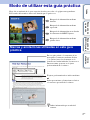 2
2
-
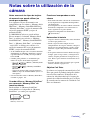 3
3
-
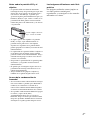 4
4
-
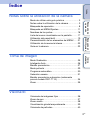 5
5
-
 6
6
-
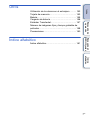 7
7
-
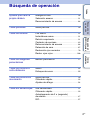 8
8
-
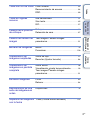 9
9
-
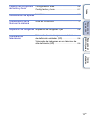 10
10
-
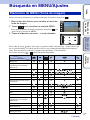 11
11
-
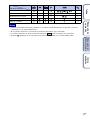 12
12
-
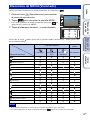 13
13
-
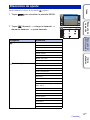 14
14
-
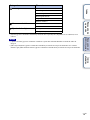 15
15
-
 16
16
-
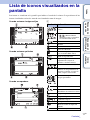 17
17
-
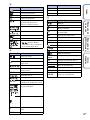 18
18
-
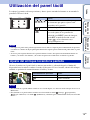 19
19
-
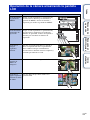 20
20
-
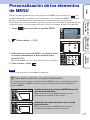 21
21
-
 22
22
-
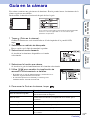 23
23
-
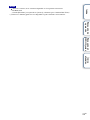 24
24
-
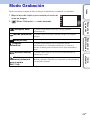 25
25
-
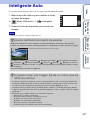 26
26
-
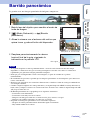 27
27
-
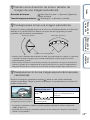 28
28
-
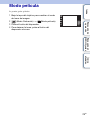 29
29
-
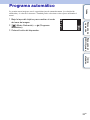 30
30
-
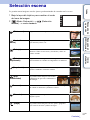 31
31
-
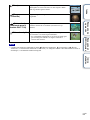 32
32
-
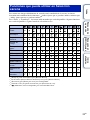 33
33
-
 34
34
-
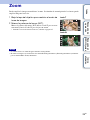 35
35
-
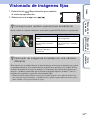 36
36
-
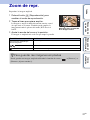 37
37
-
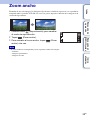 38
38
-
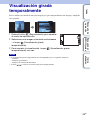 39
39
-
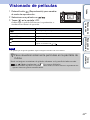 40
40
-
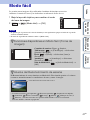 41
41
-
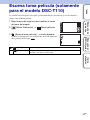 42
42
-
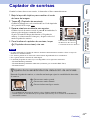 43
43
-
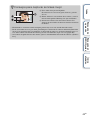 44
44
-
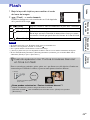 45
45
-
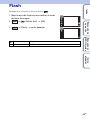 46
46
-
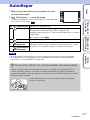 47
47
-
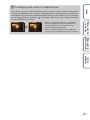 48
48
-
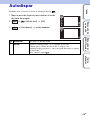 49
49
-
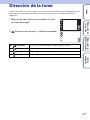 50
50
-
 51
51
-
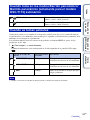 52
52
-
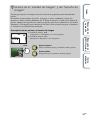 53
53
-
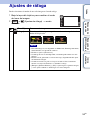 54
54
-
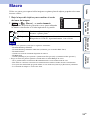 55
55
-
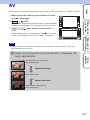 56
56
-
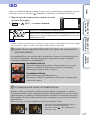 57
57
-
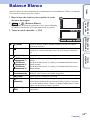 58
58
-
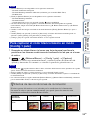 59
59
-
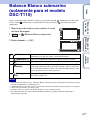 60
60
-
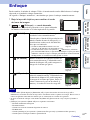 61
61
-
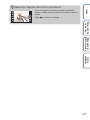 62
62
-
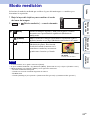 63
63
-
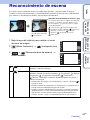 64
64
-
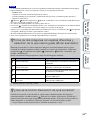 65
65
-
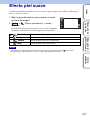 66
66
-
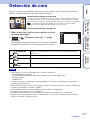 67
67
-
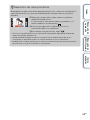 68
68
-
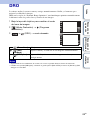 69
69
-
 70
70
-
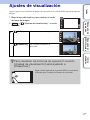 71
71
-
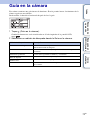 72
72
-
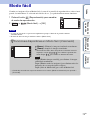 73
73
-
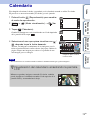 74
74
-
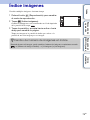 75
75
-
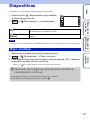 76
76
-
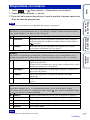 77
77
-
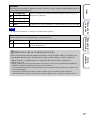 78
78
-
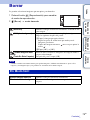 79
79
-
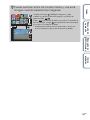 80
80
-
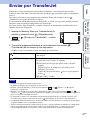 81
81
-
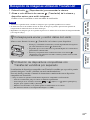 82
82
-
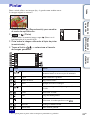 83
83
-
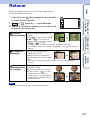 84
84
-
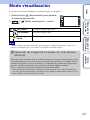 85
85
-
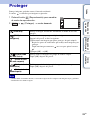 86
86
-
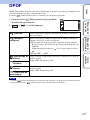 87
87
-
 88
88
-
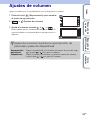 89
89
-
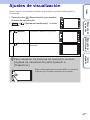 90
90
-
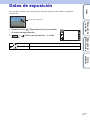 91
91
-
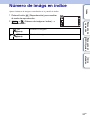 92
92
-
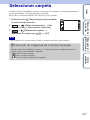 93
93
-
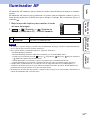 94
94
-
 95
95
-
 96
96
-
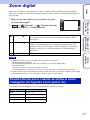 97
97
-
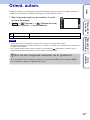 98
98
-
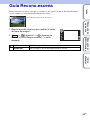 99
99
-
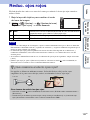 100
100
-
 101
101
-
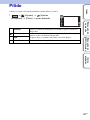 102
102
-
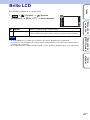 103
103
-
 104
104
-
 105
105
-
 106
106
-
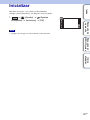 107
107
-
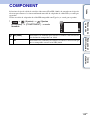 108
108
-
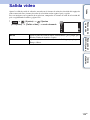 109
109
-
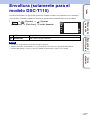 110
110
-
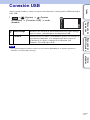 111
111
-
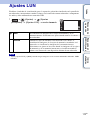 112
112
-
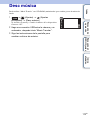 113
113
-
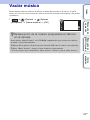 114
114
-
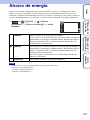 115
115
-
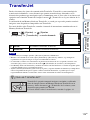 116
116
-
 117
117
-
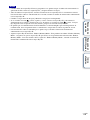 118
118
-
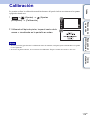 119
119
-
 120
120
-
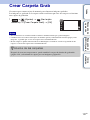 121
121
-
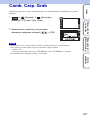 122
122
-
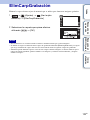 123
123
-
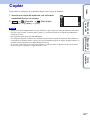 124
124
-
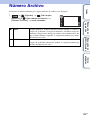 125
125
-
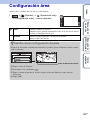 126
126
-
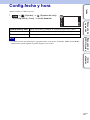 127
127
-
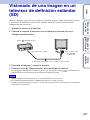 128
128
-
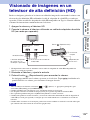 129
129
-
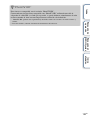 130
130
-
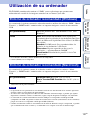 131
131
-
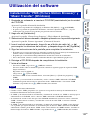 132
132
-
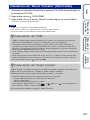 133
133
-
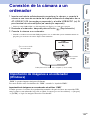 134
134
-
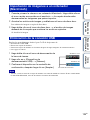 135
135
-
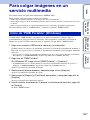 136
136
-
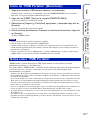 137
137
-
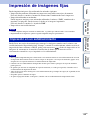 138
138
-
 139
139
-
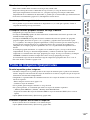 140
140
-
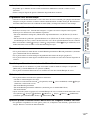 141
141
-
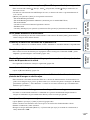 142
142
-
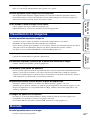 143
143
-
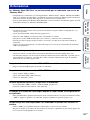 144
144
-
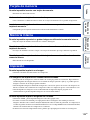 145
145
-
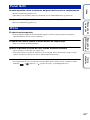 146
146
-
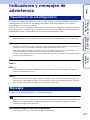 147
147
-
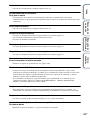 148
148
-
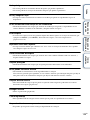 149
149
-
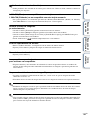 150
150
-
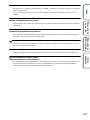 151
151
-
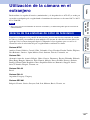 152
152
-
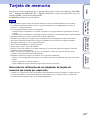 153
153
-
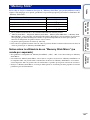 154
154
-
 155
155
-
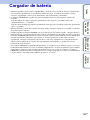 156
156
-
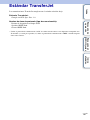 157
157
-
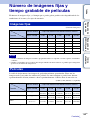 158
158
-
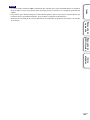 159
159
-
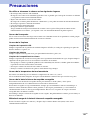 160
160
-
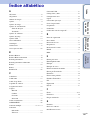 161
161
-
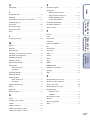 162
162
-
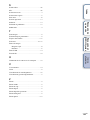 163
163
-
 164
164
manual Cyber Shot DSC-T110 Instrucciones de operación
- Tipo
- Instrucciones de operación
- Este manual también es adecuado para
Documentos relacionados
-
Sony Cyber Shot DSC-TX5 Guía del usuario
-
Sony Cyber Shot DSC-TX1 Guía del usuario
-
 manual DSC-W560 Instrucciones de operación
manual DSC-W560 Instrucciones de operación
-
Sony Cyber Shot DSC-TX9C Manual de usuario
-
manual DSC-S2100 Manual de usuario
-
Sony Cyber Shot DSC-W290 Guía del usuario
-
Sony Cyber Shot DSC-WX1 Guía del usuario
-
Sony Cyber Shot DSC-WX5 Manual de usuario
-
 manual Cyber-shot DSC-TX7C Manual de usuario
manual Cyber-shot DSC-TX7C Manual de usuario
-
manual Cyber Shot DSC-T99DC Manual de usuario